Page 1
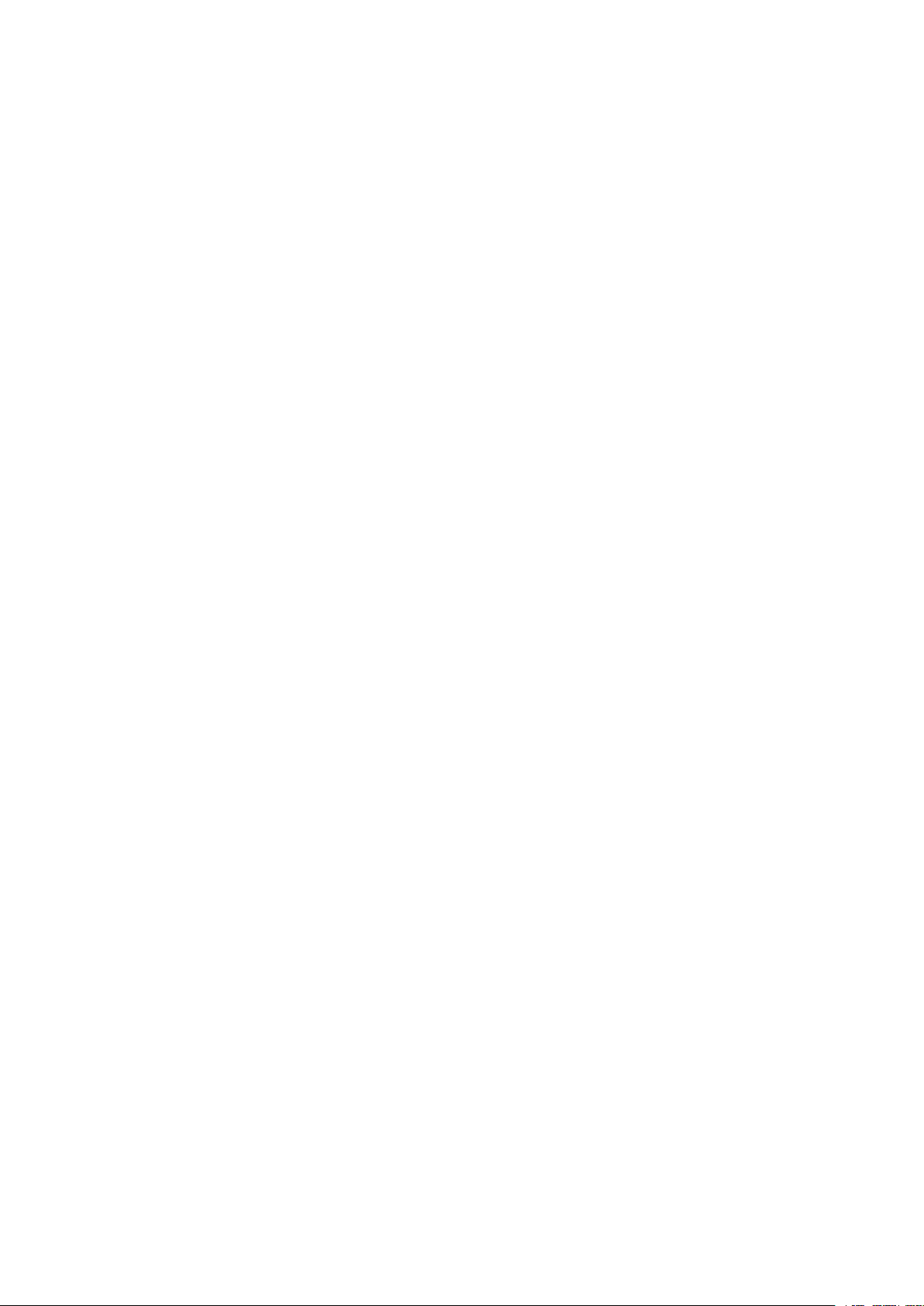
Softwarehandbuch
GoPal Navigator Version 4
Page 2
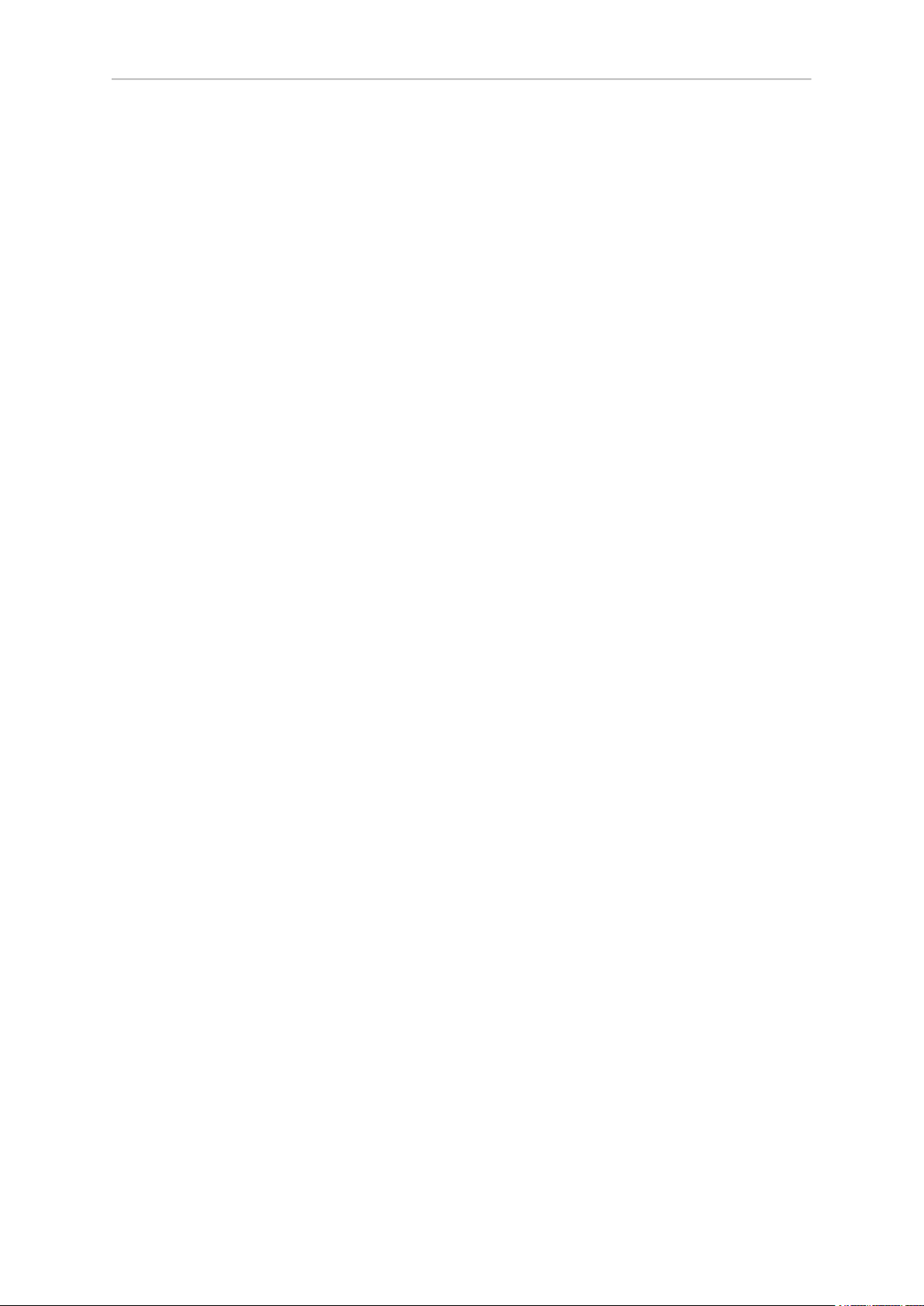
- 2 -
Inhaltsverzeichnis
1 Einführung .............................................................................................................................. 4
1.1 Begrüßung .................................................................................................................... 5
1.2 Inhalt der CD/DVD ......................................................................................................... 5
1.3 Systemvoraussetzungen ................................................................................................ 7
1.4 Konventionen in diesem Handbuch ................................................................................. 8
1.5 Tipps und Warnhinweise ................................................................................................ 9
1.6 Wichtige Informationen ................................................................................................... 9
1.7 Warenzeichen .............................................................................................................. 10
1.8 Copyright und Gewährleistung ...................................................................................... 10
2 Manuelle Installation und Inbetriebnahme ............................................................................ 12
2.1 Erstinbetriebnahme ...................................................................................................... 14
2.2 Neuinstallation und Aktualisierung der Software ............................................................. 15
2.3 Übertragen des Kartenmaterials und der Sonderzieldaten auf die Speicherkarte .............. 16
2.4 Übertragen der Daten in den internen Speicher des Navigationsgeräts ............................ 17
3 Installation und Inbetriebnahme über den GoPal®Assistant ................................................ 18
3.1 Installation der GoPal®-Assistant-Software .................................................................... 19
3.2 Bedienoberfläche des GoPal®Assistant ........................................................................ 20
3.3 Manuelle Aktionen zum Datenaustausch ....................................................................... 22
3.4 Aktionen über den Content Import Wizard ...................................................................... 23
3.5 Funktionen zur Geräteverwaltung .................................................................................. 24
3.5.1 Ändern des Gerätenamens ................................................................................ 24
3.5.2 Formatieren der externen Speicherkarte ............................................................. 25
4 Grundlagen der Bedienung ................................................................................................... 27
4.1 Bedienung in der Menüansicht ...................................................................................... 28
4.2 Bedienung in der Kartenansicht .................................................................................... 30
5 Anpassen der Einstellungen ................................................................................................. 32
5.1 Grundlegende Einstellungen für den Betrieb .................................................................. 33
5.1.1 Security-Einstellungen ....................................................................................... 34
5.1.2 Bildschirmeinstellungen ..................................................................................... 34
5.1.3 Energieoptionen ................................................................................................ 34
5.1.4 Werkseinstellungen wiederherstellen .................................................................. 35
5.2 Spezifische Einstellungen für die Navigationssoftware .................................................... 36
5.2.1 Anpassen der Routenoptionen ........................................................................... 36
5.2.2 Anpassen der Darstellung .................................................................................. 38
5.2.3 Anpassen der TMC-Sendereinstellung ................................................................ 39
5.2.4 Anpassen der Programmeinstellungen ............................................................... 40
5.2.5 Anpassen der Geräteeinstellungen ..................................................................... 42
Page 3
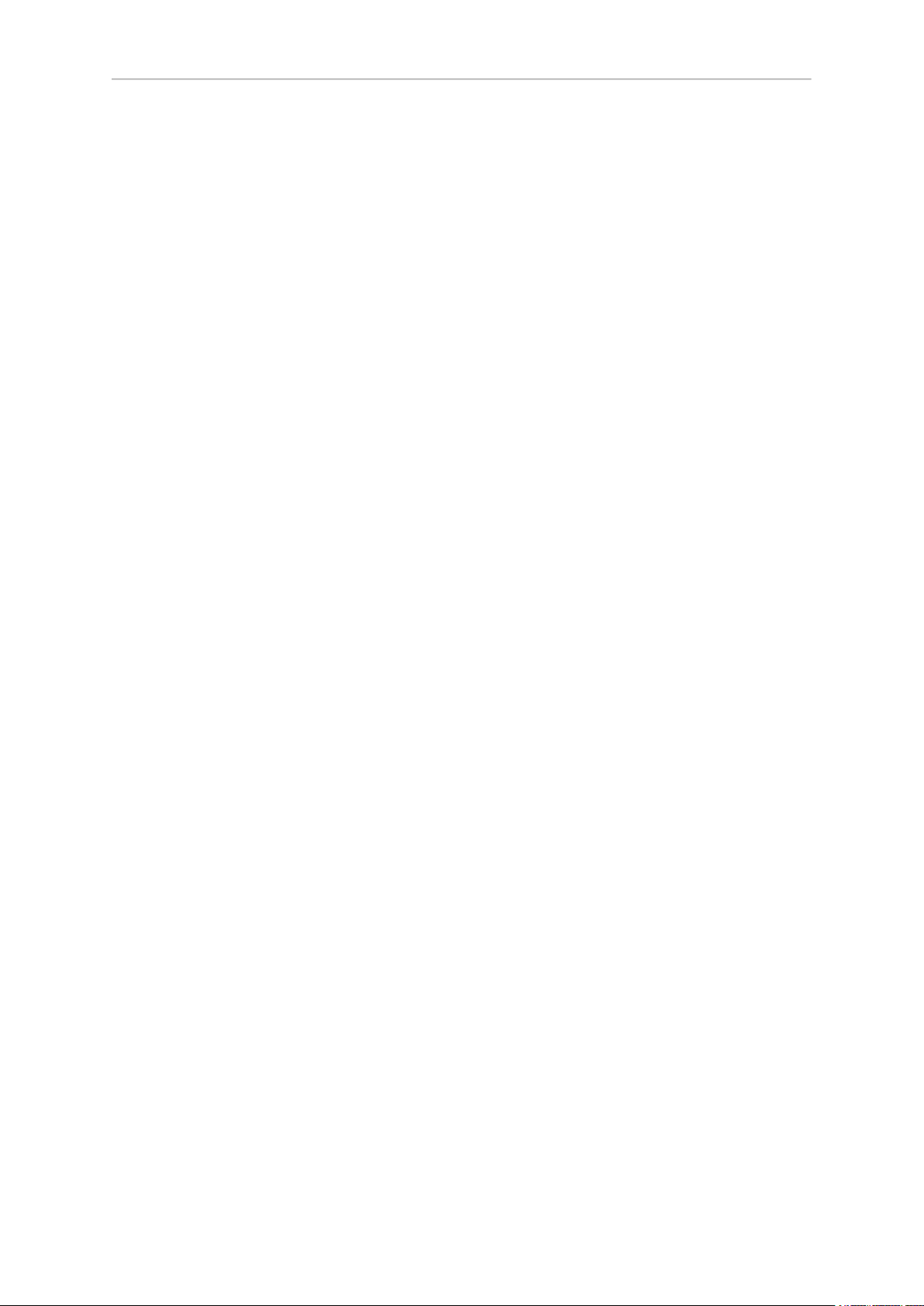
- 3 -
5.2.6 Anpassen der Quick-Menü-Einstellungen ........................................................... 42
6 Bedienung der GoPal®-Navigationssoftware ........................................................................ 44
6.1 Manuelle Eingabe der Zielinformationen ........................................................................ 46
6.1.1 Eingabe der Ziel-Koordinaten ............................................................................. 50
6.1.2 Erstellen von Favoriten während der Zieleingabe ................................................ 50
6.1.3 Manuelle Eingabe in der Kartenansicht ............................................................... 51
6.1.4 Anpassen der Routenoptionen ........................................................................... 52
6.1.5 Hinzufügen weiterer Ziele .................................................................................. 52
6.1.6 Starten der Routenberechnung .......................................................................... 53
6.2 Auswahl von Sonderzielen ............................................................................................ 53
6.3 Verwaltung von Favoriten ............................................................................................. 54
6.3.1 Erzeugen eines neuen Favoriten ........................................................................ 55
6.3.2 Löschen von Favoriten ...................................................................................... 55
6.3.3 Umbenennen von Favoriten ............................................................................... 56
6.4 Ändern der Route ......................................................................................................... 56
6.4.1 Eingabe der Startposition ................................................................................... 56
6.4.2 Hinzufügen eines Ziels ...................................................................................... 57
6.4.3 Bearbeiten der Einträge in der Tour-Liste ............................................................ 57
6.4.4 Optimieren der Route ........................................................................................ 58
6.4.5 Speichern und Laden einer Tour ......................................................................... 58
6.4.6 Starten der Tour-Berechnung ............................................................................. 59
6.5 Informationen zur Route ............................................................................................... 59
6.5.1 Wegbeschreibung ............................................................................................. 59
6.5.2 Verkehrslage ..................................................................................................... 60
6.5.3 Gehe zu ........................................................................................................... 61
6.5.4 Routensimulation .............................................................................................. 61
6.6 Starten und Darstellung der Zielführung ........................................................................ 62
6.6.1 Kompassdarstellung .......................................................................................... 64
6.6.2 Pfeilansicht ....................................................................................................... 65
6.6.3 Tripinfo ............................................................................................................. 65
Page 4
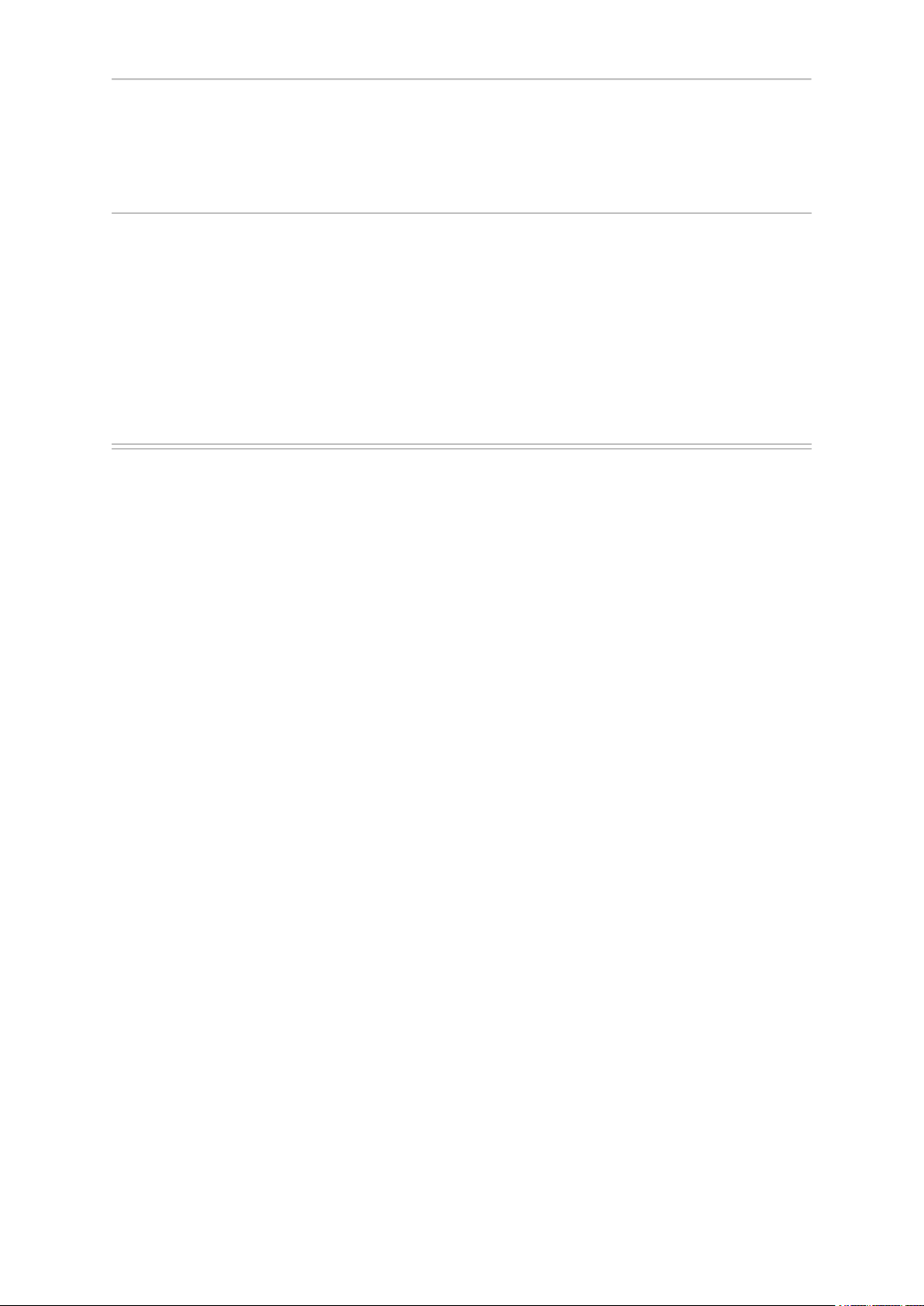
1. Einführung
1.1 Begrüßung
1.2 Inhalt der CD/DVD
1.3 Systemvoraussetzungen
1.4 Konventionen in diesem Handbuch
1.5 Tipps und Warnhinweise
1.6 Wichtige Informationen
1.7 Warenzeichen
1.8 Copyright und Gewährleistung
- 4 -
Page 5
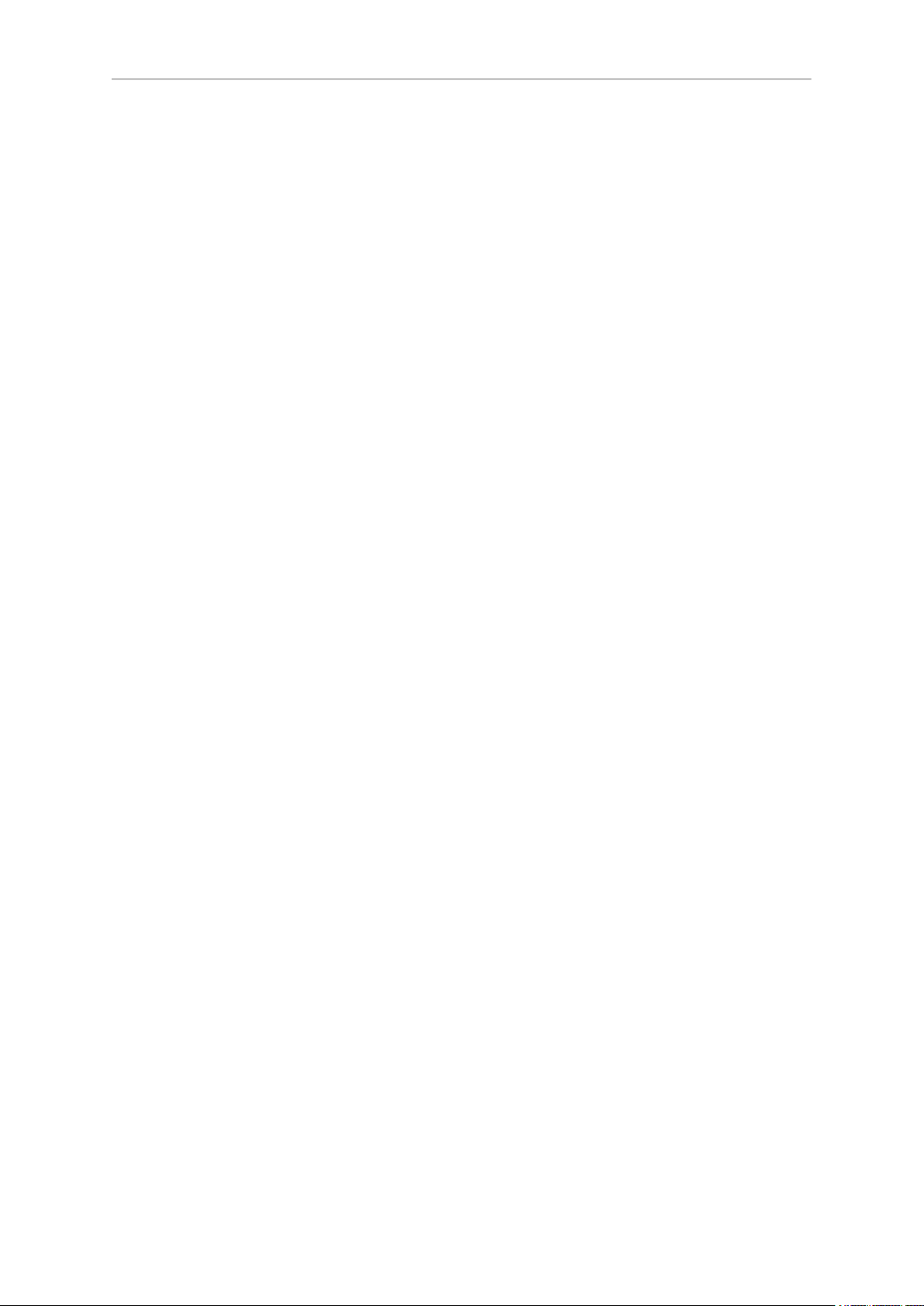
- 5 -
1.1 Begrüßung
Herzlich willkommen und vielen Dank, dass Sie sich für unser mobiles Navigationssystem entschieden
haben. Während die grundlegende Bedienung Ihres Navigationsgeräts sowie zusätzlicher Anwendungen
(wie Picture Viewer u. a.) in der dem Gerät beiliegenden Bedienungsanleitung beschrieben sind, werden
in diesem Handbuch folgende Themen behandelt:
■ Installation und Inbetriebnahme der Software
■ Bedienung der Navigationssoftware (Schnelleinstieg und ausführliche Beschreibung)
■ Technische Unterstützung für einen fehlerfreien Betrieb
Neben dieser Version des Handbuchs finden Sie auf der CD/DVD eine Kurzeinführung, mit der Sie Ihre
Navigationssystem in wenigen Schritten in Betrieb nehmen können. Zusätzlich erhalten Sie über die
Hilfefunktion Ihres Navigationssystems Informationen zu wichtigen Bedienschritten und Funktionen.
Die Software Ihres mobilen Navigationsgeräts unterliegt einem ständigen Entwicklungsprozess und
kann in Form von kostenfreien oder kostenpflichtigen Updates aktualisiert werden. Die in diesem
Handbuch abgedruckten Informationen beziehen sich ausschließlich auf den Funktionsumfang zum
Zeitpunkt der Auslieferung Ihres Navigationssystems. Sofern die Software und/oder Hardware nachträglich
verändert und/oder aktualisiert wurde, können die hier abgedruckten Informationen von den tatsächlichen
Schritten zur Bedienung abweichen. In diesem Fall können Sie im Support-Bereich der Medion-Webseite
(www.medion.de/downloads) nach einer aktuellen Version dieses Handbuchs suchen, das die Änderungen
in der Bedienung dokumentiert. Bitte beachten Sie, dass der Hersteller grundsätzlich keine Verantwortung
für Verluste oder Schäden übernehmen kann, die aufgrund von Angaben oder eventuellen Fehlinformationen in diesem Handbuch auftreten.
1.2 Inhalt der CD/DVD
Auf der im Lieferumfang enthaltenen CD/DVD befinden sich alle zum Betrieb Ihres Navigationssystems
notwendigen Software-Pakete sowie Installationsdateien für zusätzliche Anwendungen, die wahlweise
im Speicher Ihres Navigationsgeräts oder auf Ihrem Windows-PC installiert werden müssen. Wenn Sie
die CD/DVD in das Laufwerk Ihres PC einlegen, wird automatisch ein Setup Assistant geöffnet, der Sie
bei der Installation unterstützt: Folgen Sie einfach den Anweisungen auf dem Bildschirm, um die
gewählten Daten automatisch zu installieren.
Sofern der Installations-Assistent auf der CD/DVD nicht automatisch gestartet wird, können Sie die
notwendigen Daten jedoch auch manuell installieren. Im Folgenden erfahren Sie welche Komponenten
auf der CD/DVD enthalten sind und in welchem Verzeichnis auf der externen Speicherkarte oder im
Flash-Speicher Ihres Navigationsgeräts diese gespeichert sein müssen, um einen fehlerfreien Betrieb
zu gewährleisten.
Page 6
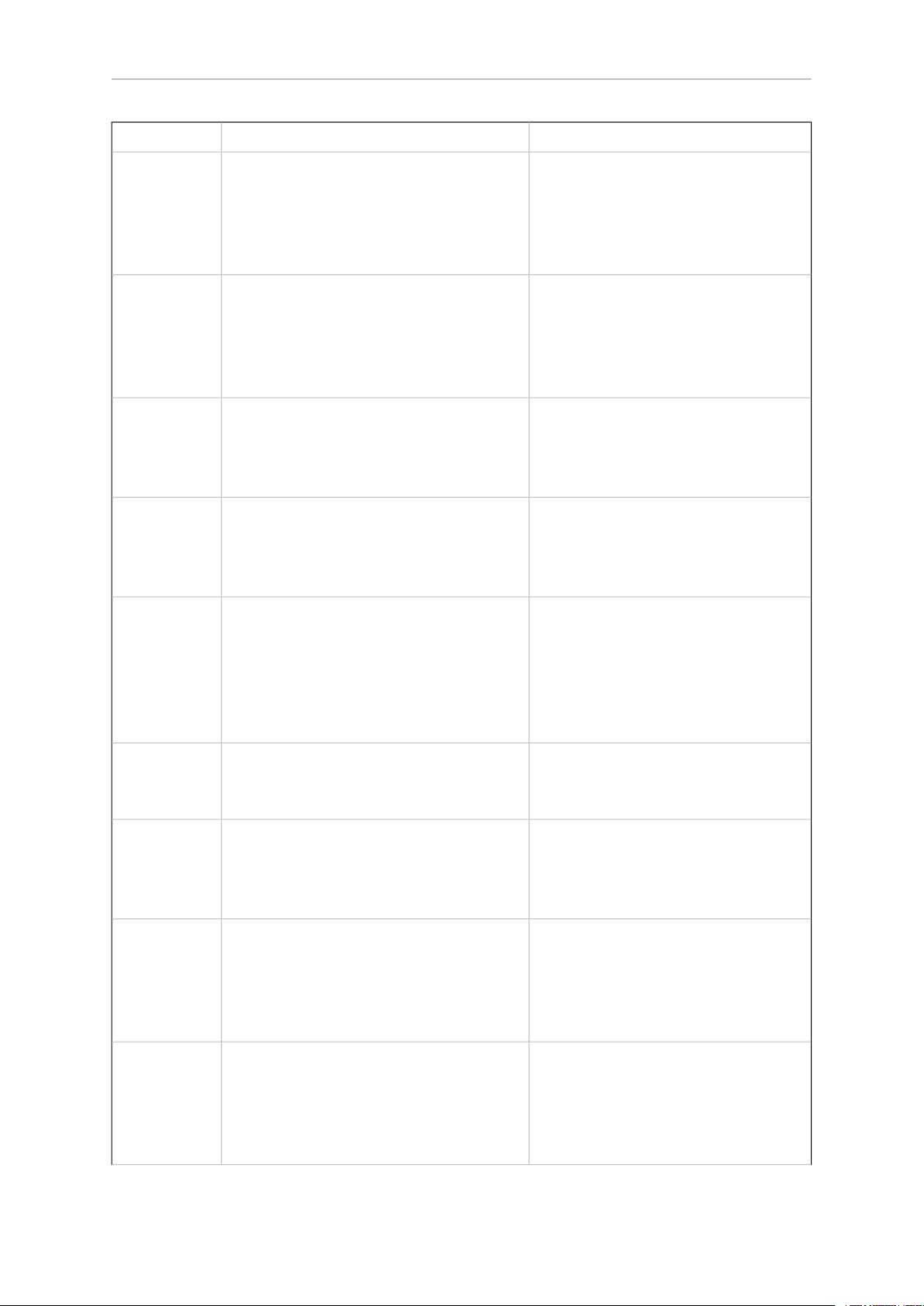
- 6 -
ZielverzeichnisBeschreibungElement
ActiveSync
Adobe
APD
Assistant
Installation
In diesem Ordner sind die Installationsdaten
für die Synchronisationssoftware Microsoft
ActiveSync®enthalten. Diese Software dient
zur Synchronisation Ihres Navigationsgeräts
mit einem Windows PC.
In diesem Ordner sind die Installationsdaten
für den Adobe®Acrobat®Reader®enthalten.
Diese Software erlaubt es Ihnen, die digitale
PDF-Version dieses Handbuchs auf einem
Windows PC zu öffnen.
In diesem Ordner sind Daten für den GoPal
Assistant enthalten.
In diesem Ordner sind die Installationsdaten
für den GoPal®Assistant enthalten.
In diesem Ordner sind die Installationsdaten
für Ihre Navigationssoftware enthalten.
Dieses Programm muss (manuell oder
®
mit Hilfe des Setup Assistant) im Verzeichnis Programme auf Ihrem PC installiert
werden.
Dieses Programm muss (manuell oder
mit Hilfe des Setup Assistant) im Verzeichnis Programme auf Ihrem PC installiert
werden.
®
Diese Daten werden ausschließlich für
die Installation des GoPal®Assistant auf
Ihrem PC benötigt und müssen nicht
manuell kopiert werden.
Diese Daten werden ausschließlich für
die Installation des GoPal®Assistant auf
Ihrem PC benötigt und müssen nicht
manuell kopiert werden.
Diese Dateien müssen (manuell oder mit
Hilfe des GoPal®Assistant) im Verzeichnis My Flash Disk > INSTALL auf der
externen Speicherkarte oder im FlashSpeicher Ihres Navigationsgeräts installiert werden.
License Agreements
Manuals
POI
AUTORUN
In diesem Ordner sind die Lizenzbestimmungen zur Nutzung Ihrer Navigationssoftware
als PDF-Dateien enthalten.
In diesem Ordner sind PDF-Versionen dieses
Handbuchs in der jeweiligen Landessprache
enthalten.
In diesem Ordner sind Daten enthalten, die
Ihr Navigationssystem benötigt, um Sonderziele (Points of Interest) zu identifizieren.
dafür, dass der Setup Assistant, der Sie bei
der Installation der Softwarekomponenten
unterstützt, automatisch nach Einlegen der
CD/DVD gestartet wird.
Diese Dateien müssen nicht kopiert werden.
Diese Dateien können (manuell oder mit
Hilfe des Setup Assistant) im Verzeichnis
Programme > Medion GoPal Assistant >
Manuals auf Ihrem PC installiert werden.
Diese Dateien müssen (manuell oder mit
Hilfe des GoPal®Assistant) im Verzeichnis MapRegions auf der externen Speicherkarte oder im Flash-Speicher Ihres
Navigationsgeräts installiert werden.
Diese Datei muss nicht kopiert werden.Diese Setup Information/Anwendung sorgt
Page 7
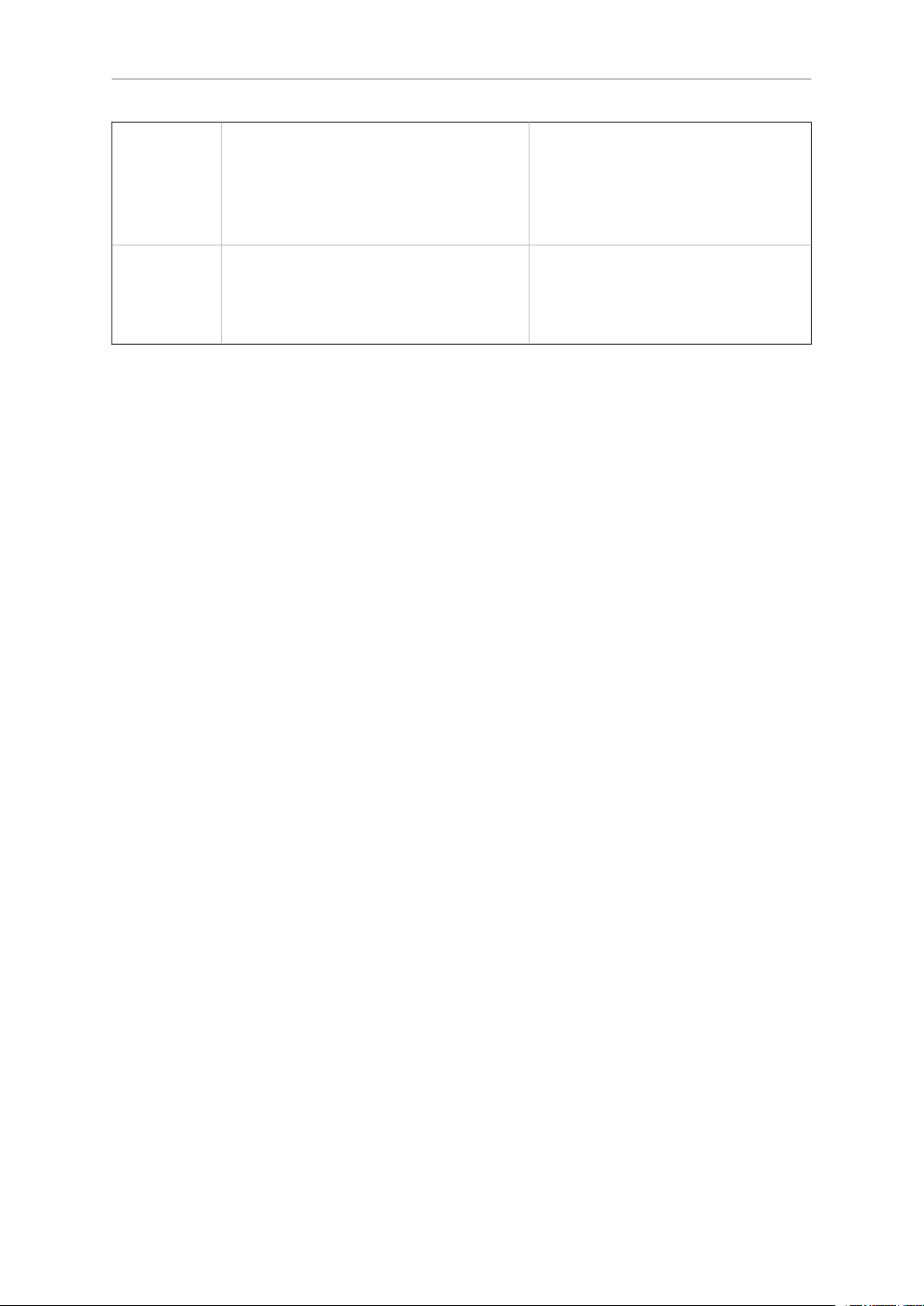
- 7 -
liesmich.txt
mationen zum Inhalt dieser CD/DVD sowie
zur Installation verschiedener Anwendungen
auf der CD/DVD in der jeweiligen Landessprache.
Setup Assistant
der CD/DVD automatisch gestartet und
unterstützt Sie bei der Installation der Softwarekomponenten.
Je nach Version und Ausstattung Ihres Navigationssystems ist es möglich, dass einige der oben
genannten Ordner und Dateien nicht oder zusätzliche Daten auf der Ihnen vorliegenden CD/DVD enthalten sind. Nähere Informationen zu den Daten, die auf der im Lieferumfang enthaltenen CD/DVD
gespeichert sind, finden Sie in der Liesmich-Datei auf CD/DVD.
Bei der Auslieferung Ihres Navigationssystems sind verschiedene Komponenten wie das Betriebssystem
und die Navigationssoftware bereits auf Ihrem Navigationsgerät und/oder der im Lieferumfang enthaltenen
Speicherkarte vorinstalliert: Sie können Ihr Navigationssystem also direkt nach dem Auspacken in Betrieb
nehmen, ohne zusätzliche Installationen durchführen zu müssen.
Allerdings möchten wir Ihnen empfehlen, Zusatzanwendungen wie den GoPal®Assistant oder auch den
Adobe®Acrobat®Reader®auf Ihrem PC zu installieren, um die entsprechende Funktionalität nutzen zu
können. Zudem kann es aufgrund einer Fehlfunktion notwendig sein, dass Sie verschiedene Softwarekomponenten für Ihr Navigationssystem nachträglich noch einmal neu installieren müssen. Dieser Vorgang
wird in Kapitel 2, Manuelle Installation und Inbetriebnahme und Kapitel 3, Installation und Inbetriebnahme
über den GoPal®Assistant beschrieben.
Diese Datei muss nicht kopiert werden.In dieser Textdatei finden Sie wichtige Infor-
Diese Datei muss nicht kopiert werden.Diese Anwendung wird nach dem Einlegen
1.3 Systemvoraussetzungen
Ihr mobiles Navigationssystem kann mit einem herkömmlichen Windows-Personal-Computer verbunden
werden, um Anwendungsdaten wie die Navigationssoftware, zusätzliches Kartenmaterial u. a. (nach-)
zu installieren. Für eine fehlerfreie Kommunikation muss Ihr PC die folgenden Systemvoraussetzungen
erfüllen.
■ Unterstützte Betriebssysteme Windows 2000 ab SP4, Windows XP & Vista
■ Hardware-Spezifikationen aktuelle Rechnergeneration, mindestens 128 RAM, min. ein freier USB-
1.1-Port
■ Notwendige Zusatzsoftware Microsoft ActiveSync®(nur Windows 2000/XP) für den Betrieb als
mobiles Gerät mit Ihrem PC, GoPal®Assistant zur automatischen Datenübertragung zwischen
Navigationsgerät und PC (bei Bedarf)
TM
Page 8
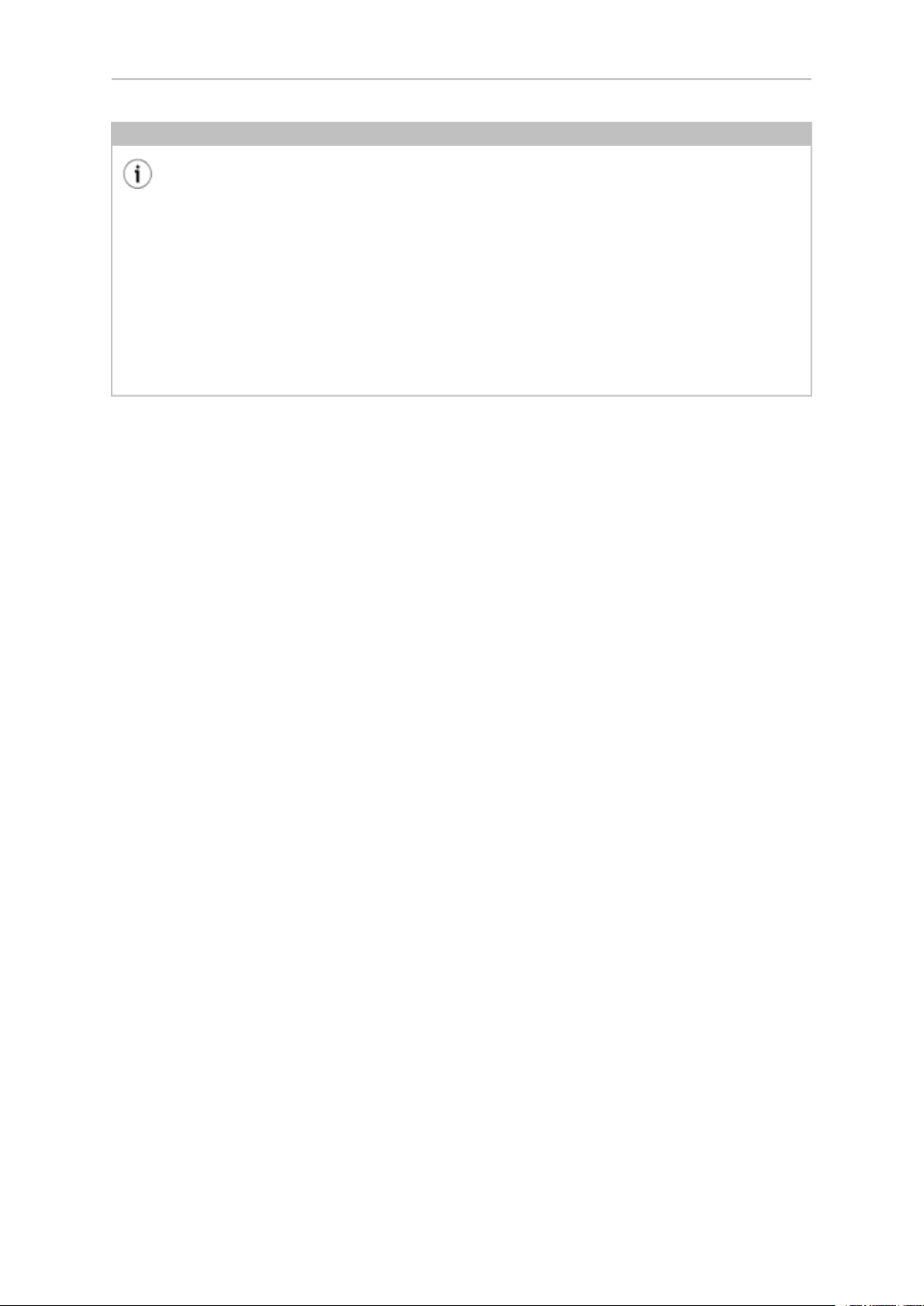
- 8 -
Tipp
Sofern Sie mit dem Betriebssystem Microsoft Windows VistaTMarbeiten, benötigen Sie die
ActiveSync®-Kommunikationssoftware nicht. Die für die Datenübertragung notwendigen
Systemdateien sind bereits bei Auslieferung in Ihrem Betriebssystem Windows VistaTMintegriert. Bitte schließen Sie Ihr Gerät mit Hilfe des mitgelieferten USB-Kabels an Ihrem PC an:
Nachdem Ihr Navigationsgerät als neues Gerät erkannt wurde, werden die notwendigen
Treiber automatisch installiert. Nach erfolgreicher Installation ist Ihr neues Gerät in der Windows-Explorerübersicht im Eintrag Tragbare Geräte aufgeführt. Sollten Sie zusätzliche Daten
auf Ihrem Navigationsgerät gespeichert haben, achten Sie darauf, dass beim Übertragen der
Daten ausreichend Kapazität vorhanden sein muss. Sollte dies nicht der Fall sein, entfernen
Sie nicht benötigte Dateien.
Wenn Ihr PC diese Spezifikationen erfüllt, können Sie Ihr Navigationsgerät mit Hilfe des mitgelieferten
USB-Kabels mit einem freien USB-Port des PC verbinden, um Daten auszutauschen. Informationen
dazu finden Sie in Kapitel 2, Manuelle Installation und Inbetriebnahme und Kapitel 3, Installation und
Inbetriebnahme über den GoPal®Assistant.
1.4 Konventionen in diesem Handbuch
Die Bedienung Ihres Navigationssystems orientiert sich direkt an der Benutzerführung in einer Anwendungssoftware für einen PC. Das bedeutet, dass Einträge in der Software visuell auf dem Bildschirm
dargestellt und von dort ausgeführt werden können. Unterschiedlich ist dagegen die Bedienung selbst:
Während Sie eine Funktion bei Ihrem PC durch Anklicken mit der Maus ausführen, erfolgt die Bedienung
Ihres Navigationsgeräts wahlweise mit dem im Lieferumfang enthaltenen Eingabestift oder direkt durch
manuelle Eingabe in dem berührungsempfindlichen Bildschirm (Touchscreen) Ihres Navigationsgeräts.
Für die nachfolgenden Beschreibungen gilt daher Folgendes:
■ Für Eingaben, die Sie mit der Maus an Ihrem PC durchführen, verwenden wir den Begriff "Kli-
cken/Anklicken"
■ Für Eingaben, die Sie mit dem Eingabestift oder einem Finger auf dem Touchscreen Ihres Naviga-
tionsgeräts vornehmen, verwenden wir den Begriff "Tippen/Antippen".
An verschiedenen Stellen in diesem Handbuch nehmen wir auf Einträge innerhalb einer Softwareanwendung oder auf eine Pfadangabe in Ihrem PC/Speicherkarte Bezug. In den nachfolgenden Beschreibungen
werden diese Bezüge folgendermaßen dokumentiert:
■ Einträge aus der Software (wie Tasten, Menüeinträge oder Beschriftungen für Markierungsfelder)
werden fett dargestellt.
■
Spezifische Funktionen und Programme Ihres Navigationssystems (z. B. Picture Viewer u. a.) oder
PC (z. B. Windows Explorer u. a.) werden kursiv dargestellt.
■ Angaben zu Verzeichnissen und Speicherpfaden (auf der externen SD-Karte oder dem Flash-
Speicher Ihres Navigationsgeräts) werden kursiv dargestellt.
Page 9
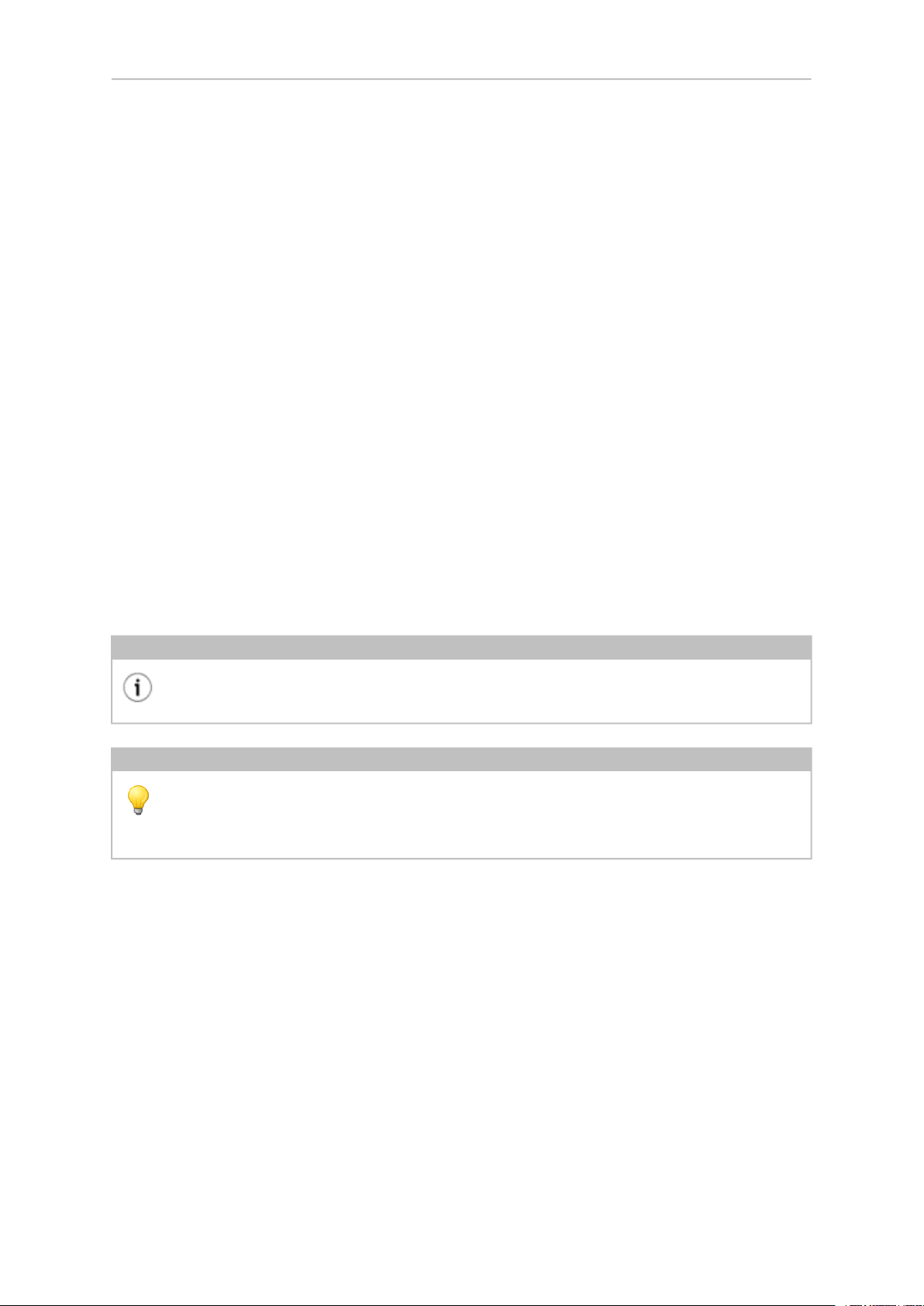
- 9 -
Die Informationen in diesem Handbuch dokumentieren die Bedienung der Navigationssoftware, erklären
die grafische Aufbereitung auf dem Bildschirm Ihres Navigationsgeräts und führen die verfügbaren
Auswahloptionen für einzelne Funktionen auf. Für die nachfolgenden Beschreibungen gilt daher Folgendes:
■ Beschreibungen, die das Ausführen einer Funktion beschreiben, werden numerisch aufgeführt und
definieren daher die Reihenfolge der einzelnen Arbeitsschritte.
■ Beschreibungen, die sich auf verschiedene Elemente in einem Softwarefenster o. ä. beziehen,
werden ebenfalls numerisch, jedoch farbig aufgeführt.
■ Beschreibungen, die verschiedene gleichwertige Optionen aufführen (wie in diesem Fall), sind durch
Aufzählungszeichen gekennzeichnet.
1.5 Tipps und Warnhinweise
An verschiedenen Stellen in diesem Handbuch geben wir Ihnen praktische Tipps oder weisen auf
Umstände hin, die einen fehlerfreien Betrieb Ihres Navigationssystems stören können. Diese Abschnitte
sind in den nachfolgenden Beschreibungen folgendermaßen gekennzeichnet.
Mit diesem Symbol möchten wir Sie auf Funktionen und Merkmale hinweisen, die Ihren Arbeitsfluss
beschleunigen und die Bedienung Ihres Navigationssystems erleichtern.
Tipp
Mit diesem Symbol möchten wir Sie auf Funktionen und Merkmale hinweisen, die Ihren
Arbeitsfluss beschleunigen und die Bedienung Ihres Navigationssystems erleichtern.
Hinweis
Mit diesem Symbol möchten wir Sie auf wichtige Funktionen und Merkmale hinweisen, die
für den Betrieb Ihres Navigationssystems entscheidend sind. Bitte leisten Sie allen Hinweisen
Folge, um Fehlfunktionen durch Bedienungsfehler oder falsche Eingaben zu vermeiden.
1.6 Wichtige Informationen
Im Folgenden finden Sie wichtige Informationen zum Betrieb Ihres Navigationssystems. An geeigneter
Stelle werden diese Informationen in Form von Anmerkungen und Hinweisen in diesem Handbuch
wiederholt.
■ Aus Sicherheitsgründen dürfen Eingaben durch den Fahrer nicht während der Fahrt selbst erfolgen:
Nehmen Sie die notwendigen Eingaben vor Antritt der Fahrt vor.
■ Wenn Sie Ihre Eingaben während der Fahrt ändern müssen, halten Sie Ihr Fahrzeug an einer
geeigneten Position (Parkplatz o. ä.) an.
Page 10
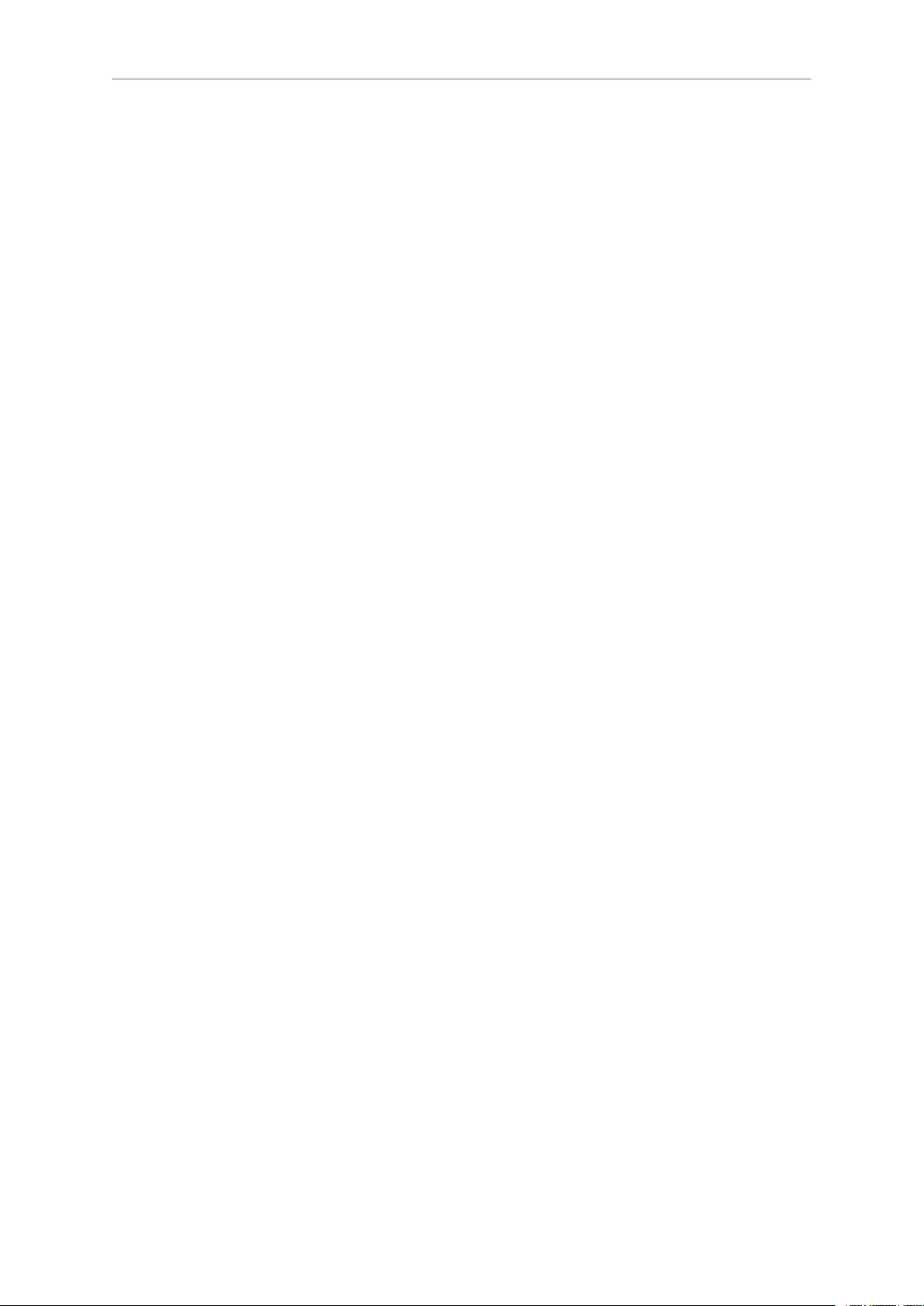
- 10 -
■ Fahrzeugscheiben aus Thermoglas oder mit Metall bedampfte Scheiben schränken den GPS-
Empfang stark ein. Meist lässt diese Metallisierung eine spezielle Aussparung, hinter der das
Navigationsgerät platziert werden kann. Ist das nicht der Fall, muss eine handelsübliche GPSAntenne außerhalb der Fahrgastzelle (z. B. auf dem Fahrzeugdach) montiert werden.
■ Die Anweisungen des Navigationssystems sind Empfehlungen: In jedem Fall muss die Straßenver-
kehrsordnung (StVO) beachtet werden.
■ Bitte beachten Sie, dass Ihr Navigationsgerät ein gültiges GPS-Signal empfangen muss, um eine
Berechnung der Route ab der aktuellen Position durchzuführen.
■ Bitte beachten Sie, dass Ihr Navigationsgerät auf die lokale Zeitzone eingestellt werden muss, um
bei künftigen Routenberechnungen die richtige Ankunftszeit berechnen zu können.
■ Sie können auch ohne Zieleingabe Ihre aktuelle Position in der Karte verfolgen. Wenn verfügbar
wird dann der Name der Straße angezeigt, in der Sie sich gerade befinden.
■ Beachten Sie, dass vorübergehende lokale Änderungen und/oder Einschränkungen der StVO (z.
B. zulässige Höchstgeschwindigkeit) nicht in der Routenplanung berücksichtigt werden können:
Richten Sie sich in jedem Fall nach der Ausschilderung und/oder der lokalen Verkehrsführung.
■ Bitte beachten Sie, dass das Kartenmaterial dem aktuellen Stand zum Zeitpunkt der Auslieferung
entspricht. Der Hersteller kann jedoch nicht zusichern, dass die darin enthaltenen Informationen
absolut verbindlich sind und mit der tatsächlichen Straßenführung und/oder Ausschilderung übereinstimmen.
1.7 Warenzeichen
Alle innerhalb des Handbuchs genannten und ggf. durch Dritte geschützten Marken- und Warenzeichen
unterliegen uneingeschränkt den Bestimmungen des jeweils gültigen Kennzeichenrechts und den
Besitzrechten der jeweiligen eingetragenen Eigentümer. Alle hier bezeichneten Warenzeichen, Handelsnamen oder Firmennamen sind oder können Warenzeichen oder eingetragene Warenzeichen ihrer
jeweiligen Eigentümer sein. Alle Rechte, die hier nicht ausdrücklich gewährt werden, sind vorbehalten.
Aus dem Fehlen einer expliziten Kennzeichnung der in diesem Handbuch verwendeten Warenzeichen
kann nicht geschlossen werden, dass ein Name von den Rechten Dritter frei ist.
■ Windows®, Windows XP®, Windows 2000®, Windows VistaTMsowie ActiveSync®sind Warenzeichen
der Microsoft®Corporation.
■ Acrobat®und Acrobat®Reader®sind Warenzeichen der Adobe®Systems Incorporated.
■ Google EarthTMist ein Warenzeichen von Google Inc.
1.8 Copyright und Gewährleistung
Copyright © 2007
Version 4
Page 11
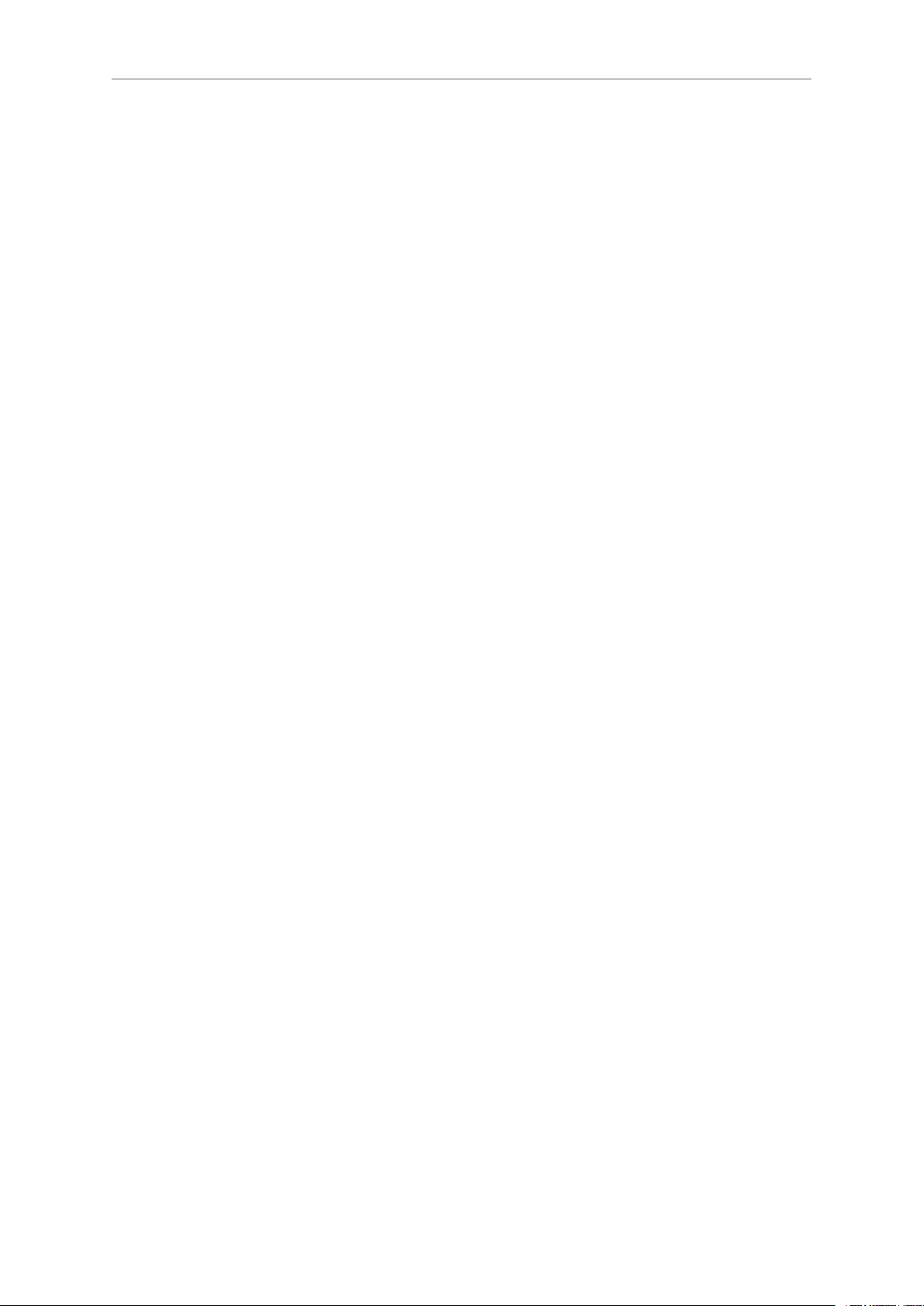
- 11 -
Alle Rechte vorbehalten.
Alle Angaben in diesem Handbuch können ohne vorherige Ankündigung geändert werden und stellen
keine Verpflichtung auf Seiten des Herstellers dar. Der Hersteller übernimmt keine Verantwortung für
Verluste oder Schäden, die aufgrund von Angaben oder eventuellen Fehlinformationen in diesem
Handbuch auftreten.
Wir sind jederzeit dankbar für Hinweise auf Fehler oder für Verbesserungsvorschläge, um Ihnen in
Zukunft noch leistungsfähigere Produkte anbieten zu können.
Dieses Handbuch darf ohne die ausdrückliche, schriftliche Genehmigung des Herstellers weder als
Ganzes noch in Teilen zu irgendeinem Zweck reproduziert, in einem elektronischen Medium gespeichert
oder in anderer Form elektronisch, elektrisch, mechanisch, optisch, chemisch, durch Fotokopie oder
Audioaufnahme übertragen werden.
Page 12
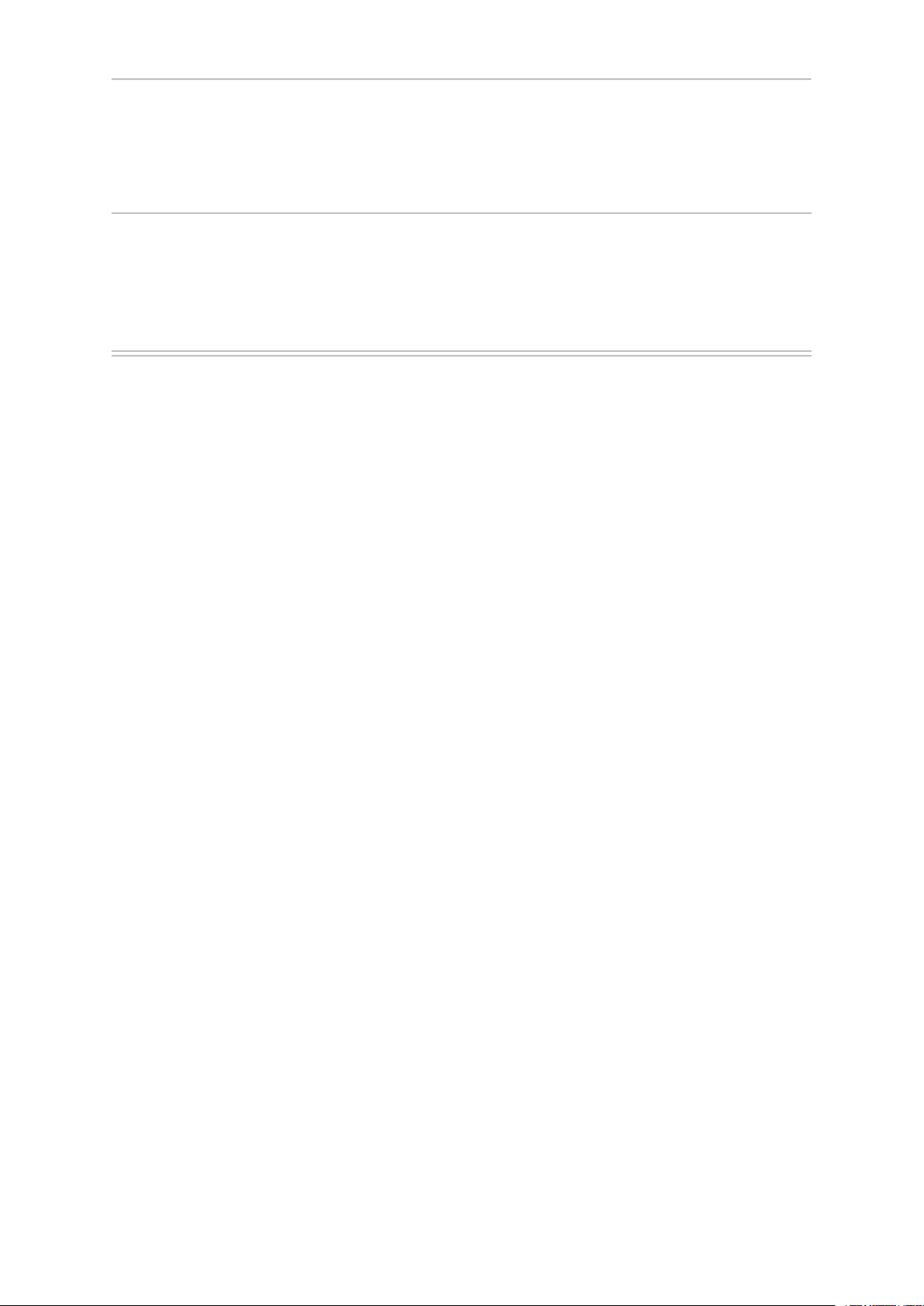
- 12 -
2. Manuelle Installation und Inbetriebnahme
2.1 Erstinbetriebnahme
2.2 Neuinstallation und Aktualisierung der Software
2.3 Übertragen des Kartenmaterials und der Sonderzieldaten auf die Speicherkarte
2.4 Übertragen der Daten in den internen Speicher des Navigationsgeräts
Page 13
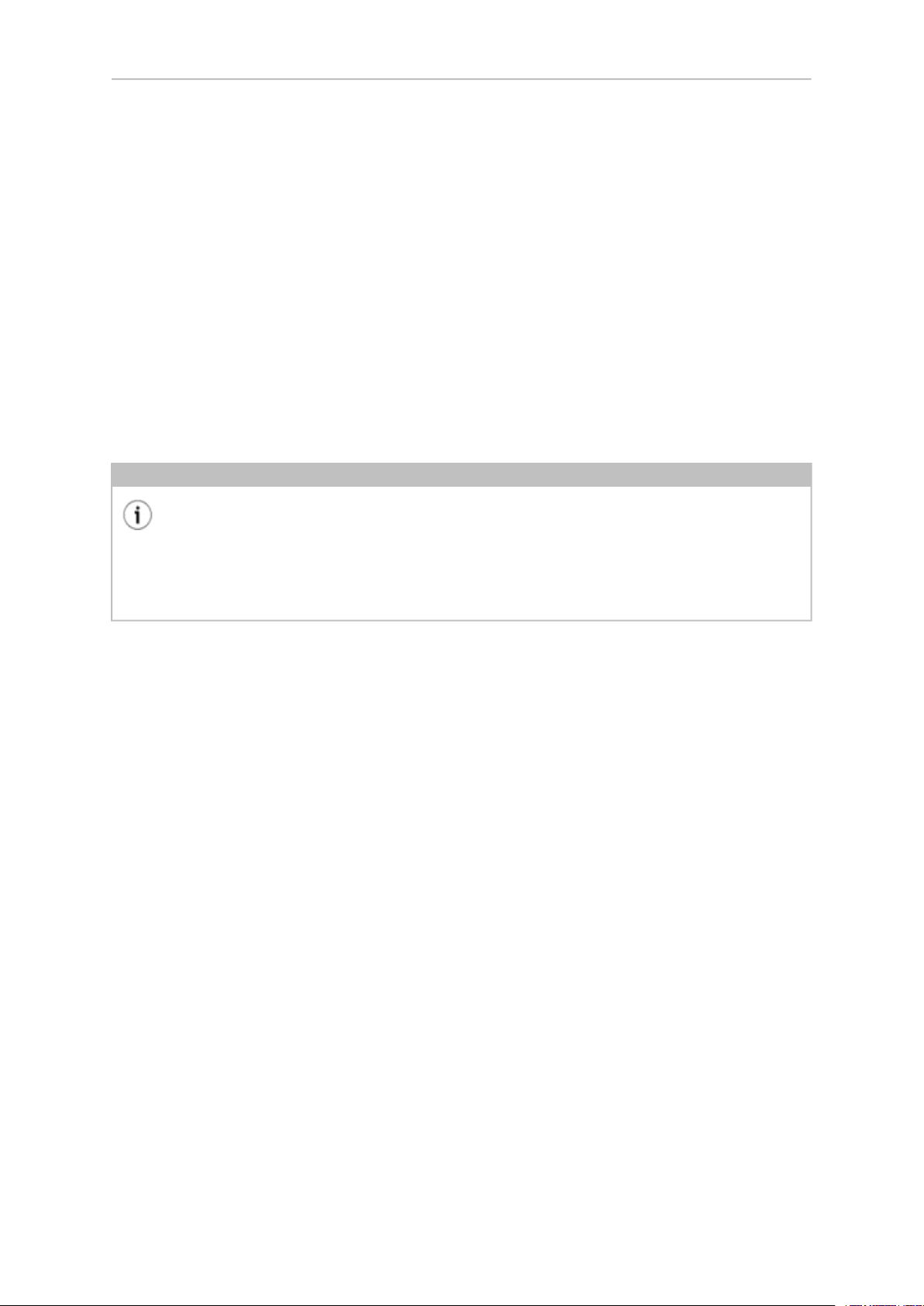
- 13 -
Im Auslieferungszustand ist das Betriebssystem Windows CE bereits auf Ihrem Navigationsgerät
installiert. Zudem sind eventuell bereits erste Softwarekomponenten wie die Navigationssoftware oder
Kartenmaterial für verschiedene Länder (versionsabhängig) auf dem Gerät oder der mitgelieferten
Speicherkarte vorinstalliert. Wenn das nicht der Fall ist, müssen Sie die Navigationssoftware sowie das
notwendige Kartenmaterial zuerst installieren, bevor Sie Ihr Navigationssystem in Betrieb nehmen können.
Sofern Sie eine Aktualisierung vornehmen und eine nachträglich erworbene Navigationssoftware oder
zusätzliche Karten- bzw. Sonderzieldaten auf Ihrem Navigationsgerät installieren möchten, müssen Sie
einzelne oder alle auf Ihrem Gerät installierten Daten entfernen, um die neu erworbene Software
installieren zu können. Folgende Daten können manuell durch den Anwender installiert werden:
■ Navigationssoftware GoPal®Navigator
■ Kartenmaterial in Form von PSF-Dateien
■ Sonderzieldaten (POI-Daten) in Form von PSF-Daten
Tipp
Obwohl eine manuelle Installation möglich ist, möchten wir Ihnen empfehlen, die Übertragung
und Aktualisierung von Softwarekomponenten auf Ihr Navigationssystem mit der im Lieferumfang enthaltenen Software GoPal®Assistant durchzuführen, die Sie auf Ihrem PC installieren
können. Die Installation und der Datenaustausch über den GoPal®-Assistant wird im nächsten
Kapitel beschrieben.
Die manuelle Übertragung der Softwarekomponenten von CD/DVD auf Ihr mobiles Navigationsgerät
erfolgt im Windows Explorer Ihres PC. Wählen Sie eine der beiden folgenden Methoden, um Daten
zwischen Ihrem Navigationssystem und Ihrem PC auszutauschen:
■ Wenn Sie die Software Microsoft ActiveSync®von CD/DVD installiert haben, können Sie Ihr Navi-
gationsgerät über das mitgelieferte USB-Kabel direkt an einem USB-Port Ihres PC anschließen,
um die gewünschten Daten zu synchronisieren. In diesem Fall haben Sie direkten Zugriff auf den
internen Flash-Speicher Ihres Navigationsgeräts.
■ Wenn Ihr PC über ein Kartenlesegerät verfügt, können Sie die mitgelieferte externe Speicherkarte
direkt dort einsetzen und die Daten manuell im Datei-Explorer verschieben. In diesem Fall haben
Sie keinen direkten Zugriff auf den internen Flash-Speicher Ihres Navigationsgeräts.
Page 14
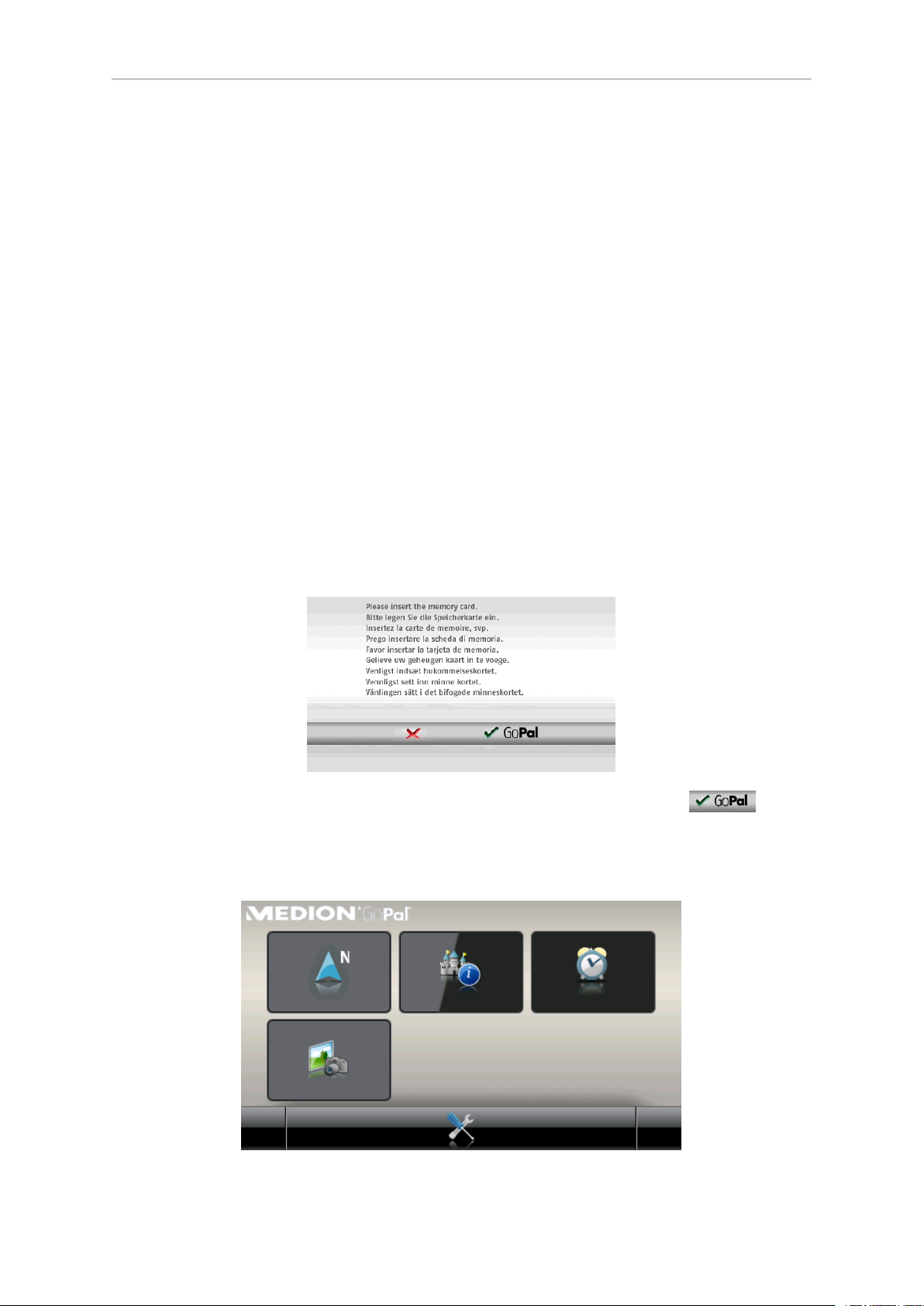
- 14 -
2.1 Erstinbetriebnahme
Je nach Version Ihres Navigationssystems wurde die zum Betrieb notwendige Software eventuell nicht
auf Ihrem Navigationsgerät vorinstalliert, sondern befindet sich auf der beiliegenden Speicherkarte:
Einen entsprechenden Vermerk finden Sie in der Liesmich-Datei sowie auf der Verpackung Ihres Navigationsgeräts. In diesem Fall müssen Sie eine Installation der Software vornehmen, um Ihr Navigationssystem in Betrieb zu nehmen.
Gehen Sie wie folgt vor, um die Installation durchzuführen:
1. Entnehmen Sie die Speicherkarte vorsichtig aus der Verpackung. Achten Sie darauf, dass die Kon-
takte nicht berührt oder verschmutzt werden dürfen: Andernfalls ist eine Datenübertragung eventuell
nicht mehr möglich.
2. Führen Sie die Speicherkarte in dem MMC/SD-Karten-Steckplatz Ihres Navigationsgeräts ein, bis
diese hörbar einrastet.
3. Schalten Sie das Navigationsgerät ein, indem Sie den Ein-/Ausschalter am Gerät drücken (siehe
Gerätehandbuch).
Die Installation der benötigten Softwarekomponenten erfolgt nun automatisch.
Sofern Sie Ihr Navigationsgerät einschalten, ohne dass die beiliegende Speicherkarte eingesetzt wurde,
blendet das Navigationssystem den folgenden Bildschirm ein.
Setzen Sie die Speicherkarte in Ihrem Gerät ein und tippen Sie auf die Schaltfläche , um die
automatische Installation einzuleiten.
Nach Abschluss der Installation wird der Startbildschirm Ihres Navigationssystems eingeblendet, in dem
Sie auf die verschiedenen Funktionen wie die Navigation oder den Picture Viewer u. a. zugreifen können.
Page 15
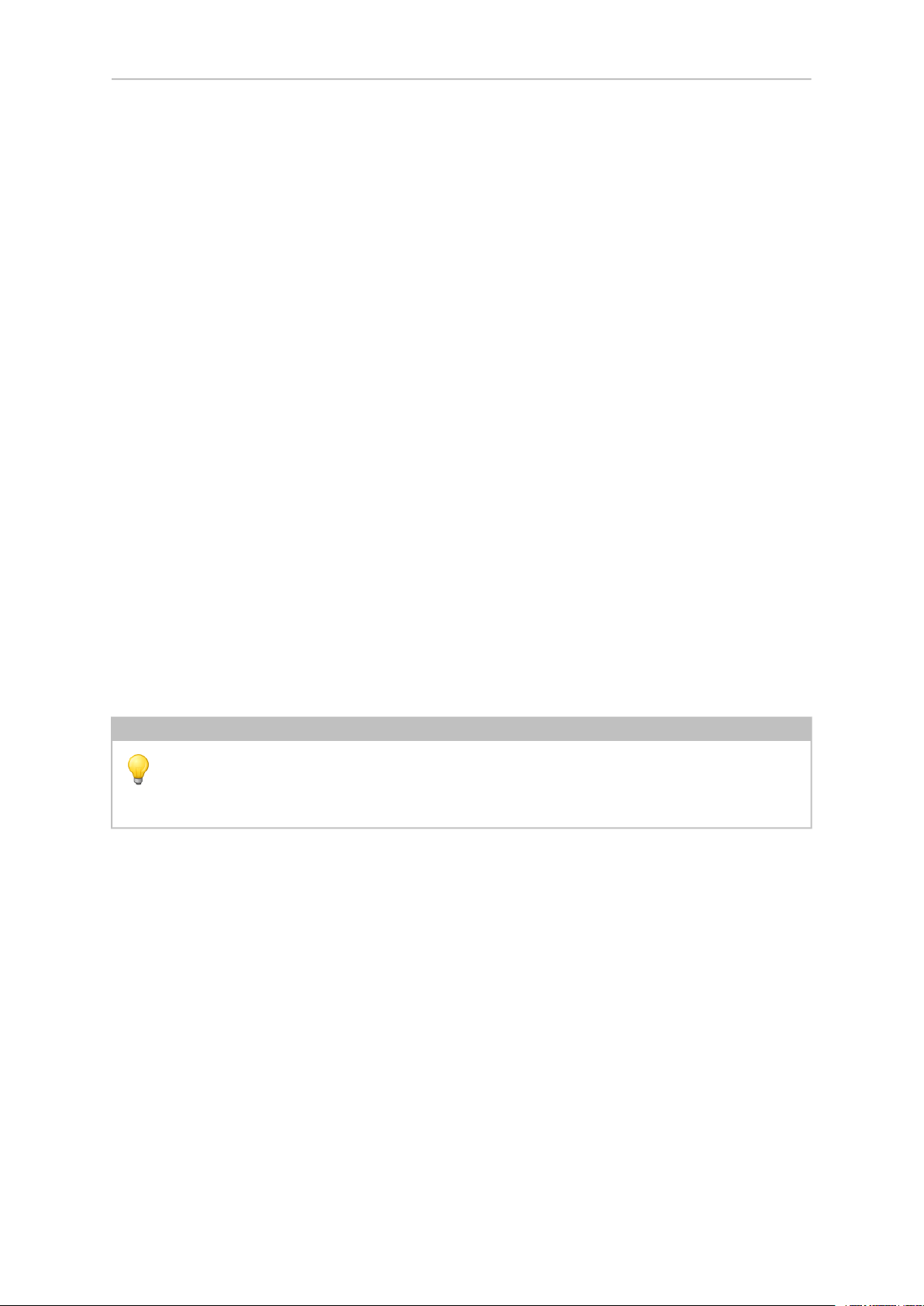
- 15 -
2.2 Neuinstallation und Aktualisierung der Software
Bei Bedarf können Sie alle oder einzelne Anwendungsdaten wie die Navigationssoftware oder das
Kartenmaterial aus dem Speicher Ihres Navigationsgeräts entfernen (siehe auch Gerätehandbuch). Das
ist beispielsweise nötig, um eine aktuelle Version der GoPal®-Navigator-Software zu installieren, die
Sie zu einem späteren Zeitpunkt nachgekauft haben. Die Software für die Neuinstallation/Aktualisierung
befindet sich im Ordner Installation auf der CD/DVD und kann mit Hilfe der im Lieferumfang enthaltenen
Speicherkarte auf das Navigationsgerät übertragen werden.
Gehen Sie wie folgt vor, um die Navigationssoftware manuell auf der externen Speicherkarte zu installieren:
1. Sofern nicht bereits geschehen, entnehmen Sie die Speicherkarte vorsichtig aus der Verpackung
und führen sie in dem Kartenlesegerät (intern oder extern) Ihres PC ein: Die Karte rastet hörbar ein
und der Inhalt der Karte wird in einem neuen Fenster Ihres Windows Explorers dargestellt.
2. Öffnen Sie das CD/DVD-Laufwerk Ihres PC und legen Sie die CD/DVD ein. Sofern der Setup Assistant
der CD/DVD automatisch gestartet wird, beenden Sie diesen.
3. Öffnen Sie das Verzeichnis Ihres CD/DVD-Laufwerks und wechseln Sie dort in das Verzeichnis
Installation.
4. Kopieren Sie alle Ordner und Dateien in diesem Verzeichnis.
5. Wechseln Sie in das Verzeichnisfenster der externen Speicherkarte und fügen Sie die kopierten
Inhalte dort ein.
Um die auf die Speicherkarte kopierte Software auf Ihrem Navigationsgerät zu installieren, befolgen Sie
die in Abschnitt 2.1, „Erstinbetriebnahme“ beschriebenen Schritte.
Hinweis
Bevor Sie die neue Software auf Ihrem Navigationsgerät installieren können, müssen Sie die
alten Softwarekomponenten entfernen. Informationen dazu finden Sie in der Bedienungsanleitung Ihres Navigationsgeräts.
Page 16
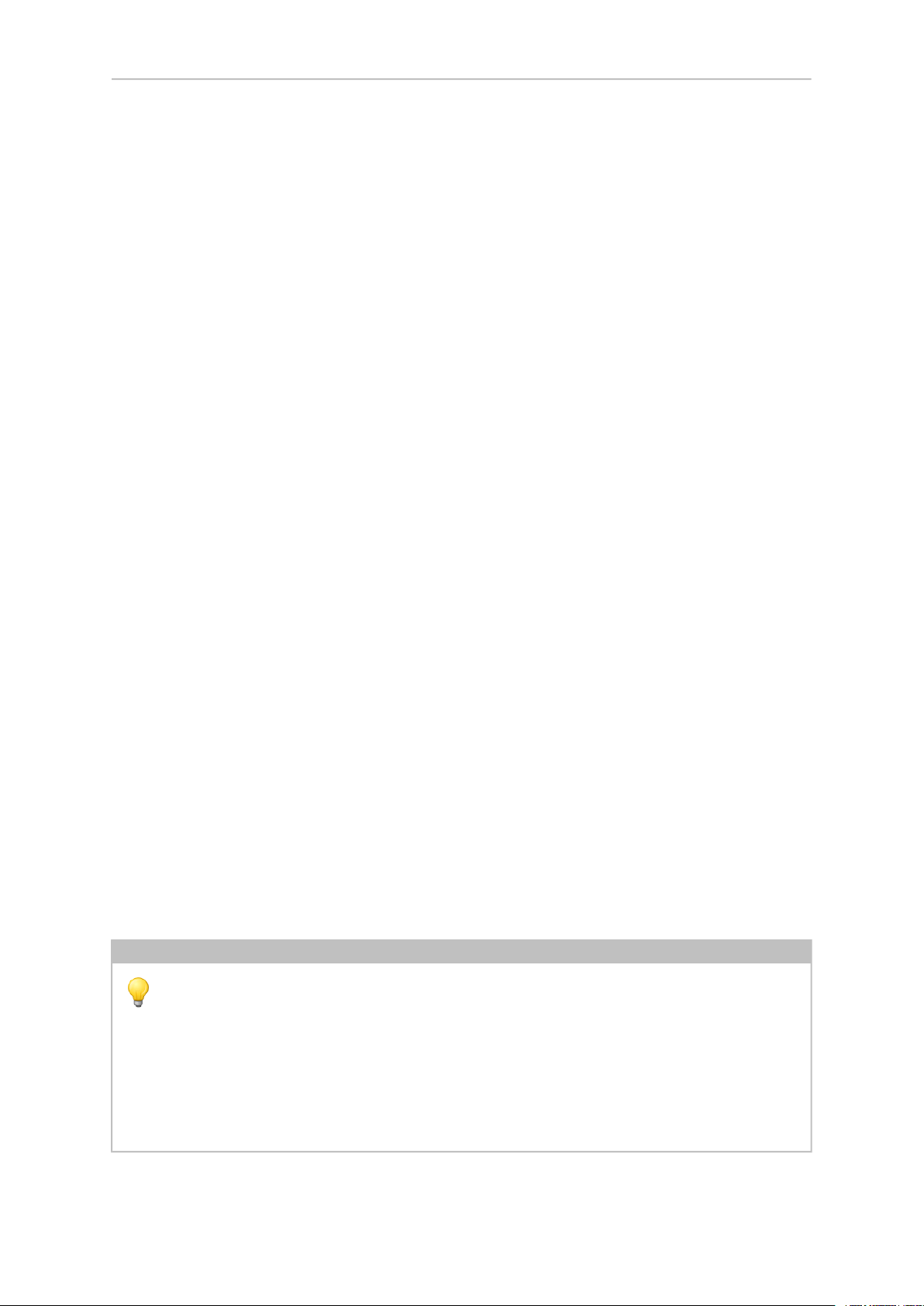
- 16 -
2.3 Übertragen des Kartenmaterials und der Sonderzieldaten auf die Speicher-
karte
Unabhängig von der Navigationssoftware können Sie auch zusätzliches Karten- und Sonderzielmaterial
auf Ihrem Gerät installieren oder bestehende Daten durch aktuelles Material von einer nachgekauften
CD/DVD ersetzen. Ihr Navigationsgerät kann diese Daten allerdings nur dann automatisch einlesen,
wenn sie im Verzeichnis MapRegions auf der Speicherkarte abgelegt wurden.
Gehen Sie wie folgt vor, um Kartenmaterial und Sonderzieldaten auf die Speicherkarte zu übertragen:
1. Führen Sie die Speicherkarte in dem Kartenlesegerät (intern oder extern) Ihres PC ein: Die Karte
rastet hörbar ein und der Inhalt der Karte wird in einem neuen Fenster Ihres Windows Explorers
dargestellt.
2. Öffnen Sie das CD/DVD-Laufwerk Ihres PC und legen Sie die CD/DVD ein. Sofern der Setup Assistant
der CD/DVD automatisch gestartet wird, beenden Sie diesen.
3. Öffnen Sie das Verzeichnis Ihres CD/DVD-Laufwerks und wechseln Sie dort in das Verzeichnis
MapRegions.
4.
Kopieren Sie hier alle gewünschten Daten mit der Dateiendung .psf: Die Dateinamen zeigen, auf
welche Region sich die Kartendaten beziehen.
5. Wechseln Sie in das Verzeichnisfenster der externen Speicherkarte und erzeugen Sie hier einen
neuen Ordner mit der Bezeichnung MapRegions.
6. Fügen Sie nun alle kopierten Dateien in diesem Ordner ein.
Gehen Sie wie folgt vor, um zusätzlich Sonderzieldaten von der eingelegten CD/DVD auf die Speicherkarte zu kopieren:
1.
Öffnen Sie den Ordner POI im Verzeichnis Ihres CD/DVD-Laufwerks.
2.
Kopieren Sie die gewünschten Dateien (z. B. hotel.de.psf o. ä.).
3.
Wechseln Sie in das Verzeichnisfenster MapRegions auf der externen Speicherkarte und fügen Sie
die kopierten Inhalte dort ein.
Um das auf die Speicherkarte kopierte Kartenmaterial und/oder die Sonderzieldaten auf Ihrem Navigationsgerät zu installieren, befolgen Sie die in Abschnitt 2.1, „Erstinbetriebnahme“ beschriebenen
Schritte.
Hinweis
Bevor Sie die neuen Karten- und/oder Sonderzieldaten auf Ihrem Navigationsgerät installieren
können, müssen Sie die alten Daten (teilweise) entfernen. Informationen dazu finden Sie in
der Bedienungsanleitung Ihres Navigationsgeräts.
Beachten Sie zudem, dass die Übertragung von Daten auf die Speicherkarte und/oder den
internen Speicher Ihres Navigationsgeräts (siehe nächster Abschnitt) nur dann möglich ist,
wenn dort ausreichend freier Speicherplatz zur Verfügung steht. Unter Umständen müssen
Sie nicht benötigte Daten löschen, um Speicherplatz freizugeben.
Page 17
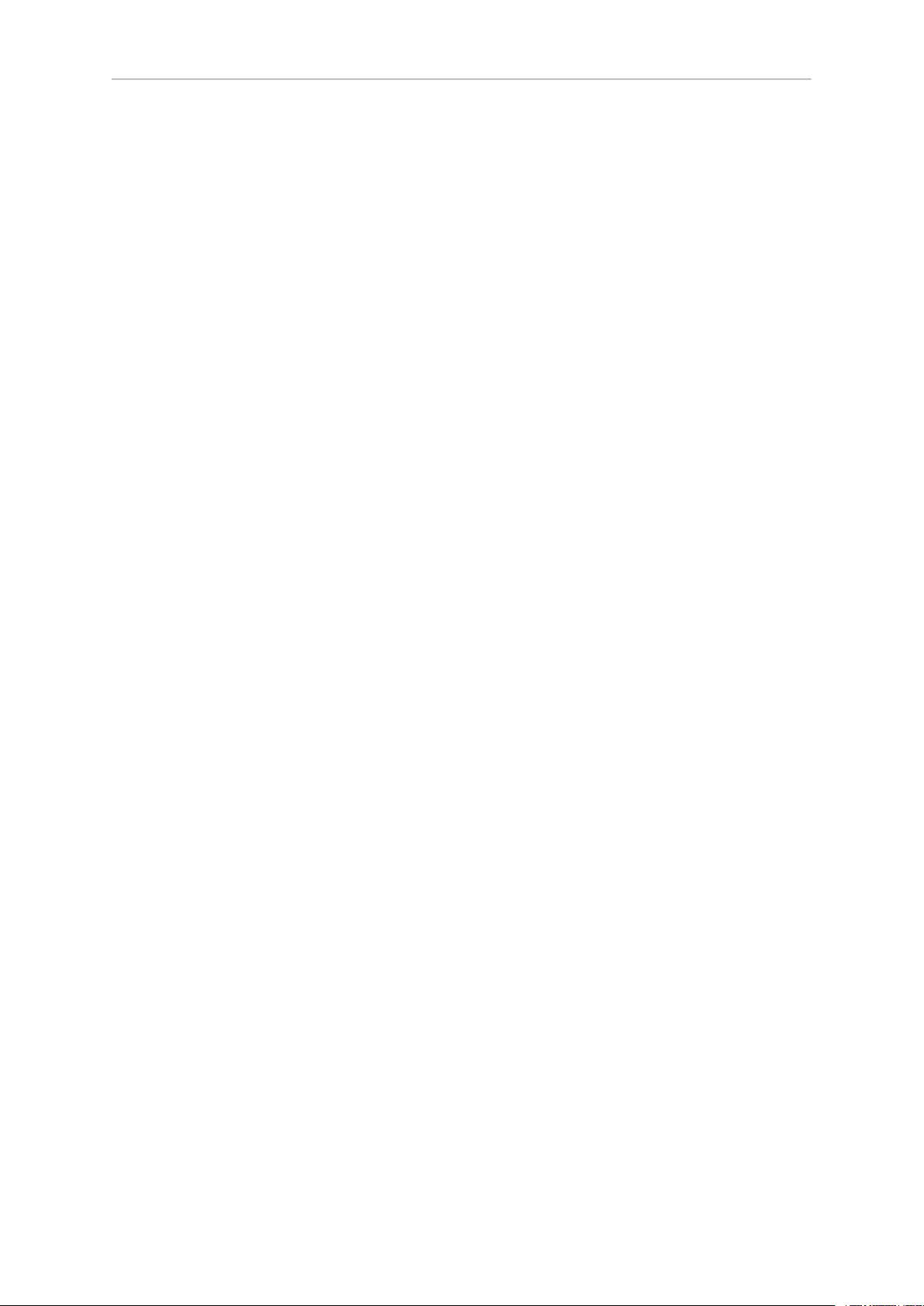
- 17 -
2.4 Übertragen der Daten in den internen Speicher des Navigationsgeräts
Ihr mobiles Navigationsgerät verfügt über einen internen, nicht flüchtigen Speicher, der sich im Ordner
My Flash Disk befindet. Sie können diesen Speicher nutzen, um die Navigationssoftware u. a. auf Ihr
Navigationsgerät zu übertragen und anschließend zu installieren. Voraussetzung dafür ist allerdings,
dass Sie die auf der mitgelieferten CD/DVD enthaltene Software Microsoft ActiveSync®vorher wahlweise
manuell oder über den Setup Assistant der CD/DVD auf Ihrem PC installiert haben. Zudem muss Ihr
Navigationsgerät über das mitgelieferte USB-Kabel mit dem PC verbunden sein.
In der folgenden Beschreibung gehen wir davon aus, dass Microsoft ActiveSync®bereits installiert
wurde. Gehen Sie wie folgt vor, um die Installationsdaten für Ihre Navigationssoftware in den internen
Speicher Ihres Navigationsgeräts zu kopieren:
1. Verbinden Sie Ihr Navigationssystem über das USB-Kabel mit Ihrem PC.
2.
Nachdem das Navigationsgerät erkannt wurde, blendet Ihr PC die Dialogbox Neue Partnerschaft ein:
Um bestehende Daten zwischen Ihrem Navigationsgerät und dem PC abzugleichen, wählen Sie die
Option Ja. Um das Navigationsgerät als Gast in Ihrem PC anzumelden, wählen Sie die Option Nein
(empfohlen). Klicken Sie anschließend auf die Schaltfläche Weiter.
3.
Wählen Sie den Eintrag Mobiles Gerät in Ihrem Windows Explorer an und wechseln Sie in das Verzeichnis My Flash Disk.
4. Klicken Sie mit der rechten Maustaste in das Verzeichnis und wählen Sie im Kontextmenü den Eintrag
Neuer Ordner: Benennen Sie den neu erzeugten Ordner mit INSTALL und beenden Sie die Eingabe
mit der Eingabetaste.
5.
Wechseln Sie in das Verzeichnis Installation Ihres CD/DVD-Laufwerks und öffnen Sie hier Ihren länderspezifischen Ordner (z. B. DE_FR_IT für Deutschland, Frankreich und Italien).
6. Kopieren Sie alle Dateien und Ordner in diesem (Länder-) Verzeichnis.
7.
Wechseln Sie in das Verzeichnis Mobiles Gerät > My Flash Disk > INSTALL und fügen Sie die
kopierten Inhalte dort ein.
Gehen Sie wie folgt vor, um zudem Kartenmaterial in den internen Speicher Ihres Navigationsgeräts zu
kopieren:
1.
Wechseln Sie in das Verzeichnis MapRegions Ihres CD/DVD-Laufwerks und kopieren Sie hier alle
gewünschten Daten mit der Dateiendung .psf: Die Dateinamen zeigen, auf welche Region sich die
Kartendaten beziehen.
2.
Wählen Sie den Eintrag Mobiles Gerät in Ihrem Windows Explorer an und wechseln Sie in das Verzeichnis My Flash Disk.
3. Klicken Sie mit der rechten Maustaste in das Verzeichnis und wählen Sie im Kontextmenü den Eintrag
Neuer Ordner: Benennen Sie den neu erzeugten Ordner mit MapRegions und beenden Sie die Eingabe mit der Eingabetaste.
4. Fügen Sie nun alle kopierten Dateien in diesem Ordner ein.
Page 18
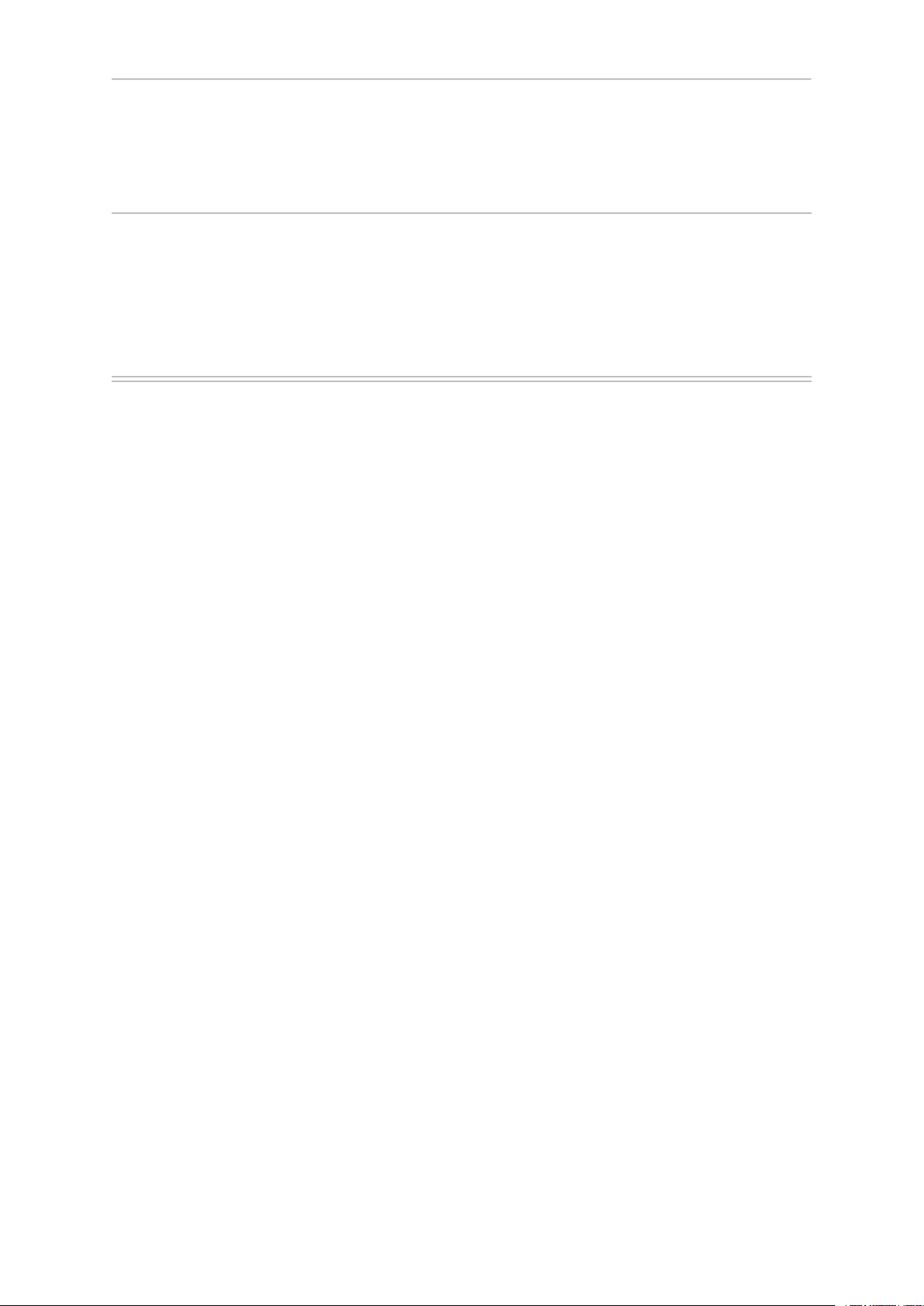
- 18 -
3. Installation und Inbetriebnahme über den GoPal®Assistant
3.1 Installation der GoPal®-Assistant-Software
3.2 Bedienoberfläche des GoPal®Assistant
3.3 Manuelle Aktionen zum Datenaustausch
3.4 Aktionen über den Content Import Wizard
3.5 Funktionen zur Geräteverwaltung
Page 19
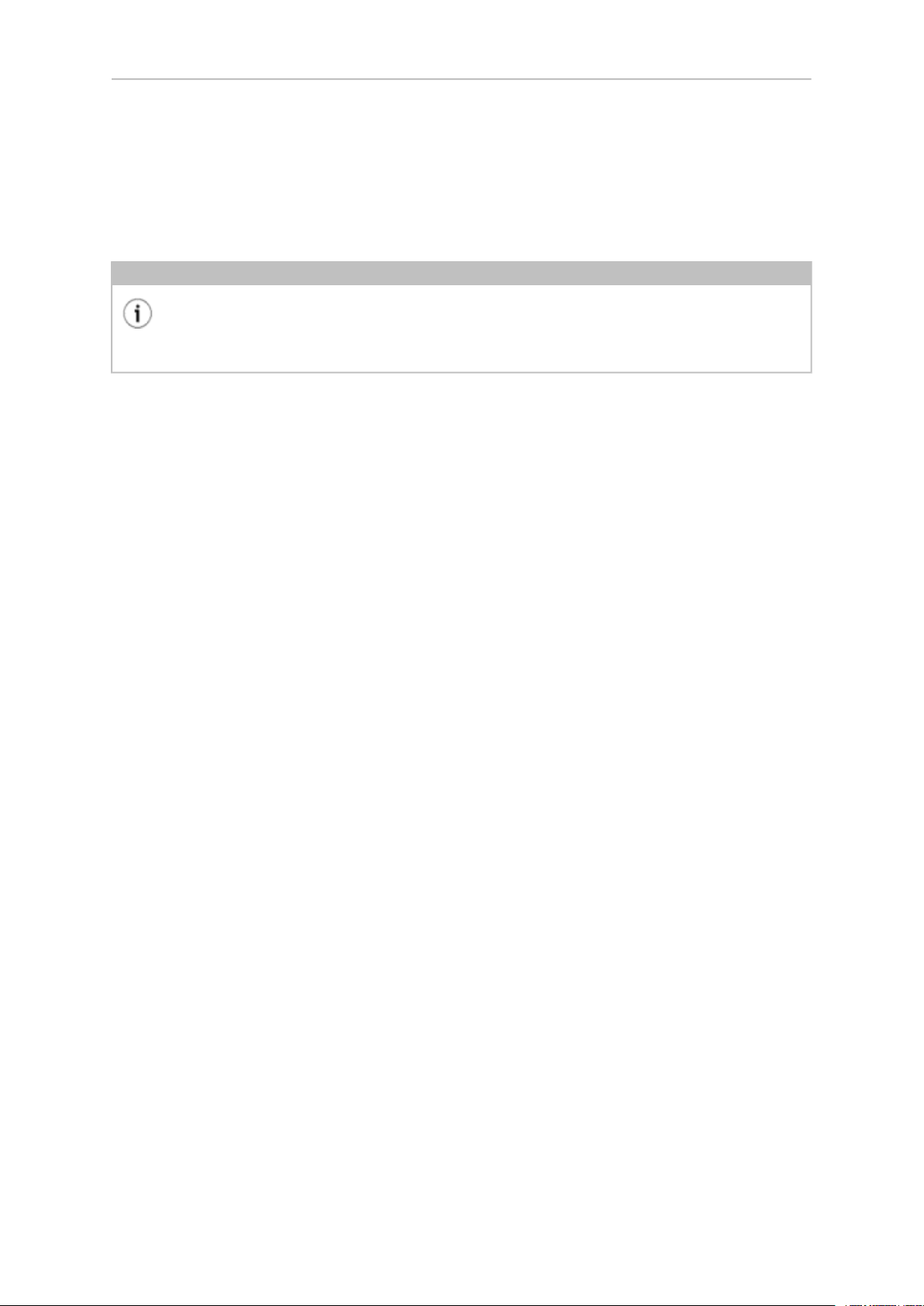
- 19 -
Neben der manuellen Installation besteht die Möglichkeit, die benötigten Daten über die Software GoPal
Assistant von der CD/DVD auf Ihr mobiles Navigationsgerät zu übertragen: Der GoPal®Assistant ist
ein spezielles Werkzeug, das die Kommunikation zwischen Ihrem Navigationsgerät und dem PC
erleichtert und die Übertragung ausgewählter Daten deutlich vereinfacht. Um den GoPal®Assistant zu
verwenden, müssen Sie ihn zuerst auf Ihrem PC installieren.
Tipp
Obwohl eine manuelle Installation und Übertragung von Daten auf Ihr Navigationsgerät
möglich ist, möchten wir Ihnen empfehlen, alle Installationen vorzugsweise über die Software
GoPal®Assistant vorzunehmen.
3.1 Installation der GoPal®-Assistant-Software
Wenn Sie die im Lieferumfang enthaltene CD/DVD in das Laufwerk Ihres PC einlegen, wird automatisch
ein Setup Assistant geöffnet, der Sie bei der Installation der verschiedenen Softwarekomponenten auf
dem PC unterstützt.
Gehen Sie wie folgt vor, um den GoPal®Assistant auf Ihrem PC zu installieren:
®
1. Öffnen Sie das CD/DVD-Laufwerk Ihres PC und legen Sie die mitgelieferte CD/DVD ein. Nach dem
Einlesen der CD/DVD wird automatisch der Setup Assistant gestartet: Folgen Sie den weiteren
Anweisungen auf dem Bildschirm.
2.
In der Dialogbox Komponenten auswählen klicken Sie nun auf das Markierungsfeld Medion GoPal
Assistant (Häkchen gesetzt), um den GoPal®Assistant für die Installation auszuwählen: Bei Bedarf
können Sie nun weitere Markierungsfelder anklicken, um in diesem Schritt zusätzliche Softwarekomponenten (z. B. Medion GoPal Navigator, Microsoft ActiveSync®, die Handbücher etc.) zu installieren.
Nach Auswahl der gewünschten Markierungsfelder klicken Sie auf die Schaltfläche Weiter.
3. In diesem Dialogfenster müssen Sie den Speicherpfad für die Installation angeben: Übernehmen Sie
die Vorgabe oder wählen Sie einen individuellen Pfad und klicken Sie auf Weiter.
4. In diesem Dialogfenster können Sie den Ordner individuell umbenennen (nicht empfohlen): Klicken
Sie auf die Schaltfläche Installieren, um die Vorgabe zu übernehmen und die ausgewählten Softwarekomponenten auf Ihrem PC zu installieren.
Der GoPal®Assistant wird im Programmverzeichnis auf Ihrem PC installiert und steht direkt nach der
Installation zur Verfügung. Sofern Sie den GoPal®Assistant zu einem späteren Zeitpunkt nicht mehr
benötigen, können Sie ihn wahlweise über das Kontrollfeld Systemsteuerung > Software oder über den
Befehl Deinstallieren im Programmverzeichnis Start > Alle Programme > Medion GoPal Assistant aus
Ihrem System entfernen.
Zur Kommunikation und Datenübertragung mit dem GoPal®Assistant muss Microsoft ActiveSync®auf
dem PC installiert sein: Die Installation kann ebenfalls über den Setup Assistant auf der CD/DVD ausgeführt werden. Zudem muss das Navigationsgerät über USB mit dem PC verbunden sein.
Page 20
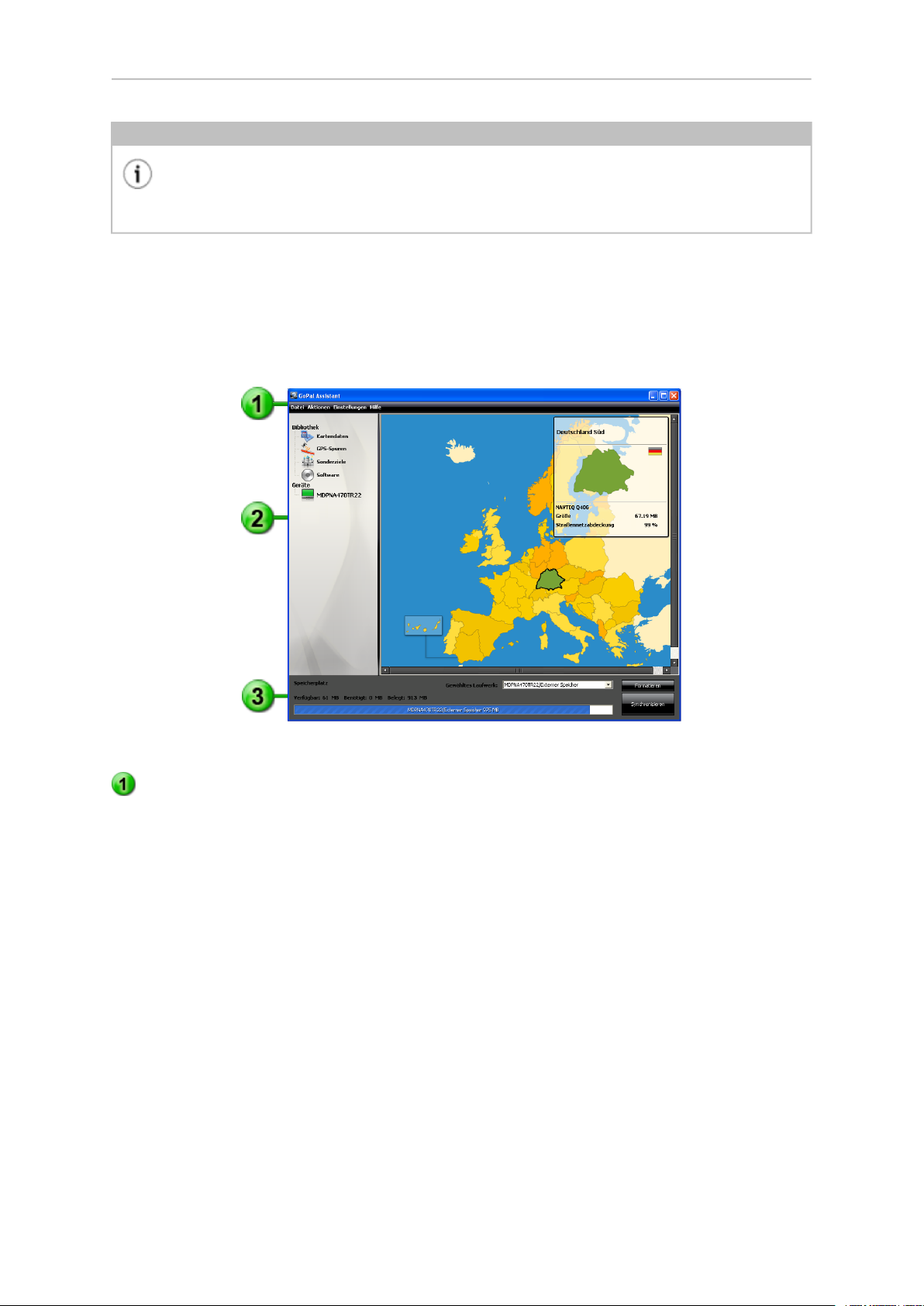
- 20 -
Tipp
ActiveSync®muss nur für den Betrieb unter Windows 2000 SP4 oder Windows XP installiert
werden. In Windows VistaTMsind die zum Datenaustausch notwendigen Softwarekomponenten
bereits integriert.
3.2 Bedienoberfläche des GoPal®Assistant
Nach erfolgreicher Installation starten Sie den GoPal®Assistant über den Eintrag Medion GoPal Assistant
im Ordner Start > Alle Programme > Medion GoPal Assistant.
Die Oberfläche des GoPal®Assistant untergliedert sich in die folgenden Bereiche:
Menüleiste
Über die Menüleiste können Sie alle Grundfunktionen der Software bedienen. Die Menüs sind folgendermaßen strukturiert:
■
Datei
Über den Eintrag Beenden können Sie den GoPal®Assistant schließen.
■
Aktionen
■
Über den Eintrag Dateien in die Bibliothek importieren starten Sie den Content Import Wizard,
der Sie bei der Übertragung neuer Inhalte in die Bibliothek Ihres GoPal®Assistant unterstützt
(siehe Abschnitt 3.4, „Aktionen über den Content Import Wizard“ [23]).
■
Über den Eintrag Jetzt auf Programmaktualisierungen prüfen können Sie den GoPal®Assistant
automatisch im Internet nach aktueller Software für Ihr Navigationssystem suchen lassen.
■
Über den Eintrag Jetzt auf Inhaltsaktualisierungen prüfen können Sie den GoPal®Assistant
automatisch nach aktuellen Inhalten für die in der Bibliothek enthaltenen Informationen suchen
lassen.
Page 21

- 21 -
■
Einstellungen
■
Über das Markierungsfeld Beim Programmstart auf Programmaktualisierungen prüfen legen
Sie fest, dass der GoPal®Assistant nach dem Starten automatisch im Internet nach aktueller
Software für Ihr Navigationssystem sucht. Die aktuelle Einstellung wird gespeichert und beim
nächsten Programmstart wieder geladen.
■
Über das Markierungsfeld Beim Programmstart auf Inhaltsaktualisierungen prüfen legen Sie
fest, dass der GoPal®Assistant nach dem Starten automatisch im Internet nach aktuellen
Inhalten für Ihr Navigationssystem sucht. Die aktuelle Einstellung wird gespeichert und beim
nächsten Programmstart wieder geladen.
Über das Markierungsfeld Beim Programmstart auf Programmaktualisierungen prüfen legen Sie
fest, dass der GoPal®Assistant nach dem Starten automatisch nach aktueller Software für Ihr
Navigationssystem sucht.
■
Hilfe
Über den Eintrag Programminformationen öffnen Sie die gleichnamige Dialogbox, die Informationen
zur aktuellen Version des GoPal®Assistant sowie lizenzrechtliche Hinweise enthält.
Bibliothek, Datenauswahl, Geräte-Informationen und Info
Der zentrale Bereich des GoPal®Assistant dient zur Verwaltung der Software- und Inhaltsdaten für Ihr
Navigationssystem sowie der angeschlossenen Geräte.
■
Bibliothek
Über die Einträge in der Bibliothek wählen Sie spezifische Kategorien aus, um diese Daten auf Ihr
Navigationsgerät zu übertragen oder von diesem auf den PC zu importieren. Zur Auswahl stehen
die Kategorien Kartendaten, Sonderziele, und Software.
■
Geräte
Hier können Sie ein angeschlossenes Navigationsgerät auswählen, spezifische Informationen einblenden und das Gerät umbenennen.
■
Datenauswahlbereich
Dieser Bereich wird dynamisch an die gewählte Option angepasst. Wenn Sie eine Kategorie in der
Bibliothek auswählen, werden hier die verfügbaren Daten zur Auswahl gestellt. Wenn Sie die Option
Geräte wählen, werden hier die Geräte-Informationen eingeblendet.
Laufwerksbereich
In diesem Bereich verwalten Sie den Speicherplatz des internen Flash-Speichers oder der eingesetzten
Speicherkarte des gewählten Navigationsgeräts oder einer Speicherkarte, die in einem am PC angeschlossenen Kartenlesegerät eingesetzt ist. Neben der Auswahl eines Zielspeichers für die Import/Exportfunktionen können Sie die externen Speicherbereiche (SD-Karte im Navigations- oder Kartenlesegerät) bei Bedarf formatieren.
Page 22

- 22 -
Tipp
Im Laufwerksbereich des GoPal®Assistant werden auch externe USB-Sticks erkannt, die Sie
an Ihrem PC anschließen. Entsprechend können Sie diese Laufwerke auch über das Einblendmenü Gewähltes Laufwerk auswählen und bei Bedarf formatieren.
3.3 Manuelle Aktionen zum Datenaustausch
Über die Kategorien in der Bibliothek und die grafische Darstellung im Datenauswahlbereich können
Sie spezifische Informationen auswählen, um sie in den internen Flash-Speicher des Navigationsgeräts
oder auf die eingesetzte Speicherkarte zu übertragen oder von dort auf den PC zu importieren. Nach
Auswahl einer Kategorie in der Bibliothek werden die verfügbaren Optionen unmittelbar im Datenauswahlbereich dargestellt und können dort ausgewählt werden. Folgende Aktionen können ausgeführt
werden:
...wählen Sie im Datenauswahlbereich...Über die Kategorie...
Kartendaten
Sonderziele
Software
Für die folgenden Beschreibung gehen wir davon aus, dass der GoPal®Assistant und alle notwendigen
Karten- und Sonderzieldaten mit Hilfe des Setup Assistant von der CD/DVD auf der internen Festplatte
Ihres PC installiert wurden. Gehen Sie wie folgt vor, um Daten manuell auszuwählen und auf Ihr mobiles
Navigationsgerät zu übertragen:
1.
Öffnen Sie den GoPal®Assistant über den gleichnamigen Eintrag im Menü Start > Alle Programme
> Medion GoPal Assistant.
2.
Wählen Sie die gewünschte Kategorie in der Bibliothek aus: Die Darstellung im Datenauswahlbereich
wird automatisch an die gewählte Kategorie angepasst.
3. Wählen Sie die gewünschten Daten aus.
■
Kartendaten
die verfügbaren Regionen auf der CD/DVD aus, um sie automatisch auf Ihr
Navigationssystem zu übertragen.
die verfügbaren Sonderzieldaten auf der CD/DVD aus, um sie automatisch
auf Ihr Navigationssystem zu übertragen.
die länderspezifische Installationsdatei auf der CD/DVD aus, um die Software
auf Ihr Navigationsgerät zu übertragen.
Klicken Sie mit der linken Maustaste auf die gewünschte Region in der dargestellten Kartenansicht:
Das zugehörige Einblendfenster zeigt, um welche Region es sich handelt und wieviel Speicherplatz
für die Kartendaten benötigt wird. Ausgewählte Regionen werden grün, nicht gewählte Regionen
werden gelb dargestellt. Um eine Auswahl zurückzunehmen, klicken Sie die Region erneut an:
Die Region wird wieder gelb dargestellt und ist nicht für die Datenübertragung ausgewählt.
■
Sonderziele
Klicken Sie mit der linken Maustaste in das Markierungsfeld neben dem gewünschten SonderzielEintrag (Häkchen gesetzt): In der zugehörigen Zeile werden Informationen zum Anbieter, zur
Page 23

- 23 -
Versionsnummer, zur Anzahl der Datensätze, zur Speichergröße und, sofern eingegeben, eine
Beschreibung eingeblendet. Um eine Auswahl zurückzunehmen, klicken Sie das Markierungsfeld
erneut an (Häkchen nicht gesetzt): Der Eintrag ist nicht mehr für die Datenübertragung ausgewählt.
■
Software
Klicken Sie mit der linken Maustaste in das Markierungsfeld neben dem Eintrag für die länderspezifische Installationsdatei (Häkchen gesetzt): In der zugehörigen Zeile werden Informationen
zum Anbieter, zur Versionsnummer, zur Speichergröße und eine Beschreibung der Datei eingeblendet. Um eine Auswahl zurückzunehmen, klicken Sie das Markierungsfeld erneut an (Häkchen
nicht gesetzt): Der Eintrag ist nicht mehr für die Datenübertragung ausgewählt.
4.
Wählen Sie über das Einblendmenü Gewähltes Laufwerk im Laufwerksbereich das gewünschte
Speicherziel aus. Die verfügbare und benötigte Kapazität wird im Abschnitt Speicherplatz dargestellt:
■
Verfügbar
Diese Kapazität steht auf dem gewählten Laufwerk zur Verfügung und wird über den Speicherbalken grafisch dargestellt.
■
Benötigt
Diese Kapazität wird für die Installation der in der Bibliothek ausgewählten Daten auf dem Laufwerk
benötigt.
■
Belegt
Diese Kapazität ist auf dem gewählten Laufwerk belegt.
5. Klicken Sie auf die Schaltfläche Synchronisieren.
Der GoPal®Assistant führt nun einen Datenabgleich zwischen den gewählten Einträgen in der Bibliothek
und dem gewählten Laufwerk durch: Die Datensätze werden dabei auf dem gewählten Laufwerk
installiert.
3.4 Aktionen über den Content Import Wizard
Neben der manuellen Synchronisation bietet der GoPal®Assistant zudem die Möglichkeit, die Daten in
der Bibliothek auch automatisch über den Content Import Wizard zu übertragen. Auch in diesem Fall
können Sie gezielt Datenpakete auswählen, die dann auf Ihrem PC installiert werden. Gehen Sie wie
folgt vor, um Daten mit Hilfe des Content Import Wizards zu übertragen:
1.
Wählen Sie den Eintrag Daten in die Bibliothek importieren im Menü Aktionen in der Menüleiste des
GoPal®Assistant. Daraufhin wird die Dialogbox Content Import Wizard geöffnet: Klicken Sie auf die
Schaltfläche Weiter.
2. Der Content Import Wizard sucht nun nach neuen Inhalten und blendet diese automatisch im Bereich
Gefundene Inhalte ein. Sofern Sie ein bestimmtes Quellverzeichnis manuell angeben möchten, klicken
Sie auf die Schaltfläche Durchsuchen: In der zugehörigen Dialogbox geben Sie nun das Verzeichnis
an, in dem sich die Daten befinden, und klicken auf die Schaltfläche Öffnen. Die verfügbaren Daten
werden nun im Bereich Gefundene Inhalte eingeblendet.
Page 24

- 24 -
3. Klicken Sie mit der linken Maustaste in das Markierungsfeld neben dem gewünschten Dateneintrag
(Häkchen gesetzt): In der zugehörigen Zeile werden Informationen zum Datentyp, -namen, zur verfügbaren sowie zur bereits vorhandenen Version eingeblendet. Um die Auswahl zurückzunehmen,
klicken Sie das Markierungsfeld erneut an (Häkchen nicht gesetzt): Der Eintrag ist nicht mehr für die
Datenübertragung ausgewählt. Klicken Sie auf die Schaltfläche Weiter.
4. Der Import wird nun durchgeführt und auf den Fortschrittsbalken für die aktuelle Datei und den
Gesamtfortschritt dokumentiert. Wenn die Datenübertragung abgeschlossen ist, klicken Sie auf die
Schaltfläche Fertigstellen, um den Content Import Wizard zu schließen.
Die gewählten Daten stehen direkt nach der Übertragung in der jeweiligen Kategorie der Bibliothek zur
Verfügung.
3.5 Funktionen zur Geräteverwaltung
Im Bereich Geräte und im Laufwerksbereich bietet der GoPal®Assistant Zugriff das aktuell angeschlossene Navigationsgerät: Grundsätzlich ist es nicht möglich, mehrere Navigationsgeräte parallel an Ihrem
PC anzuschließen. Allerdings können Sie die Navigationsgeräte nacheinander mit dem PC verbinden,
um beispielsweise die dort gespeicherten GPS-Spurdaten auf dem PC zu sichern. Der GoPal®Assistant
speichert die IDs aller Navigationsgeräte, die an dem PC angeschlossen wurden, und listet diese im
Eintrag Geräte auf. Das aktuell angeschlossenen Navigationsgerät ist dabei mit einem grünen Button
gekennzeichnet.
Wenn Sie das angeschlossene Navigationsgerät im Eintrag Geräte anwählen, werden im Datenauswahlbereich folgende Informationen zu diesem Gerät eingeblendet:
■
Name
Hier wird der aktuelle Name des Geräts eingeblendet. Sie können das Gerät zu jeder Zeit umbenennen (siehe unten).
■
Geräte-ID
Hier wird die Identifikationsnummer der Gerätehardware angezeigt.
■
Installierte Navigationssoftware
Hier wird angezeigt, welche Navigationssoftware aktuell auf dem Gerät installiert ist.
■
Zuletzt synchronisiert
Hier wird angezeigt, wann die Daten des PC und des Navigationsgeräts zuletzt synchronisiert
wurden.
3.5.1 Ändern des Gerätenamens
Im Auslieferungszustand ist Ihr Navigationsgerät mit einem Standardnamen benannt, der sich aus der
Produktbezeichnung herleitet. Sie können diesen Namen zu jeder Zeit ändern und durch einen benutzerdefinierten Namen ersetzen, der dann bei der Anmeldung an Ihrem PC benutzt wird. Gehen Sie wie
folgt vor, um Ihr Navigationsgerät umzubenennen:
Page 25

- 25 -
1.
Wählen Sie das angeschlossene Navigationsgerät im Eintrag Geräte aus.
2. Klicken Sie mit der linken Maustaste auf die Schaltfläche Gerät umbenennen.
3.
Geben Sie den gewünschten Namen in der Dialogbox Gerät umbenennen ein und schließen Sie die
Eingabe mit OK ab.
Der geänderte Name wird übernommen und dem Navigationsgerät zukünftig bei jeder Anmeldung im
GoPal®Assistant auf diesem PC automatisch zugewiesen.
Hinweis
Beachten Sie, dass es sich hier um einen benutzerdefinierten Namen handelt, der nicht auf
das Gerät selbst übertragen wird: Wenn Sie das Navigationsgerät an einem anderen PC
anschließen, meldet es sich dort unter dem ursprünglichen Namen im Auslieferungszustand
an.
3.5.2 Formatieren der externen Speicherkarte
Im Laufwerksbereich bietet Ihnen der GoPal®Assistant die Möglichkeit, eine externe Speicherkarte im
MMC/SD-Kartensteckplatz Ihres Navigationsgeräts oder eines Kartenlesegeräts oder einen am PC
angeschlossenen USB-Stick zu formatieren. Die Formatierung einer im Navigationsgerät eingesetzten
Speicherkarte ist allerdings nur dann möglich, wenn das angeschlossene Navigationsgerät als aktuelles
Gerät erkannt wurde. Sofern Sie das Navigationsgerät während dem Betrieb des GoPal®Assistant
wechseln, müssen Sie das angeschlossene Gerät daher zuerst aktivieren. Gehen Sie dazu wie folgt
vor:
1. Wählen Sie das angeschlossene und durch den grünen Button gekennzeichnete Gerät im Bereich
Geräte aus.
2. Klicken Sie mit der linken Maustaste auf die Schaltfläche Zu diesem Gerät wechseln: Wenn diese
Schaltfläche nicht verfügbar ist, wurde das angeschlossene Gerät bereits als aktives Gerät erkannt.
Nachdem das Navigationsgerät als aktuell angeschlossenes Gerät erkannt wurde, gehen Sie wie folgt
vor, um die eingesetzte Speicherkarte zu formatieren:
1.
Wählen Sie im Laufwerksbereich über das Einblendmenü Gewähltes Laufwerk den Eintrag Aktueller
Gerätename/Externer Speicher.
2. Klicken Sie nun mit der linken Maustaste auf die Schaltfläche Formatieren.
3.
Die Dialogbox Formatieren wird eingeblendet: Klicken Sie mit der linken Maustaste auf OK, um mit
der Formatierung der Speicherkarte zu beginnen. Um den Vorgang abzubrechen, wählen Sie die
Schaltfläche Abbrechen.
4. Der GoPal®Assistant führt die Formatierung durch und blendet abschließend eine Meldung ein, dass
die Formatierung erfolgreich beendet wurde: Klicken Sie mit der linken Maustaste auf die Schaltfläche
OK, um die Meldung zu schließen.
Page 26

- 26 -
Tipp
Externe Speicherkarten in einem Kartenlesegerät und USB-Sticks können zu jeder Zeit im
Einblendmenü Gewähltes Laufwerk angewählt und formatiert werden.
Nach Abschluss der Formatierung wird die verfügbare Kapazität über die Einträge und den Speicherbalken
im Bereich Speicherplatz dargestellt.
Page 27

- 27 -
4. Grundlagen der Bedienung
4.1 Bedienung in der Menüansicht .............................................................................................. 28
4.2 Bedienung in der Kartenansicht ............................................................................................ 30
Page 28

- 28 -
Nach der Inbetriebnahme ist Ihr Navigationsgerät direkt betriebsbereit. Zur Eingabe eigener Navigationsziele und benutzerspezifischer Einstellungen müssen Sie jedoch mit dem grundlegenden Bedienkonzept Ihres Navigationssystems vertraut sein, das wir in auf den folgenden Seiten vorstellen möchten.
Sofern Sie mit dem Bedienkonzept bereits vertraut sind, können Sie direkt zum Abschnitt Kapitel 5,
Anpassen der Einstellungen [33] wechseln.
Die Bedienung Ihres Navigationssystems erfolgt ausschließlich in den beiden Betriebsmodi "Menüansicht"
und "Kartenansicht".
4.1. Bedienung in der Menüansicht
In der Menüansicht sind alle Funktionen der Software in hierarchischen Menüs angeordnet, die über
die Schaltflächen auf dem Touchscreen Ihres Navigationsgeräts aufgerufen werden. Jede Schaltfläche
öffnet die darunter liegende Ebene, die wiederum Zugriff auf weitere Optionen bietet, die für dieses
Menü bzw. diese Funktion relevant sind. Sofern einer Schaltfläche keine weitere Menüebene zugeordnet
ist, wird die Funktion direkt ausgeführt. Hier ein Beispiel:
Über das Hauptmenü/Schaltfläche...
...haben Sie Zugriff auf die
Untermenüs/Schaltflächen...
Page 29

- 29 -
Innerhalb der Menüebenen können Sie über die verfügbaren Schaltflächen weitere Untermenüs öffnen
oder diese wieder verlassen, um in das zugehörige Hauptmenü zu gelangen. Die Navigation innerhalb
der Menüs verläuft folgendermaßen:
■ Um das gewünschte Menü zu öffnen und die darin enthaltenen Untermenüs darzustellen, tippen
Sie die zugehörige Schaltfläche an (z. B. ).
■ Um das momentan geöffnete Untermenü zu schließen und in das zugehörige Hauptmenü zu
wechseln, tippen Sie die Schaltfläche an. Mit dieser Schaltfläche wechseln Sie zudem aus dem
Hauptbildschirm in der Menüansicht in die Kartenansicht, die im Abschnitt 4.2, „Bedienung in der
Kartenansicht“ beschrieben wird.
■
Um auf eine weitere Seite innerhalb einer Menüebene zu wechseln, tippen Sie die Schaltfläche
an.
In verschiedenen Bildschirmen müssen Sie eine Auswahl zwischen den verfügbaren Optionen innerhalb
einer Liste treffen.
■ Um nicht sichtbare Einträge innerhalb der Liste einzublenden, können Sie den Darstellungsbereich
mit den Schaltflächen bzw. nach oben bzw. unten verschieben. Die aktuelle Position
innerhalb der Liste wird auf der Laufleiste zwischen diesen Schaltflächen angezeigt.
In verschiedenen Bildschirmen können Sie einen voreingestellten Wert absenken bzw. anheben.
■
Um den aktuell dargestellten Wert abzusenken bzw. anzuheben, drücken Sie die Schaltflächen
bzw. . Der aktuelle Wert wird auf der Werteskala zwischen den beiden Schaltflächen angezeigt.
In verschiedenen Bildschirmen müssen Sie wählen, ob eine Funktion oder ein Arbeitsschritt ausgeführt
oder abgebrochen werden soll.
■
Um eine Funktion oder einen Arbeitsschritt auszuführen, tippen Sie die Schaltfläche an.
■
Um eine Funktion oder einen Arbeitsschritt abzubrechen, tippen Sie die Schaltfläche an.
Über die Schaltfläche können Sie zu jeder Zeit in den Start-Bildschirm Ihres Navigationssystems
wechseln, in dem Sie Zugriff auf alle Funktionen Ihres Navigationssystems haben.
Page 30

- 30 -
4.2. Bedienung in der Kartenansicht
Innerhalb der Kartenansicht stehen verschiedene Schaltflächen zur Verfügung, über die Sie auf die
Menüansicht und die Quick-Menüs zugreifen und die Tonausgabe und die aktuelle Darstellung im Bildschirm Ihres Navigationssystems beeinflussen können. Zudem werden Sie über Statusanzeigen mit
aktuellen Informationen zu Ihrer Route versorgt.
Folgende Schaltflächen und Statusanzeigen stehen in der Kartenansicht zur Verfügung:
Mit dieser Schaltfläche öffnen Sie das Einstellungsfenster Lautstärke: Hier können Sie die Lautstärke
der Sprach- und Tastenklick-Ausgabe einstellen.
Diese Schaltfläche steht nur dann zur Verfügung,
wenn Ihr Navigationssystem mit einer BluetoothFreisprecheinrichtung ausgestattet ist (siehe Gerätehandbuch).
Mit dieser Schaltfläche wechseln Sie aus der Kartenansicht zurück in die Menüansicht.
sicht zwischen den Optionen Karte in Fahrtrichtung,
Karte auto. drehen. Karte norden und 3D-Karte um.
Die Darstellungsoptionen werden im Abschnitt 5.2.2,
„Anpassen der Darstellung“ [38] beschrieben.
Mit diesen Schaltflächen vergrößern bzw. verkleinern Sie den dargestellten Kartenausschnitt. Wenn
Sie eine der Zoom-Schaltflächen antippen, können
StatusanzeigenSchaltflächen
Hier wird die Entfernung bis zum
nächsten Manöver angezeigt.
Hier wird die Straße angezeigt, auf der
Sie sich aktuell befinden.
Hier wird die TMC-Empfangsqualität
angezeigt.
Hier wird der Ladestatus angezeigt.Mit dieser Schaltfläche schalten Sie die Kartenan-
Hier wird die GPS-Empfangsqualität
angezeigt.
Sie über die Schaltfläche zu jeder Zeit in den
Auto-Zoom-Modus wechseln (siehe Abschnitt 5.2.2,
„Anpassen der Darstellung“ [38]).
Page 31

- 31 -
Mit dieser Schaltfläche öffnen Sie das Quick-Menü,
das im Abschnitt 5.2.6, „Anpassen der Quick-Menü-
Einstellungen“ beschrieben wird.
Je nach Version arbeitet Ihr Navigationsgerät eventuell in der Auflösung 240 x 320 (Hochformat) oder
320 x 240 Pixel (Querformat): Unabhängig davon ist das grundlegende Layout in der Kartenansicht
immer identisch.
Hier wird die aktuelle Geschwindigkeit
angezeigt.
Hier wird die Durchschnittsgeschwindigkeit angezeigt.
Hier wird Ihre aktuelle Position innerhalb des Kartenausschnitts dargestellt.
Hier wird die voraussichtliche
Ankunftszeit am Ziel angezeigt.
Hier wird die Distanz zum Ziel angezeigt.
Hier wird die Restfahrzeit zum Ziel
angezeigt.
Hier wird der aktuelle Maßstab im
Kartenausschnitt angezeigt.
Tipp
Zugunsten einer übersichtlichen Darstellung entfällt die Statusanzeige Ankunftszeit am Ziel
in der Auflösung 240 x 320 Pixel (Hochformat).
Page 32

- 32 -
5. Anpassen der Einstellungen
5.1 Grundlegende Einstellungen für den Betrieb .......................................................................... 33
5.1.1 Security-Einstellungen ............................................................................................... 34
5.1.2 Bildschirmeinstellungen ............................................................................................. 34
5.1.3 Energieoptionen ........................................................................................................ 34
5.1.4 Werkseinstellungen wiederherstellen .......................................................................... 35
5.2 Spezifische Einstellungen für die Navigationssoftware ............................................................ 36
5.2.1 Anpassen der Routenoptionen ................................................................................... 36
5.2.2 Anpassen der Darstellung .......................................................................................... 38
5.2.3 Anpassen der TMC-Sendereinstellung ........................................................................ 39
5.2.4 Anpassen der Programmeinstellungen ....................................................................... 40
5.2.5 Anpassen der Geräteeinstellungen ............................................................................. 42
5.2.6 Anpassen der Quick-Menü-Einstellungen ................................................................... 42
Page 33

- 33 -
Nach dem Starten Ihres Navigationsgeräts stellt Ihnen der Start-Bildschirm die verfügbaren Funktionsbereiche Ihres Navigationssystems zur Auswahl.
Über diese Schaltfläche starten Sie die Navigationssoftware GoPal Navigator
4. Die Bedienung dieser Anwendung wird im folgenden Kapitel beschrieben.
Über diese Schaltfläche starten Sie den Travelguide. Informationen zu dieser
Anwendung finden Sie in der Bedienungsanleitung Ihres Navigationsgeräts.
Über diese Schaltfläche starten Sie die Alarm Clock. Informationen zu dieser
Anwendung finden Sie in der Bedienungsanleitung Ihres Navigationsgeräts.
Über diese Schaltfläche starten Sie den Picture Viewer. Informationen zu
dieser Anwendung finden Sie in der Bedienungsanleitung Ihres Navigationsgeräts.
Über diese Schaltfläche starten Sie das Einstellungsmenü, in dem Sie die
grundlegenden Einstellungen für Ihr Navigationssystem anpassen. Die verfügbaren Einstelloptionen werden im folgenden Abschnitt beschrieben.
Hinweis
Je nach Navigationsgerät sind diese Einträge über mehrere Menüseiten verteilt, zwischen
denen Sie mit den Schaltflächen und blättern können.
Wenn Sie die Standardeinstellungen Ihres Navigationssystems übernehmen möchten oder Ihre persönlichen Einstellungen bereits getroffen haben, können Sie die folgenden Seiten überspringen und direkt
zu Kapitel 6, Bedienung der GoPal®-Navigationssoftware [45] wechseln.
5.1. Grundlegende Einstellungen für den Betrieb
Über die Schaltfläche im unteren Bereich des Start-Bildschirms öffnen Sie ein Menü, in dem
Sie grundlegende Einstellungen für Ihr Navigationsgerät treffen.
Folgende Einstellungsmenüs stehen hier zur Auswahl:
■ Security-Einstellungen
■ Bildschirmeinstellungen
■ Energieoptionen
■ Werkseinstellung wiederherstellen
Page 34

- 34 -
Tippen Sie eine der Schaltflächen an, um das jeweilige Untermenü zu öffnen. Um das Menü wieder zu
verlassen, tippen Sie die Schaltfläche an.
5.1.1. Security-Einstellungen
Ihr Navigationssystem bietet die Möglichkeit, den Zugriff über ein benutzerdefiniertes Passwort zu
schützen. Weitere Informationen zu den Security-Einstellungen finden Sie im Gerätehandbuch.
5.1.2. Bildschirmeinstellungen
In diesem Untermenü können Sie die Helligkeitseinstellungen für den Tag-/Nachtbetrieb individuell
anpassen sowie eine Kalibrierung des Bildschirms durchführen.
■
■
Wenn Sie Schaltfläche Helligkeit einstellen antippen, können Sie die Helligkeitsstufe Tag und
Helligkeitsstufe Nacht über die Schaltflächen und in sechs Stufen individuell absenken
oder anheben.
Wenn Sie Schaltfläche Bildschirm kalibrieren antippen, können Sie den Touchscreen Ihres
Navigationsgeräts neu kalibrieren. Das ist notwendig, wenn die Eingaben auf dem Touchscreen
nicht mehr mit der ausgeführten Aktion übereinstimmen: Beispielsweise kann die Zuordnung zwischen
Tasten und den zugehörigen Zeichen oder Befehlen von der Vorgabe abweichen.
Um eine Kalibrierung durchzuführen, folgen Sie den Anweisungen auf dem Bildschirm, indem Sie
die Zielkreuze antippen. Abschließend übernehmen Sie die neuen Einstellungen, indem Sie den
Bildschirm erneut antippen.
Hinweis
Wenn Sie den Flash-Speicher Ihres Navigationsgeräts formatieren, um z. B. eine Aktualisierung
auf eine neuere Softwareversion durchzuführen, muss der Bildschirm während der Installation
ebenfalls neu kalibriert werden (siehe auch Gerätehandbuch).
Die Helligkeitseinstellungen werden gespeichert und beim nächsten Start Ihres Navigationssystems auf den gespeicherten Wert eingestellt.
5.1.3. Energieoptionen
In diesem Untermenü können Sie die Energieoptionen für den Akku- und Netzbetrieb anpassen sowie
den aktuellen Ladestatus des Navigationsgeräts überprüfen.
■
Wenn Sie das Auswahlmenü unter dem Eintrag Im Akkubetrieb abschalten nach: antippen, können
Sie im zugehörigen Einblendmenü einer der folgenden Optionen aus der Liste auswählen:
■
nie ausschalten
Das Navigationsgerät wird erst dann ausgeschaltet, wenn die Kapazität des internen Akkus
erschöpft ist (Voreinstellung).
Page 35

- 35 -
■
15/30/45 min/ 1/2 Std
Wenn das Navigationsgerät weder bedient wird noch aktuell eine Zielführung ausführt, wird es
nach der gewählten Dauer in den Bereitschaftsmodus geschaltet: Wenn Sie den Ein-/Ausschalter
drücken, wird das Gerät wieder aktiviert und der zuletzt aktive Bildschirm dargestellt.
■
Wenn Sie das Auswahlmenü unter dem Eintrag Im Netzbetrieb abschalten nach: antippen, können
Sie im zugehörigen Einblendmenü einer der folgenden Optionen aus der Liste auswählen:
■
nie ausschalten
Das Navigationsgerät wird niemals ausgeschaltet (Voreinstellung).
■
15/30/45 min/ 1/2 Std
Wenn das Navigationsgerät weder bedient wird noch aktuell eine Zielführung ausführt, wird es
nach der gewählten Dauer in den Bereitschaftsmodus geschaltet: Wenn Sie den Ein-/Ausschalter
drücken, wird das Gerät wieder aktiviert und der zuletzt aktive Bildschirm dargestellt.
■ Im unteren Bereich des Bildschirms wird über eine Balkengrafik der aktuelle Ladezustand für den
Akku dargestellt. Folgende Zustände sind definiert:
■
Batterie wird geladen
Das Navigationsgerät ist über USB mit einer externen Spannungsquelle verbunden: Über die
Balkengrafik wird verdeutlicht, dass der interne Akku momentan geladen wird.
■
Verbleibende Energie
Das Navigationsgerät ist nicht an einer externen Spannungsquelle angeschlossen und wird
mit Akku betrieben: Die Restkapazität des Akkus wird als Prozentwert dargestellt.
■
Externe Stromversorgung
Das Navigationsgerät ist über USB mit einer externen Spannungsquelle verbunden: Der interne
Akku wird geladen.
5.1.4. Werkseinstellungen wiederherstellen
Mit dieser Schaltfläche können Sie die Geräteeinstellungen in den Werkszustand zurückversetzen.
Dabei werden unter anderem alle persönlichen Einstellungen wie Favoriten oder die zuletzt eingegebenen
Ziele gelöscht: Entsprechend sollten Sie diese Funktion nur dann ausführen, wenn Sie diese Informationen
nicht mehr benötigen.
Wenn Sie die Schaltfläche antippen, blendet Ihr Navigationsgerät eine Bestätigungsmeldung ein. Tippen
Sie auf die Schaltfläche , um die Werkseinstellungen wiederherzustellen: I. Andernfalls können Sie
den Vorgang mit der Schaltfläche abbrechen.
Wenn Sie die Schaltfläche antippen, wird das Gerät neu gestartet und folgende Einstellungen werden
zurückgesetzt:
Nach dem Neustart müssen Sie zunächst die Sprache innerhalb der Software auswählen. Zudem haben
Sie nach dem Start der Navigationssoftware erneut die Möglichkeit, Ihr Navigationssystem über eine
Kurzeinführung näher kennenzulernen: Bei Bedarf können Sie diesen Schritt auch überspringen, um
Ihr Navigationssystem direkt zu bedienen.
Page 36

- 36 -
5.2. Spezifische Einstellungen für die Navigationssoftware
Nach der Inbetriebnahme arbeitet Ihr Navigationssystem mit Standardeinstellungen, die Sie im Menü
Einstellungen jedoch zu jeder Zeit ändern und Ihren persönlichen Bedürfnissen anpassen können. Sie
öffnen das Menü Einstellungen über die Schaltfläche , die im Hauptbildschirm der Menüansicht
zur Verfügung steht.
Hinweis
Wenn Sie die Standardeinstellungen Ihres Navigationssystems übernehmen möchten oder
Ihre persönlichen Einstellungen bereits getroffen haben, können Sie die folgenden Seiten
überspringen und direkt zum Abschnitt
Kapitel 6, Bedienung der GoPal®-Navigationssoftware [45] wechseln.
Folgende Einstellungsmenüs stehen hier zur Auswahl:
■
■
■
■
■
■
Im Folgenden werden die verfügbaren Einstellungsmenüs sowie die dort verfügbaren Einstellungsoptionen
beschrieben. Sie können die getroffenen Einstellungen zu jedem Zeitpunkt wieder ändern.
Routenoptionen
Darstellung
TMC-Sender
Programmeinstellungen
Geräteeinstellungen
Hilfe
5.2.1. Anpassen der Routenoptionen
In diesem Untermenü passen Sie die Berechnung und Führung der Route an Ihre aktuellen persönlichen
Bedürfnisse an. Beachten Sie, dass sich die Routenoptionen gegenseitig beeinflussen: Je nach Auswahl
des Routentyps werden andere Routenoptionen automatisch deaktiviert.
Grundsätzlich stehen folgende Optionen zur Auswahl:
■
Die Routenberechnung ist für PKW optimiert (Voreinstellung). In dieser Einstellung gilt die
StVO: So können grundsätzlich alle Straßen genutzt werden, jedoch sind Einbahnstraßen nur in
Fahrbahnrichtung befahrbar. Fußgängerzonen sind grundsätzlich nicht direkt erreichbar, eine entsprechende Meldung wird ausgegeben.
Alternativ zu dieser Voreinstellung können Sie eine der folgenden Optionen auswählen:
Page 37

- 37 -
■
■
■
die schnellstmögliche Route ermittelt.
Alternativ zu dieser Voreinstellung können Sie eine der folgenden Optionen auswählen:
■
Die Routenberechnung ist für Fahrräder optimiert (in einem Umkreis von bis zu 50 km zur
aktuellen Position möglich): Bei der Routenberechnung werden auch Fahrradwege berücksichtigt, Fußgängerzonen sind direkt erreichbar. Es wird immer die kürzeste Route berechnet, die
Stauumfahrung ist grundsätzlich inaktiv. Die Nutzung von Autobahnen und Mautstraßen ist
ausgeschlossen, die zugehörigen Routenoptionen werden automatisch deaktiviert (siehe später).
Die Routenberechnung ist für Fußgänger optimiert (in einem Umkreis von bis zu 50 km
zur aktuellen Position möglich): Bei der Routenberechnung werden auch Fuß- und Fahrradwege
berücksichtigt, Einbahnstraßen können in beiden Fahrbahnrichtungen genutzt werden, Fußgängerzonen sind direkt erreichbar. Es wird immer die kürzeste Route berechnet, die Stauumfahrung
ist grundsätzlich inaktiv. Die Nutzung von Autobahnen und Mautstraßen ist ausgeschlossen,
die zugehörigen Routenoptionen werden automatisch deaktiviert (siehe später).
Die Routenberechnung wird hinsichtlich der Reisezeit optimiert (Voreinstellung): Es wird jeweils
Die Routenberechnung wird hinsichtlich der Streckenlänge optimiert: Es wird jeweils die
kürzeste Route ermittelt.
■
■
werden bei der Routenführung nicht berücksichtigt.
Alternativ zu dieser Voreinstellung können Sie eine der folgenden Optionen auswählen:
■
■
■
Alternativ zu dieser Voreinstellung können Sie die folgende Option auswählen:
■
Die Routenberechnung stellt eine Kombination aus der schnellstmöglichen und der kürzesten
Route dar: Hierbei handelt es sich um die ökonomische Route.
Die Stauumfahrung ist nicht aktiv (Voreinstellung): Aktuelle Verkehrsinformationen (TMC)
Wenn die manuelle Stauumfahrung aktiv ist, werden Sie über ein Warnsymbol in der Kartenansicht auf die nächstgelegene Verkehrsstörung hingewiesen, die auf Ihrer Route liegt und
Einfluss auf Ihre Reisezeit hat.
Wenn die automatische Stauumfahrung aktiv ist, berechnet die Navigationssoftware anhand
der vorliegenden Verkehrsinformationen im Hintergrund automatisch Ausweichrouten für Verkehrsstörungen, die auf Ihrer Route liegen und Einfluss auf Ihre Reisezeit nehmen.
Die Nutzung von Fähren wird bei der Routenberechnung berücksichtigt (Voreinstellung).
Die Nutzung von Fähren wird bei der Routenberechnung ausgeschlossen.
■
Neben Gemeinde-, Land- und Bundesstraßen werden auch Autobahnen bei der Routenberech-
nung berücksichtigt (Voreinstellung):
Alternativ zu dieser Voreinstellung können Sie die folgende Option auswählen:
Page 38

- 38 -
■
■
Alternativ zu dieser Voreinstellung können Sie die folgende Option auswählen:
■
Die Nutzung von Autobahnen wird bei der Routenberechnung ausgeschlossen: Es werden
nur Gemeinde-, Land- und Bundesstraßen bei der Routenberechnung berücksichtigt.
Mautpflichtige Straßen werden bei der Routenberechnung berücksichtigt.
Die Nutzung von mautpflichtigen Straßen wird bei der Routenberechnung ausgeschlossen.
Tipp
Obwohl sich das Kartenmaterial bei Auslieferung des Geräts auf einem aktuellen
Stand befindet, kann nicht zugesichert werden, dass dort tatsächlich alle mautpflichtigen Straßen verzeichnet sind.
5.2.2. Anpassen der Darstellung
In diesem Untermenü passen Sie die Darstellung auf dem Touchscreen Ihres Navigationssystems Ihren
persönlichen Bedürfnissen an. Folgende Optionen stehen hier zur Auswahl:
■
Die Karte wird im Modus Smart in einer zweidimensionalen Aufsicht abhängig vom Kartenmaßstab
nördlich oder in Fahrtrichtung ausgerichtet. In der Praxis bedeutet das:
■ Bei hohen Zoom-Stufen (starke Vergrößerung des Kartenausschnitts) wird die Karte in
Fahrtrichtung dargestellt und erleichtert so eine umgebungsbezogene Orientierung.
■ Bei niedrigen Zoom-Stufen (minimale Vergrößerung des Kartenausschnitts) wird die Karte
automatisch so gedreht, dass sie immer nach Norden ausgerichtet ist: Dieser Modus verbessert
die Übersichtlichkeit und verhindert, dass Länder oder Regionen auf dem Kopf stehend dargestellt werden.
Alternativ zu dieser Voreinstellung können Sie die folgende Option auswählen:
■
Die Karte wird im Modus normal immer in der Aufsicht dargestellt, die Sie über das KompassSymbol in der Kartenansicht ausgewählt haben (siehe auch Abschnitt 6.6, „Starten und Darstel-
lung der Zielführung“ [62]): Unabhängig von der Zoom-Stufe kann es also vorkommen, dass
die Region oder ein Land, durch das Sie momentan geführt werden, im Darstellungsmodus
Karte in Fahrtrichtung auf dem Kopf stehend im Bildschirm angezeigt wird.
■
Das Design der Karte wird abhängig von der aktuellen Uhrzeit automatisch auf Tageslicht oder
Dunkelheit angepasst (Voreinstellung).
Alternativ zu dieser Voreinstellung können Sie die folgenden Optionen auswählen:
■
■
Die Karte wird in einem für Tagessicht optimierten Design dargestellt.
Die Karte wird in einem für Nachtsicht optimierten Design dargestellt.
Page 39

- 39 -
Hinweis
Die Voreinstellungen für die Tag- und Nachtsicht können im Menü
Bildschirmeinstellungen > Helligkeit einstellen (siehe
Abschnitt 5.2.2, „Anpassen der Darstellung“ [38]) in den grundlegenden Einstellungen
für den Betrieb nach Bedarf angepasst werden.
■
■
■
Alle Zeitinformationen innerhalb der Navigationssoftware werden im 24-Stunden-Zeitformat
dargestellt (Voreinstellung).
Alternativ zu dieser Voreinstellung können Sie die folgende Option auswählen:
■
Alle Zeitinformationen innerhalb der Navigationssoftware werden im 12-Stunden-Format
(AM/PM) dargestellt.
Während eines Manövers wechselt die Darstellung automatisch von der Karten- in die Pfeilan-
sicht. Nach dem Manöver kehrt die Darstellung zur Kartenansicht zurück.
Alternativ zu dieser Voreinstellung können Sie die folgende Option auswählen:
■
Während eines Manövers wird weiterhin die Karte angezeigt. Der Manöverpfeil wird ver-
kleinert in der Karte eingeblendet.
Bei aktiver Auto-Zoom-Funktion wird der aktuelle Kartenausschnitt auf eine mittlere Zoom-
Stufe vergrößert, wenn demnächst ein Manöver ausgeführt werden muss (Voreinstellung).
Alternativ zu dieser Voreinstellung können Sie die folgende Option auswählen:
■ Der aktuelle Kartenausschnitt wird auf eine hohe Zoom-Stufe vergrößert.
■ Der aktuelle Kartenausschnitt wird auf eine niedrige Zoom-Stufe vergrößert.
5.2.3. Anpassen der TMC-Sendereinstellung
In diesem Untermenü können Sie den Empfang von TMC-Verkehrsnachrichten einrichten.
Hinweis
TMC ist ein digitaler Radio-Datendienst zur Übertragung von Verkehrsstörungsmeldungen
über das Radio Data System (RDS) und kann von Ihrem Navigationsgerät interpretiert werden.
TMC nutzt Datenzulieferungen der Polizei, von Staumeldern, des ADAC oder von anderen
verfügbaren Quellen.
Die Empfangsqualität des Verkehrsdienstsignals wird über die Statusanzeige am oberen
Rand der Kartenansicht angezeigt.
Sofern Ihr Navigationssystem für den Empfang von TMC-Nachrichten ausgelegt ist, können Sie über
die Schaltflächen im unteren Bereich folgende Optionen auswählen:
Page 40

- 40 -
■
Ihr Navigationsgerät sucht automatisch nach einem Sender. Bei einer Verschlechterung der
Empfangsqualität wird sofort nach einem neuen Sender gesucht (Voreinstellung).
Alternativ zu dieser Voreinstellung können Sie die folgenden Optionen auswählen:
■
Bei der manuellen Sendersuche können Sie einen TMC-Sender über die Schaltflächen
und fest einstellen. Bei einer Verschlechterung der Empfangsqualität wird nicht nach
einem neuen Sender gesucht.
■
Hier können Sie über die Schaltflächen und in 100 kHz-Schritten nach einem
TMC-Sender suchen. Bei einer Verschlechterung der Empfangsqualität wird nicht nach einem
neuen Sender gesucht.
Hinweis
Die Schaltflächen und werden nur dann eingeblendet, wenn Sie den TMCSender manuell oder in 100-kHz-Schritten suchen. Andernfalls sind sie nicht sichtbar.
■
Das Gerät berechnet anhand der vorliegenden TMC-Informationen eine automatische Stauum-
fahrung (siehe auch Abschnitt 5.2.1, „Anpassen der Routenoptionen“).
Alternativ zu dieser Voreinstellung können Sie die folgenden Optionen auswählen:
■
Die Stauumfahrung auf Basis der TMC-Informationen ist nicht aktiv
■
Bei manueller Stauumfahrung werden Sie lediglich über ein Warnsymbol in der Kartenan-
sicht auf die über TMC übermittelten Verkehrsstörungen hingewiesen.
5.2.4. Anpassen der Programmeinstellungen
In diesem Untermenü passen Sie anwendungsspezifische Parameter an.
■
Die Menüsprache der Navigationssoftware wird durch Auswahl der länderspezifischen Installa-
tionsdatei bzw. durch Auswahl der Sprache während der Installation voreingestellt.
Sofern auf Ihrem Navigationsgerät mehrere Sprachen vorinstalliert sind, können Sie eine andere
Sprache auswählen, indem Sie den gewünschten Eintrag in der hier dargestellten Auswahlliste
antippen. Das Navigationsgerät muss nach Auswahl einer anderen Sprache neu gestartet werden,
um die Änderungen zu aktivieren.
Hinweis
Eine nachträgliche Installation anderer Sprachen ist über die Auswahl länderspezifischer Installationsdateien im GoPal®Assistant möglich (siehe
Abschnitt 3.1, „Installation der GoPal®-Assistant-Software“).
Page 41

- 41 -
■
■
Die Zeitzone der Navigationssoftware ist im Auslieferungszustand auf GMT+1:00 (Greenwich
Mean Time plus 1 Stunde) voreingestellt. Diese Einstellung entspricht der Zeitzone Amsterdam,
Berlin, Rom.
Alternativ zu dieser Voreinstellung können Sie die folgenden Optionen auswählen:
■
■
■
Tastatur mit einem alphabetisch geordneten Standard-Tastaturlayout.
Alternativ zu dieser Voreinstellung können Sie die folgenden Optionen auswählen:
■
Die Zeitzone wird auf Greenwich Mean Time eingestellt. Diese Einstellung entspricht der
Zeitzone Edinburgh, Lissabon, London.
Die Zeitzone wird auf Greenwich Mean Time plus 2 Stunden eingestellt. Diese Einstellung
entspricht der Zeitzone Athen, Istanbul, Minsk.
Die Zeitzone wird auf Greenwich Mean Time plus 2 Stunden eingestellt. Diese Einstellung
entspricht der Zeitzone Helsinki, Kiew, Riga, Sofia.
Die alphanumerische Eingabe (z. B. von Länder-, Orts-, Straßennamen) erfolgt auf einer
Die Anordnung der Tasten wird auf das für Schreibmaschinen- und Computertastaturen
entwickelte QWERTZ-Tastaturlayout umgeschaltet, das für den deutschsprachigen Raum sowie
Polen, Tschechien und Russland vorgesehen ist.
■
■
■ Hier wird die Auswahl für das momentan aktive Kartenmaterial dargestellt. Sofern Sie weiteres
Kartenmaterial auf Ihrem Navigationssystem installiert haben, können Sie hier alternative Karten
auswählen.
■
lierten Kartenmaterial ein.
Die Anordnung der Tasten wird auf das für Schreibmaschinen- und Computertastaturen
entwickelte QWERTY-Tastaturlayout umgeschaltet, das für den englischsprachigen Raum,
Skandinavien, Italien, Türkei, Griechenland, Portugal und die Niederlande vorgesehen ist.
Die Anordnung der Tasten wird auf das für Schreibmaschinen- und Computertastaturen
entwickelte AZERTY-Tastaturlayout umgeschaltet, das für französischsprachige Länder vorgesehen ist.
Mit dieser Schaltfläche blenden Sie Hersteller- und Versionsinformationen zum aktuell instal-
Page 42

- 42 -
5.2.5. Anpassen der Geräteeinstellungen
Die hier aufgeführten Einstellungen sind mit den grundlegenden Einstellungen für den Betrieb identisch,
die bereits im Abschnitt 5.1, „Grundlegende Einstellungen für den Betrieb“ beschrieben wurden.
5.2.6. Anpassen der Quick-Menü-Einstellungen
Das Quick-Menü steht Ihnen über die Schaltfläche in der rechten unteren Ecke der Kartenansicht
zur Verfügung und ermöglicht den direkten Zugriff auf Funktionen, die Sie andernfalls nur über die herkömmlichen Menüs erreichen. So können Sie einer der Quick-Menü-Schaltflächen beispielsweise die
Option Stadt zuordnen: Wenn Sie die Schaltfläche antippen, springen Sie zukünftig direkt zur Eingabe
der Stadt im Bildschirm Neues Ziel eingeben. Einer anderen Quick-Menü-Schaltfläche können Sie
dagegen z. B. die zusätzliche Anwendung MP3 Player zuordnen, um diesen direkt aufzurufen. Auf diese
Weise können Sie bis zu sechs häufig benötigte Funktionen konfigurieren und schnell über die QuickMenü-Schaltflächen ansprechen.
Gehen Sie wie folgt vor, um die Schaltflächen im Quick-Menü mit den gewünschten Funktionen zu
belegen:
1. Tippen Sie auf die Schaltfläche Quick-Menü-Einstellungen in der Fußleiste im Quick-Menü. Daraufhin
wird das Menü Quick-Menü-Einstellungen geöffnet.
2. Tippen Sie auf eine beliebige Schaltfläche, um eine neue Funktionszuordnung einzurichten oder die
bestehende Zuordnung zu verändern.
3.
Tippen Sie im Bildschirm Quick-Menü-Einstellungen auf die Schaltfläche für die Hauptgruppe, der
die gewünschte Funktion angehört. Zur Auswahl stehen folgende Hauptgruppen:
■ Zieleingabe
■ Routeninformationen
■ Weitere Anwendungen
Page 43

- 43 -
■ Sonderziele
■ Einstellungen
■ Weitere Ansichten
4. Tippen Sie innerhalb der gewählten Hauptgruppe auf die Schaltfläche für die gewünschte Funktion.
Die Zuordnung zwischen dieser Funktion und der Quick-Menü-Schaltfläche wird nun eingerichtet.
Sofern Sie diesen Bildschirm ohne eine Auswahl verlassen möchten, tippen Sie die Schaltfläche
an: Der Bildschirm zur Auswahl der Hauptgruppe wird eingeblendet, in dem Sie eine neue Hauptgruppe
wählen können.
Sofern Sie ohne eine Auswahl direkt zum Quick-Menü zurückkehren möchten, tippen Sie die
Schaltfläche an.
Page 44

- 44 -
6. Bedienung der GoPal®-Navigationssoftware
6.1 Manuelle Eingabe der Zielinformationen
6.2 Auswahl von Sonderzielen
6.3 Verwaltung von Favoriten
6.4 Ändern der Route
6.5 Informationen zur Route
6.6 Starten und Darstellung der Zielführung
Page 45

- 45 -
In diesem Abschnitt werden der grundlegende Aufbau und die Bedienung Ihrer Navigationssoftware
behandelt. Für die folgende Beschreibung wird vorausgesetzt, dass Sie mit der grundlegenden Bedienung
Ihres Navigationssystems vertraut sind und mit den Voreinstellungen bei Auslieferungszustand arbeiten.
Sofern Sie bestimmte Einstellungen bereits Ihren persönlichen Bedürfnissen angepasst haben, weicht
die Beschreibung unter Umständen von dem auf Ihrem System dargestellten Inhalt ab.
Hinweis
In diesem Handbuch wird nur die Bedienung Ihrer Navigationssoftware beschrieben. Informationen zur Bedienung der weiteren Funktionen Ihres Navigationssystems finden Sie im
Gerätehandbuch.
Nach der Auswahl des Navigationsmodus im Start-Bildschirm Ihres Navigationssystems stehen im
Hauptmenü folgende Menüs und Funktionen zur Auswahl und Berechnung der gewünschten Route(n)
zur Verfügung:
■
Hier geben Sie einen neuen Zielort ein.
■
Hier wählen Sie ein Sonderziel aus den verfügbaren Sonderzielkategorien aus.
■
Hier verwalten Sie häufig benötigte Zielorte.
■
Hier bearbeiten Sie die aktuell berechnete Route.
■
Hier blenden Sie verschiedene Informationen zur aktuellen Route ein.
■
Hier starten Sie die Routenberechnung zum eingegebenen Zielort.
Hinweis
Sofern Sie bereits ein oder mehrere Ziele in Ihrem Navigationsgerät eingegeben
haben, werden im Bereich über den Menütasten drei Schaltflächen mit den zuletzt
eingegebenen Zielen eingeblendet. Mit Hilfe dieser Schaltflächen können Sie die
Routenführung zu diesem Ziel direkt starten.
Page 46

- 46 -
6.1 Manuelle Eingabe der Zielinformationen
Nach dem Starten Ihres Navigationsgeräts können Sie einen Zielort eingeben, um eine Route von Ihrem
aktuellen Standort zu der gewünschten Position zu berechnen. In der Grundeinstellung wird die Route
auf Basis der Voreinstellungen für die Routenoptionen berechnet:
■ Die Routenberechnung ist für Kraftfahrzeuge optimiert.
■ Es wird die schnellstmögliche Route berechnet.
■ Die Stauumfahrung ist nicht aktiv.
■ Neben Gemeinde-, Land- und Bundesstraßen werden auch Autobahnen bei der Routenberechnung
berücksichtigt
■ Die Nutzung von Fähren wird bei der Routenberechnung berücksichtigt.
■ Mautpflichtige Straßen werden bei der Routenberechnung berücksichtigt.
Die manuelle Eingabe der Zielinformationen erfolgt im Menü Neues Ziel eingeben, das Sie über die
gleichnamige Schaltfläche im Start-Bildschirm der Navigationssoftware öffnen.
Tipp
Aus Sicherheitsgründen dürfen Eingaben durch den Fahrer nicht während der Fahrt selbst
erfolgen: Nehmen Sie die notwendigen Eingaben vor Antritt der Fahrt vor.
Die Eingabe der Zielinformationen untergliedert sich grundlegend in folgende Schritte:
■ Eingabe des Landes
Im Menü Neues Ziel eingeben ist immer das Land voreingestellt, das der Sprachauswahl bei der
Installation entspricht. Sofern Sie eine Zielführung ins Ausland planen, können Sie jedoch auch ein
anderes Land als Ziel auswählen. Voraussetzung ist, dass das entsprechende Kartenmaterial auf
Ihrem Navigationssystem installiert ist.
Gehen Sie wie folgt vor, um ein anderes Land auszuwählen:
1.
Tippen Sie auf die Schaltfläche Land. Daraufhin wird eine Menüliste aller Länder geöffnet, deren
Kartenmaterial auf dem Navigationssystem installiert ist.
2. Tippen Sie den gewünschten Ländereintrag an: Die Auswahl wird übernommen.
Page 47

- 47 -
Hinweis
Mit Hilfe des GoPal®Assistant können Sie auswählen, welches Kartenmaterial auf Ihrem
Navigationsgerät gespeichert ist. Bei Bedarf können Sie zu jeder Zeit weiteres Kartenmaterial auf der externen Speicherkarte oder im Flash-Speicher Ihres Navigationsgeräts
installieren. Weitere Informationen dazu finden Sie im
Abschnitt 3.3, „Manuelle Aktionen zum Datenaustausch“ [22].
■ Eingabe der Postleitzahl oder des Ortsnamens
Die Auswahl des Zielorts kann wahlweise über die Eingabe der Postleitzahl oder des Ortsnamens
erfolgen: Die Eingabe der Postleitzahl wird automatisch auf den Ort übertragen und umgekehrt.
Gehen Sie wie folgt vor, um den Zielort über die Postleitzahl oder den Namen einzugeben:
1.
Tippen Sie auf die Schaltfläche PLZ oder Ort. Je nach Auswahl wird wahlweise...
■ ...eine Tastatur zur Eingabe von Zahlen und Sonderzeichen (Postleitzahl) oder...
■ ...eine Tastatur zur Eingabe von Schriftzeichen (Ortsnamen) eingeblendet.
2. Tippen Sie die erste Zahl/Schriftzeichen ein. Bei der Name des Ortsnamens wird die Tastatur automatisch angepasst und stellt nur die Schaltflächen zur Auswahl, die für die Eingabe des nächsten
Schriftzeichens zulässig sind: Alle nicht zulässigen Schaltflächen werden ausgegraut und können
nicht angetippt werden.
Nach der Eingabe des ersten Zeichens werden im Bereich zwischen dem Namensfeld am oberen
Rand und der Tastatur zudem vier Schaltflächen eingeblendet:
■ Die Schaltflächen 1 - 3 stellen mögliche Ziele zur Auswahl, die den bisherigen Eingaben entspre-
chen. Diese Vorauswahl wird nach jeder weiteren Eingabe neu angepasst. Sobald die Vorauswahl
Ihrem Wunschziel entspricht, können Sie diese durch Antippen der zugehörigen Schaltfläche
direkt auswählen.
■
Über die vierte Schaltfläche Alle Treffer öffnen Sie eine Liste mit allen verfügbaren Vorauswahl-
zielen in einem separaten Fenster. Durchsuchen Sie die Liste über die Schaltflächen und
und tippen Sie den gewünschten Eintrag an: Die Auswahl wird übernommen.
Sofern Sie keine Auswahl treffen möchten, kehren Sie mit der Schaltfläche zur Zeicheneingabe zurück.
Über die Schaltfläche In Karte anzeigen können Sie die Vorauswahlziele in einer Übersichtskarte
anzeigen lassen: Die Zoom-Stufe der Karte wird so angepasst, dass bis zu vier Ziele aus der
Vorauswahlliste gemeinsam auf einer Karte dargestellt werden können. Durchsuchen Sie die
zugehörige Liste über die Schaltflächen und und tippen Sie den gewünschten Eintrag
an: Die Auswahl wird übernommen und die Auswahlliste wird geschlossen.
Mit der Schaltfläche Karte nicht anzeigen schließen Sie die Kartendarstellung und kehren ohne
eine Auswahl zur Vorauswahlliste zurück.
Page 48

- 48 -
Sofern Sie Ihre Eingabe verfeinern möchten, kehren Sie mit der Schaltfläche zur Zeicheneingabe zurück.
Sie können jede Zahlen- oder Zeicheneingabe mit der Schaltfläche auf der rechten Seite des
Namensfeldes rückgängig machen.
Hinweis
Um zu diesem Zeitpunkt ein anderes Zielland anzugeben, tippen Sie auf die Schaltfläche
Länderauswahl in der rechten unteren Ecke des Bildschirms: Nun wird die Menüliste
mit allen Ländern geöffnet, deren Kartenmaterial auf Ihrem Navigationsgerät gespeichert
ist.
Nach der Auswahl des Zielorts wird automatisch der Bildschirm zur Eingabe des Straßennamens
eingeblendet.
■ Eingabe des Straßennamens
In diesem Bildschirm können Sie wahlweise einen spezifischen Straßennamen eingeben, die Zielführung auf die Ortsmitte leiten oder ein Sonderziel auswählen.
Gehen Sie wie folgt vor, um den Straßennamen einzugeben:
1. Tippen Sie das erste Schriftzeichen auf der Bildschirmtastatur ein: Die Tastatur wird automatisch
angepasst und stellt nur die Schaltflächen bzw. Schriftzeichen zur Auswahl, für die ein Straßenname im gewählten Zielort zur Verfügung steht. Alle weiteren Schaltflächen, für die in diesem
Ort kein Straßenname zur Verfügung steht, werden ausgegraut und können nicht angetippt
werden.
2. Setzen Sie die Eingabe fort, bis Sie den gewünschten Straßennamen eingegeben haben. Sobald
der gewünschte Straßenname auf einer der drei Schaltflächen zur Vorauswahl angeboten wird,
tippen Sie diese an, um die Straße direkt auszuwählen. Alternativ öffnen Sie über die vierte
Schaltfläche Alle Treffer eine Liste mit allen verfügbaren Vorauswahlzielen in einem separaten
Fenster. Durchsuchen Sie die Liste über die Schaltflächen und und tippen Sie den
gewünschten Eintrag an: Die Auswahl wird übernommen. Sofern Sie keine Auswahl treffen
möchten, kehren Sie mit der Schaltfläche zur Zeicheneingabe zurück.
Nach der Auswahl der Straße wird automatisch der Bildschirm zur Eingabe der Hausnummer
eingeblendet.
Alternativ zur manuellen Eingabe des Straßennamens bieten sich über die beiden Schaltflächen
zwischen dem Namensfeld am oberen Rand und der Tastatur folgende Optionen:
■
Über die Schaltfläche Zur Ortsmitte 'Zielort' starten Sie die Zielführung zu dem Ziel, das im
Kartenmaterial als Mittelpunkt für diesen Ort definiert ist. Dieser Ortsmittelpunkt wird auf einer
Übersichtskarte im Bildschirm Detailinformation dargestellt. Hier können Sie den Zielort als
Favorit ablegen, die Routenoptionen einblenden, ein weiteres Ziel hinzufügen oder die Zielführung starten. Weitere Informationen dazu erhalten Sie auf den nächsten Seiten.
Page 49

- 49 -
■
Über die Schaltfläche Sonderziele öffnen Sie eine Liste mit allen verfügbaren Sonderzielen zur
Auswahl der gewünschten Kategorie. Nach Auswahl der Kategorie kehren Sie zur Zeicheneingabe zurück: Über die Schaltfläche Alle 'Sonderzielkategorie' anzeigen blenden Sie alle verfügbaren Sonderziele in dieser Kategorie in einer Liste ein. Wählen Sie das gewünschte Sonderziel
an, indem Sie es antippen, oder kehren Sie mit der Schaltfläche zur Zeicheneingabe zurück.
Über die Tastatur können Sie den Namen des gesuchten Sonderziels auch manuell eingeben.
Nach der ersten Eingabe öffnen Sie über die Schaltfläche Auswahl anzeigen eine Liste mit
allen Sonderzielen aus der gewählten Kategorie, die Ihrer bisherigen Eingabe entsprechen.
Wählen Sie den gewünschten Zielort an, indem Sie ihn antippen, oder kehren Sie mit der
Schaltfläche zur Zeicheneingabe zurück.
Wenn Sie ein Sonderziel aus der Liste wählen, wird es im Bildschirm Detailinformation dargestellt
und die Zieleingabe ist abgeschlossen. Neben der Darstellung in einer Übersichtskarte finden
Sie hier die Adresse sowie eine Telefonnummer (sofern hinterlegt). Zudem können Sie dieses
Sonderziel als Favorit ablegen, die Routenoptionen einblenden, ein weiteres Ziel hinzufügen
oder die Zielführung starten. Weitere Informationen dazu erhalten Sie auf den nächsten Seiten.
■ Eingabe der Hausnummer
Der Bildschirm zur Eingabe der Hausnummer wird automatisch geöffnet, nachdem Sie den Straßennamen des Zielorts über eine der Schaltflächen zur Vorauswahl oder Listendarstellung (Alle Treffer)
ausgewählt haben. In diesem Bildschirm bieten sich nun folgende Optionen:
■ Tippen Sie die Hausnummer manuell ein: Sobald die gewünschte Hausnummer auf einer der
drei Schaltflächen zur Vorauswahl angeboten wird, tippen Sie diese an, um sie direkt auszuwählen. Alternativ öffnen Sie über die vierte Schaltfläche Alle Treffer eine Liste mit allen verfüg-
baren Hausnummern in einem separaten Fenster. Durchsuchen Sie die Liste über die Schalt-
flächen und und tippen Sie den gewünschten Eintrag an: Die Auswahl wird übernom-
men. Sofern Sie keine Auswahl treffen möchten, kehren Sie mit der Schaltfläche zur Zeicheneingabe zurück.
■
Über die Schaltfläche Zur Straßenmitte leiten Sie die Zielführung zu dem im Kartenmaterial als
Mittelpunkt für diese Straße definierten Ziel.
■
Über die Schaltfläche Kreuzungen können Sie den Namen einer Seitenstraße eingeben, welche
die ursprünglich eingegeben Straße kreuzt: Der Zielort wird dann dieser Kreuzung zugeordnet.
Tippen Sie den Namen der Seitenstraße auf der Tastatur ein: Sobald der gewünschte Straßenname auf einer der drei Schaltflächen zur Vorauswahl angeboten wird, tippen Sie diese an,
um die Straße direkt auszuwählen. Alternativ öffnen Sie über die vierte Schaltfläche Alle Treffer
eine Liste mit allen verfügbaren Seitenstraßen in einem separaten Fenster. Durchsuchen Sie
die Liste über die Schaltflächen und . Über die Schaltfläche In Karte anzeigen können
Sie die Seitenstraßen in einer Übersichtskarte anzeigen lassen: Die Zoom-Stufe der Karte wird
so angepasst, dass bis zu vier Seitenstraßen aus der Liste gemeinsam auf einer Karte dargestellt
werden können. Durchsuchen Sie die zugehörige Liste über die Schaltflächen und
und tippen Sie den gewünschten Eintrag an: Die Auswahl wird übernommen und die Auswahl-
Page 50

- 50 -
liste wird geschlossen. Sofern Sie keine Auswahl treffen möchten, kehren Sie mit der Schaltflä-
che zur Zeicheneingabe zurück.
Nachdem Sie eine Auswahl getroffen haben, ist die Zieleingabe abgeschlossen: Das Ziel wird im
Bildschirm Detailinformation in einer Übersichtskarte dargestellt und als Adresse angegeben. In
diesem Bildschirm können Sie diesen Zielort als Favorit ablegen, die Routenoptionen einblenden,
ein weiteres Ziel hinzufügen oder die Zielführung starten. Weitere Informationen dazu erhalten Sie
auf den nächsten Seiten.
6.1.1 Eingabe der Ziel-Koordinaten
Alternativ zur manuellen Eingabe über Ort/Straße/Hausnummer bzw. die Sonderzielauswahl bietet das
Menü Neues Ziel eingeben die Möglichkeit, den Zielort über seine Breiten- und Längengrad einzugeben.
Gehen Sie wie folgt vor, um die Koordinaten manuell einzugeben:
1.
Tippen Sie im Menü Neues Ziel eingeben auf die Schaltfläche Koordinaten eingeben am unteren
Rand des Bildschirms. Daraufhin wird eine Tastatur zur manuellen Eingabe des Breitengrads in
Dezimalschreibweise geöffnet.
2. Tippen Sie den gewünschten Breitengrad über die Zahlen auf der Tastatur als Winkelgradzahl ein:
Zur Unterteilung geben Sie jeweils einen Punkt oder ein Komma ein (Beispiel: 49.36 wird als Breiten-
grad 49,36° interpretiert). Schließen Sie die Eingabe mit der Schaltfläche ab: Im nächsten Bildschirm werden Sie dazu aufgefordert, den Längengrad in Dezimalschreibweise einzugeben.
Hinweis
Über die Schaltfläche Grad-Min-Sek am unteren Rand des Bildschirms können Sie die
Koordinaten alternativ in Gradschreibweise eingeben: In dem zugehörigen Bildschirm
geben Sie die gewünschte Position in entsprechenden Feldern für Grad, Bogenminuten
und Bogensekunden ein. Zudem können Sie über die Schaltfläche N<>S für Breitenbzw. O<>W für Längengrad umschalten.
3. Tippen Sie den gewünschten Längengrad über die Zahlen auf der Tastatur ein: Je nach Auswahl zur
Eingabe des Breitengrads ist hier ebenfalls die Dezimal- oder Grad-Schreibweise aktiv. Schließen
Sie die Eingabe mit der Schaltfläche ab.
Damit ist die Koordinateneingabe abgeschlossen: Das Ziel wird im Bildschirm Detailinformation in einer
Übersichtskarte zusammen mit dem Breiten- und Längengrad dargestellt. In diesem Bildschirm können
Sie diesen Zielort als Favorit ablegen, die Routenoptionen einblenden, ein weiteres Ziel hinzufügen oder
die Zielführung starten. Weitere Informationen dazu erhalten Sie auf den nächsten Seiten.
6.1.2 Erstellen von Favoriten während der Zieleingabe
Nach Abschluss der Zieleingabe listet der Bildschirm Detailinformation alle wichtigen Angaben zu Ihrem
Ziel auf. Über die Schaltfläche Ort als Favorit am unteren Rand des Bildschirms können Sie das Ziel
nun als persönlichen Favoriten im Speicher Ihres Navigationsgeräts ablegen. Favoriten lassen sich zu
Page 51

- 51 -
jeder Zeit bei der Zieleingabe direkt aufrufen, so dass eine manuelle Eingabe für dieses Ziel zukünftig
nicht mehr notwendig ist. Es empfiehlt sich also, häufig angefahrene Ziele grundsätzlich als Favoriten
abzulegen.
Gehen Sie wie folgt vor, um das im Bildschirm Detailinformation dargestellte Ziel als Favorit abzulegen:
1.
Tippen Sie auf die Schaltfläche Ort als Favorit. Daraufhin wird ein Bildschirm zur Benennung dieses
Favoriten eingeblendet.
2. Geben Sie über die Tastatur einen benutzerspezifischen Namen für den neuen Favoriten ein: Der
Name kann sich aus Zahlen und Buchstaben zusammensetzen.
3.
Schließen Sie die Eingabe mit der Schaltfläche ab. Der Zielort wird nun als Favorit auf Ihrem
Navigationsgerät abgelegt und kann für zukünftige Routenberechnungen direkt im Menü Favoriten
aufgerufen werden.
Sie können Favoriten auch direkt im Menü Favoriten anlegen: Dieser Vorgang ist im Abschnitt 6.3,
„Verwaltung von Favoriten“ beschrieben.
Tipp
Wenn Sie Ihr Navigationsgerät über die Schaltfläche Werkseinstellung wiederherstellen
initialisieren oder den Speicher Ihres Navigationsgeräts formatieren, gehen benutzerdefinierte
Einstellungen wie die Favoriten verloren.
6.1.3 Manuelle Eingabe in der Kartenansicht
In der Kartenansicht haben Sie die Möglichkeit, ein Ziel manuell in der Karte zu einzugeben. Auf diese
Weise definieren Sie den Zielort direkt ohne die in den vorherigen Abschnitten beschriebene Ziel - oder
Koordinateneingabe.
Gehen Sie wie folgt vor, um den Zielort in der Kartenansicht einzugeben:
1. Tippen Sie auf die gewünschte Position innerhalb des dargestellten Kartenausschnitts. Bei Bedarf
zoomen Sie den Kartenausschnitt vorher auf den gewünschten Maßstab.
2.
Die angetippte Position wird in der Karte mit dem Symbol gekennzeichnet. Am oberen Rand des
Bildschirms schlägt das Navigationssystem einen Zielort vor, der mit dieser Position übereinstimmt.
Sofern kein eindeutiges Ziel ermittelt werden konnte, werden mehrere Zielorte vorgeschlagen: In
diesem Fall wird die Anzahl der vorgeschlagenen Ziele sowie die Position des dargestellten Ziels
innerhalb dieser Optionen angezeigt (Beispiel: 3/12 steht für Ziel 3 aus 12 verfügbaren Zielen).
3.
Durchsuchen Sie die Liste mit den verfügbaren Zielen über die Schaltflächen und am
unteren Rand des Bildschirms.
4.
Tippen Sie auf die Schaltfläche , um das aktuelle Ziel im Bildschirm Detailinformation in einer
Übersichtskarte darzustellen: Sofern für dieses Ziel Adressdaten hinterlegt oder verfügbar sind,
werden diese angezeigt. Über die Schaltflächen am unteren Rand des Bildschirms können Sie das
aktuelle Ziel als Favorit hinzufügen und die Routenberechnung starten.
Page 52

- 52 -
Sofern Sie hier keine Auswahl treffen möchten, kehren Sie mit der Schaltfläche zur Zielauswahl
in der Kartenansicht zurück
5.
Tippen Sie auf die Schaltfläche am unteren Rand des Bildschirms, um die Routenberechnung
zu diesem Ziel zu starten.
Sofern Sie kein Ziel auswählen möchten, kehren Sie mit der Schaltfläche zur Kartenansicht zurück.
6.1.4 Anpassen der Routenoptionen
Neben der Möglichkeit, den Zielort als Favoriten anzulegen, können Sie zudem die Routenoptionen und
damit entscheidende Parameter für die Zielführung anpassen.
Gehen Sie wie folgt vor, um die Routenoptionen für die aktuelle Zielführung zu bearbeiten:
1.
Tippen Sie auf die Schaltfläche Routenoptionen. Daraufhin wird das Menü Routenoptionen in den
Programmeinstellungen geöffnet.
2. Tippen Sie in diesem Untermenü die gewünschte(n) Option(en) an, die Sie für die Berechnung und
Führung zum Ziel an Ihre aktuellen Bedürfnisse anpassen möchten. Folgende Optionen stehen hier
zur Auswahl:
■ Strecke für PKW, Fahrrad oder Fußgänger optimieren
■ Kurze, schnelle oder ökonomische Route
■ Stauumfahrung manuell, automatisch oder inaktiv
■ Autobahnen verwenden oder vermeiden
■ Fähren verwenden oder vermeiden
■ Mautstraßen verwenden oder vermeiden
Passen Sie die Optionen nach Bedarf an und kehren Sie anschließend mit der Schaltfläche zum
Bildschirm Detailinformation zurück.
Hinweis
Einzelheiten zu den Routenoptionen finden Sie im
Abschnitt 5.2.1, „Anpassen der Routenoptionen“.
6.1.5 Hinzufügen weiterer Ziele
Über die Schaltfläche Ziel hinzufügen bietet Ihnen der Bildschirm Detailinformation zudem die Möglichkeit, weitere Zielpunkte für die aktuelle Route einzugeben. Gehen Sie wie folgt vor, um der aktuellen
Route weitere Ziele hinzuzufügen:
1.
Tippen Sie auf die Schaltfläche Ziel hinzufügen. Daraufhin wird der Bildschirm Neues Ziel eingeblendet.
2. Wählen Sie hier über die Schaltflächen zwischen folgenden Optionen:
Page 53

- 53 -
■ Tippen Sie auf die Schaltfläche Neues Ziel eingeben, um den Zielort manuell über die Eingabe-
menüs für Land, Ort, PLZ, Straße oder über seine Koordinaten einzugeben. Dieser Vorgang ist
im Abschnitt 6.1, „Manuelle Eingabe der Zielinformationen“ beschrieben.
■ Tippen Sie auf die Schaltfläche Favoriten, um das neue Ziel aus den auf Ihrem Navigationsgerät
gespeicherten Favoriten auszuwählen. Dieser Vorgang wird im Abschnitt 6.3, „Verwaltung von
Favoriten“ beschrieben.
■ Tippen Sie auf die Schaltfläche Sonderziele, um einen Zielort innerhalb der gewünschten Son-
derziel-Kategorie auszuwählen. Dieser Vorgang wird im Abschnitt 6.2, „Auswahl von Sonderzielen“
beschrieben.
Nach der Auswahl des gewünschten Ziels wird automatisch der Menübildschirm Route optimieren
geöffnet, in dem Sie die aktuelle Routenplanung überarbeiten können: Lesen Sie dazu bitte den
Abschnitt 6.4, „Ändern der Route“ [56].
Wenn Sie im Bildschirm Neues Ziel keinen neuen Zielort eingeben möchten, kehren Sie mit der
Schaltfläche zum Bildschirm Detailinformation zurück.
Hinweis
Sofern Sie nach dem Einschalten Ihres Navigationssystems bereits Zielorte eingegeben
haben, werden diese im oberen Bereich des Bildschirms über maximal drei Schaltflächen zur
Vorauswahl angeboten und können direkt angewählt werden.
6.1.6 Starten der Routenberechnung
Nachdem Sie die gewünschte Route eingegeben haben, starten Sie die Routenberechnung, indem Sie
im Bildschirm Detailinformation die Schaltfläche auslösen. Nachdem die Route berechnet wurde,
wechselt Ihr Navigationssystem in die Kartenansicht und beginnt mit der Zielführung: Neben den
Sprachanweisungen über den Lautsprecher Ihres Navigationsgeräts wird die berechnete Route auch
im Kartenausschnitt farblich gekennzeichnet und dynamisch an den Reiseverlauf angepasst. Weitere
Informationen zur Zielführung finden Sie im Abschnitt 6.6, „Starten und Darstellung der Zielführung“ [62].
6.2 Auswahl von Sonderzielen
Die Schaltfläche Sonderziele im Start-Bildschirm Ihres Navigationssystems bietet Ihnen die Möglichkeit,
spezielle Sonderziele direkt für die Zielberechnung auszuwählen. Über die weiteren Optionen in diesem
Menü legen Sie dann fest, an welcher Position nach dem gewünschten Sonderziel gesucht werden soll.
Hinweis
Der Lieferumfang der Sonderziel- oder POI-Daten hängt vom Gerätetyp sowie der Version
Ihres Navigationssystems ab: Daher stehen in Ihrem Navigationssystem eventuell nur ausgesuchte Kategorien zur Auswahl. Sie haben allerdings die Möglichkeit, weitere optionale Sonderzieldaten wahlweise über den Handel oder auch online über den GoPal®Assistant zu
beziehen (siehe auch Abschnitt 3.3, „Manuelle Aktionen zum Datenaustausch“ [22]). Beachten
Sie, dass diese Datenpakete kostenpflichtig sind.
Gehen Sie wie folgt vor, um ein Sonderziel direkt im Menü Sonderziele auszuwählen:
Page 54

- 54 -
1. Tippen Sie auf die Schaltfläche Sonderziele im Start-Bildschirm Ihres Navigationssystems. Daraufhin
wird eine Menüliste mit allen Sonderzielkategorien eingeblendet, die in Ihrem Navigationssystem zur
Auswahl stehen.
2.
Durchsuchen Sie die Liste über die Schaltflächen und und tippen Sie die gewünschte Kate-
gorie an: Daraufhin wird der Bildschirm Wo wollen Sie suchen? eingeblendet. Sofern Sie keine
Kategorie auswählen möchten, kehren Sie mit der Schaltfläche zum Start-Bildschirm zurück.
3. Wählen Sie hier über die Schaltflächen zwischen folgenden Optionen:
■ Tippen Sie auf die Schaltfläche An einem bestimmten Ort, um einen neuen Zielort im Menü
Neues Ziel auszuwählen. Dieser Vorgang ist im Abschnitt 6.1.5, „Hinzufügen weiterer Ziele“
beschrieben.
■ Tippen Sie auf die Schaltfläche In der Nähe, um ein Sonderziel in der Nähe Ihrer aktuellen
Position auszuwählen.
■ Tippen Sie auf die Schaltfläche Entlang der Strecke, um eine Liste mit allen Zielorten einzublen-
den, die in direkter Nähe zum weiteren Verlauf der aktuellen Route liegen.
■ Tippen Sie auf die Schaltfläche Am Zielort, um ein Sonderziel am aktuell gewählten Zielort
auszuwählen.
4. Je nach gewählter Option können Sie über die Schaltfläche Alle 'Sonderkategorie' anzeigen eine
Liste mit allen Sonderzielen öffnen, die den gewählten Kriterien entsprechen. Durchsuchen Sie die
Liste über die Schaltflächen und und tippen Sie den gewünschten Eintrag an: Die Auswahl
wird übernommen. Sofern Sie keine Auswahl treffen möchten, kehren Sie mit der Schaltfläche
zur Zeicheneingabe zurück.
Das gewünschte Sonderziel wird nun im Bildschirm Detailinformation in einer Übersichtskarte zusammen
mit der vollständigen Adresse sowie Telefonnummer (sofern hinterlegt) dargestellt. In diesem Bildschirm
können Sie diesen Sonderzielort als Favorit ablegen, die Routenoptionen einblenden, ein weiteres Ziel
hinzufügen oder die Zielführung starten. Weitere Informationen dazu erhalten Sie im Abschnitt 6.1.2,
„Erstellen von Favoriten während der Zieleingabe“.
6.3 Verwaltung von Favoriten
Über die Schaltfläche Favoriten im Start-Bildschirm Ihres Navigationssystem haben Sie die Möglichkeit,
häufig benötigte Zielorte als so genannte Favoriten abzulegen. Anschließend können Sie diese Favoriten
direkt für die Routenberechnung auswählen, ohne die zugehörigen Zielorte wieder neu eingeben zu
müssen.
Sie können Favoriten ...
■ ...nach der Eingabe eines neuen Zielorts über die Schaltfläche Ort als Favorit im Bildschirm
Detailinformation erzeugen. Dieser Vorgang ist im Abschnitt 6.1.2, „Erstellen von Favoriten während
der Zieleingabe“ beschrieben.
Page 55

- 55 -
■
...direkt im Menü Favoriten erzeugen. Dieser Vorgang ist im Folgenden beschrieben.
6.3.1 Erzeugen eines neuen Favoriten
Gehen Sie wie folgt vor, um einen neuen Favoriten zu erzeugen:
1. Tippen Sie auf die Schaltfläche Favoriten im Start-Bildschirm Ihres Navigationssystems. Daraufhin
wird der Menübildschirm Favoriten eingeblendet: Sofern auf Ihrem Navigationssystem bereits Favoriten vorhanden sind, werden diese dort innerhalb einer Liste dargestellt. Für diese Beschreibung
gehen wir davon aus, dass bisher keine Favoriten angelegt wurden: Die Liste ist also leer.
2. Tippen Sie auf die Schaltfläche Neuer Favorit am unteren Rand des Bildschirms: Daraufhin wird das
Menü Neues Ziel geöffnet.
3. Geben Sie ein neues Ziel ein: Dieser Vorgang ist im Abschnitt 6.1, „Manuelle Eingabe der Zielinfor-
mationen“ beschrieben. Schließen Sie die Eingabe im Bildschirm Detailinformation mit der Schaltfläche
ab. Daraufhin wird der Bildschirm zur Namenseingabe für den Favoriten eingeblendet.
4. Geben Sie den Namen für den Favoriten über die Bildschirmtastatur ein und schließen Sie die Eingabe
mit der Schaltfläche ab.
Der neue Favorit wird nun in der Liste im Bildschirm Favoriten eingeblendet. Bei Bedarf können Sie nun
weitere Favoriten nach demselben Prinzip erzeugen. Wenn Sie mehr als vier Favoriten angelegt haben,
können Sie die Liste über die Schaltflächen und durchsuchen.
Wenn Sie einen Favoriten in der Liste antippen, wird er im Bildschirm Detailinformation in einer Übersichtskarte zusammen mit den hinterlegten Adressdaten oder Koordinaten dargestellt.
6.3.2 Löschen von Favoriten
Bei Bedarf können Sie alle oder einzelne Favoriten in der Liste im Menü Favoriten löschen.
■ Um alle momentan auf Ihrem Navigationsgerät gespeicherten Favoriten zu löschen, tippen Sie die
Schaltfläche Alle Favoriten am unteren Rand des Bildschirms an: Daraufhin werden alle Einträge
in der Favoriten-Liste gelöscht.
■ Um einzelne Favoriten aus der Favoriten-Liste zu löschen, tippen Sie die zugehörige Schaltfläche
an: Der Eintrag wird aus der Liste gelöscht.
Tipp
Bitte beachten Sie: Gelöschte Favoriten können nicht wiederhergestellt werden. Verwenden
Sie die Löschfunktion nur dann, wenn Sie diesen Favoriten nicht mehr benötigen. Andernfalls
müssen Sie den Favoriten neu eingegeben.
Page 56

- 56 -
6.3.3 Umbenennen von Favoriten
Bei Bedarf können Sie vorhandene Favoriten umbenennen, um sie beispielsweise deutlicher voneinander
zu unterscheiden.
Gehen Sie wie folgt vor, um einen Favoriten umzubenennen:
1.
Tippen Sie einen Favoriten in der Liste an, um ihn im Bildschirm Detailinformation darzustellen.
2. Tippen Sie auf die Schaltfläche Favorit umbenennen am unteren Rand des Bildschirms. Daraufhin
wird wieder der Bildschirm zur Namenseingabe für den Favoriten eingeblendet.
3. Geben Sie den Namen für den Favoriten über die Bildschirmtastatur ein und schließen Sie die Eingabe
mit der Schaltfläche ab.
4.
Daraufhin wird wieder der Bildschirm Detailinformation eingeblendet: Um den neu eingegebenen
Namen zu bestätigen, tippen Sie auf die Schaltfläche .
Der geänderte Favoritenname wird nun für die Darstellung in der Favoriten-Liste übernommen.
6.4 Ändern der Route
Über die Schaltfläche Route ändern im Start-Bildschirm Ihres Navigationssystem haben Sie die Möglichkeit, eine Route im voraus planen oder eine bereits geplante Route nachträglich zu verändern
und/oder zu optimieren. Zudem bietet dieses Menü die Möglichkeit, häufig genutzte Touren zu speichern
und zu einem späteren Zeitpunkt zu laden.
Tipp
Wenn Sie Ihre Eingaben während der Fahrt ändern müssen, halten Sie Ihr Fahrzeug an einer
geeigneten Position (Parkplatz o. ä.) an.
6.4.1 Eingabe der Startposition
Im Werkszustand sind keine Orte in Ihrem Navigationsgerät hinterlegt, die als Startposition für eine Tour
benutzt werden können.
Gehen Sie wie folgt vor, um einen Startpunkt für eine Tour zu erzeugen:
1.
Tippen Sie auf den Listeneintrag Letzte bekannte Position im Menübildschirm Tour bearbeiten: Daraufhin wird das Menü Neues Ziel geöffnet.
2. Geben Sie ein neues Ziel ein: Dieser Vorgang ist im Abschnitt 6.1, „Manuelle Eingabe der Zielinfor-
mationen“ beschrieben. Schließen Sie die Eingabe im Bildschirm Detailinformation mit der Schaltfläche
ab.
Das eingegebene Ziel wird nun als Startposition für die Tour benutzt und als oberster Eintrag in der
Liste im Menü Tour bearbeiten dargestellt.
Page 57

- 57 -
6.4.2 Hinzufügen eines Ziels
Über die Schaltfläche Ziel hinzufügen am unteren Rand des Bildschirms haben Sie die Möglichkeit,
weitere Zielpunkte für die aktuelle Route einzugeben. Gehen Sie wie folgt vor, um der Route weitere
Ziele hinzuzufügen:
1.
Tippen Sie auf die Schaltfläche Ziel hinzufügen. Daraufhin wird der Bildschirm Neues Ziel eingeblendet.
2. Geben Sie ein neues Ziel ein: Dieser Vorgang ist im Abschnitt 6.1, „Manuelle Eingabe der Zielinfor-
mationen“ beschrieben. Schließen Sie die Eingabe im Bildschirm Detailinformation mit der Schaltfläche
ab.
Nach der Eingabe wird das neue Ziel als nächstes Ziel in der Liste im Menü Tour bearbeiten dargestellt.
Wiederholen Sie diesen Vorgang, um weitere Ziele einzugeben, die dann in der Reihenfolge der Eingabe
in der Liste eingefügt werden. Wenn Sie mehr als vier Ziele angelegt haben, können Sie die Liste über
die Schaltflächen und durchsuchen.
Wenn Sie ein Ziel in der Liste antippen, wird es im Bildschirm Detailinformation in einer Übersichtskarte
zusammen mit den hinterlegten Adressdaten oder Koordinaten dargestellt. Mit der Schaltfläche
kehren Sie zum Menü Tour bearbeiten zurück.
6.4.3 Bearbeiten der Einträge in der Tour-Liste
Bei Bedarf können Sie die Einträge in der Tour-Liste zu jeder Zeit löschen oder die Reihenfolge der
Einträge in der Liste ändern, um den Verlauf der Tour zu verändern.
Gehen Sie wie folgt vor, um einen Eintrag aus der Liste zu löschen:
■
Tippen Sie die Schaltfläche für das jeweilige Ziel an: Der Eintrag wird aus der Liste gelöscht.
Sofern es sich bei dem Eintrag nicht um das Endziel der Route gehandelt hat, rutschen alle nachfolgenden Ziele um eine Zielposition nach vorne.
Hinweis
Gelöschte Zieleinträge können nicht wiederhergestellt werden. Bei Bedarf müssen Sie das
Ziel neu eingegeben.
Gehen Sie wie folgt vor, um die Reihenfolge der Einträge in der Liste und damit die Tour-Reihenfolge
zu bearbeiten:
■
Tippen Sie die Schaltfläche oder für das jeweilige Ziel an: Der Eintrag wird in der Liste um
eine Position nach unten oder oben verschoben und die resultierende Route wird entsprechend
umgeleitet.
Page 58

- 58 -
6.4.4 Optimieren der Route
Mit der Schaltfläche Route optimieren können Sie die aktuelle Tour überprüfen und auf eine möglichst
effiziente Zielführung hin ausrichten lassen: Dabei geht Ihr Navigationsgerät davon aus, dass der
Startpunkt Ihrer Tour mit dem Endpunkt identisch ist. Daher wird die Reihenfolge der Ziele so angepasst,
dass sich insgesamt eine möglichst zeitsparende Strecke ergibt.
Tipp
Beachten Sie, dass eine Optimierung erst dann vorgenommen wird, wenn die Route/Tour
neben dem Start-/Endpunkt mehr als zwei Ziele umfasst. Zudem nimmt Ihr Navigationssystem
zur Optimierung eine direkte Verbindung über Luftlinie an. Die in der Praxis optimale Routenführung kann entsprechend von dieser theoretisch optimierten Zielführung abweichen und ist
nur als Vorschlag anzusehen.
6.4.5 Speichern und Laden einer Tour
Sofern Sie die Zielführung für eine Tour öfters benötigen, können Sie diese Tour auf Ihrem Navigationssystem abspeichern und zu einem späteren Zeitpunkt wieder einladen. Gehen Sie wie folgt vor, um die
aktuelle Tour zu speichern:
1.
Tippen Sie auf die Schaltfläche laden/speichern. Daraufhin wird der Bildschirm Touren laden und
speichern geöffnet.
2. Tippen Sie auf die Schaltfläche Aktuelle Tour speichern am unteren Rand des Bildschirms. Daraufhin
wird der Bildschirm zur Namenseingabe der Tour eingeblendet.
3. Geben Sie den Namen für die Tour über die Bildschirmtastatur ein und schließen Sie die Eingabe
mit der Schaltfläche ab.
Nach der Eingabe wird der Eintrag für diese Tour in der Liste im Bildschirm Aktuelle Touren laden und
speichern dargestellt. Gehen Sie wie folgt vor, um einen Eintrag in der Liste zu einem beliebigen Zeitpunkt
zu laden:
1.
Tippen Sie auf die Schaltfläche laden/speichern. Daraufhin wird der Bildschirm Touren laden und
speichern geöffnet.
2. Tippen Sie auf einen Eintrag in der Liste: Daraufhin wird ein Bildschirm mit einer Kartendarstellung
sowie Informationen zu dieser Tour eingeblendet.
3.
Um die Zielführung für diese Tour zu starten, tippen Sie auf die Schaltfläche . Sofern Sie keine
Auswahl treffen möchten, kehren Sie mit der Schaltfläche zum Bildschirm Touren laden und
speichern zurück.
Sofern Sie eine gespeicherte Tour nicht mehr benötigen, tippen Sie die zugehörige Schaltfläche
an: Der Eintrag wird aus der Liste gelöscht.
Bei Bedarf können Sie die Tourinformationen auch nachträglich ändern. Gehen Sie dazu wie folgt vor:
Page 59

- 59 -
1.
Tippen Sie auf die Schaltfläche laden/speichern. Daraufhin wird der Bildschirm Touren laden und
speichern geöffnet.
2. Tippen Sie auf einen Eintrag in der Liste: Daraufhin wird ein Bildschirm mit einer Kartendarstellung
sowie Informationen zu dieser Tour eingeblendet.
3. Wählen Sie hier über die Schaltflächen zwischen folgenden Optionen:
■
Mit der Schaltfläche kehren Sie ohne Änderung zum Bildschirm Touren laden und speichern
zurück.
■
Mit der Schaltfläche Bearbeiten öffnen Sie wieder den Bildschirm Tour bearbeiten: Hier stehen
Ihnen alle auf den vorherigen Seiten beschriebenen Funktionen zur Verfügung (Ziel hinzufügen,
Reihenfolge ändern, Ziele löschen etc.).
■ Mit der Schaltfläche Umbenennen öffnen Sie wieder den Bildschirm zur Namenseingabe: Ändern
Sie den Tournamen und bestätigen Sie die Eingabe mit der Schaltfläche . Der geänderte
Name wird in der Liste im Bildschirm Touren laden und speichern übernommen.
■ Mit der Schaltfläche Löschen entfernen Sie diese Tour von Ihrem Navigationssystem. Dieser
Vorgang kann nicht rückgängig gemacht werden.
■
Mit der Schaltfläche starten Sie die Zielführung für diese Tour.
6.4.6 Starten der Tour-Berechnung
Nachdem Sie die gewünschte Route eingegeben haben, starten Sie die Routenberechnung, indem Sie
im Bildschirm Detailinformation die Schaltfläche auslösen. Nachdem die Route berechnet wurde,
wechselt Ihr Navigationssystem in die Kartenansicht und beginnt mit der Zielführung: Neben den
Sprachanweisungen über den Lautsprecher Ihres Navigationsgeräts wird die berechnete Route auch
im Kartenausschnitt farblich gekennzeichnet und dynamisch an den Reiseverlauf angepasst. Weitere
Informationen zur Zielführung finden Sie im Abschnitt 6.6, „Starten und Darstellung der Zielführung“ [62].
6.5 Informationen zur Route
Im Menü Routeninformationen haben Sie die Möglichkeit, wichtige Informationen zu Ihrer geplanten
Route abzurufen, die Route zu simulieren und Ausweichrouten zu berechnen.
6.5.1 Wegbeschreibung
Nachdem Sie die Zielführung für eine Route (neues Ziel oder gespeicherte Tour) gestartet haben, steht
die Schaltfläche Wegbeschreibung zur Auswahl. Aus der Wegbeschreibung können Sie entnehmen,
welche Straßen Sie nutzen müssen, um an Ihr Ziel zu gelangen. Alle Streckeninformationen werden
zusammen mit den Distanzangaben innerhalb einer Liste im Bildschirm Wegbeschreibung angezeigt
und dienen somit als Vorschau auf die geplanten Manöver. Sofern die geplante Route nicht auf einer
einzigen Bildschirmseite angezeigt werden kann, können Sie die Liste über die Schaltflächen und
Page 60

- 60 -
durchsuchen. Zur besseren Orientierung sind Autobahnen und Bundesstraßen farbig kenntlich
gemacht. Außerdem sind Grenzübertritte in andere Länder gekennzeichnet.
Wenn Sie die Wegbeschreibung verlassen möchten, kehren Sie mit der Schaltfläche zum Auswahlmenü für die Routeninformationen zurück.
6.5.2 Verkehrslage
Über diese Funktion können Sie aktuelle Verkehrsinformationen, die Ihr Navigationssystem empfängt,
in einer Liste anzeigen lassen und diese gezielt aufrufen. Gehen Sie wie folgt vor, um den Empfang von
Verkehrsinformationen zu konfigurieren:
1.
Tippen Sie auf die Schaltfläche Verkehrslage: Daraufhin wird der Bildschirm Verkehrslage geöffnet.
2. Tippen Sie auf die Schaltfläche TMC im unteren Bereich des Bildschirms: Daraufhin wird das Menü
TMC-Sender in den Programmeinstellungen Ihres Navigationssystems geöffnet.
3. Passen Sie den Empfang der TMC-Dienste nach Bedarf an: Dieser Vorgang ist im Abschnitt 5.2.3,
„Anpassen der TMC-Sendereinstellung“ beschrieben.
Hinweis
Der TMC-Empfangsstatus wird über die Anzeige in der Kartenansicht sowie im Bildschirm
Verkehrslage angezeigt. Sofern der Empfang gestört ist, kann Ihr Navigationssystem keine
Verkehrsmeldungen empfangen.
Nach der Konfiguration der TMC-Sendereinstellungen können Sie die verfügbaren Verkehrsinformationsdienste nutzen. Gehen Sie wie folgt vor, um aktuelle Informationen zur Verkehrslage einzublenden:
1.
Tippen Sie auf die Schaltfläche Verkehrslage: Daraufhin wird der Bildschirm Verkehrslage geöffnet.
In der zugehörigen Liste werden zuerst die Verkehrsmeldungen angezeigt, die sich auf Ihrer Route
beziehen: Diese Einträge sind mit roten Verkehrzeichen (z. B. ) gekennzeichnet. Die Reihenfolge
dieser Einträge ist abhängig von der Entfernung zu Ihrem Standort.
Im unteren Bereich der Liste werden zudem Ergebnisse angezeigt, die nicht auf Ihrer Route liegen:
Diese Einträge sind mit grauen Symbolen (z. B. ) gekennzeichnet und werden alphabetisch sortiert.
Sie können die Liste mit den Verkehrsmeldungen über die Schaltflächen und durchsuchen.
2. Tippen Sie auf den gewünschten Eintrag in der Liste, um die Verkehrsmeldung in der Detailansicht
darzustellen: Im Text der Verkehrsmeldung sind die Strecke, der Streckenabschnitt, die Art sowie
die Länge der Verkehrsbehinderung beschrieben. Wenn sich die Verkehrsstörung auf Ihre Reisezeit
auswirkt (Stau, stockender Verkehr), wird zudem der voraussichtliche Reisezeitverlust angezeigt
Kann keine Ausweichroute berechnet werden, verschwindet zwar das Warnsymbol in der Karte, Sie
können die routingrelevante Verkehrsstörung jedoch ein weiteres Mal in der Listenansicht auswählen
und dann in der Verkehrswarnungsansicht erneut eine Ausweichroute berechnen lassen.
Page 61

- 61 -
3. Tippen Sie auf die Schaltfläche Ort in Karte, um die Position der Verkehrsbehinderung in der Kartenansicht darzustellen: Hier können Sie den Ausschnitt nach Bedarf zoomen. Wenn Sie die Kartenansicht
verlassen möchten, tippen Sie auf die Schaltfläche .
4. Sofern die Verkehrsbehinderung auf Ihrer aktuellen Route liegt, können Sie über die Schaltfläche
Ausweichroute berechnen eine Umfahrung der Verkehrsbehinderung berechnen lassen: Diese
Option steht nur dann zur Verfügung, wenn die Option Automatische Stauumfahrung in den Routenoptionen nicht aktiv ist. Andernfalls wird die Ausweichroute automatisch berechnet und die Zielführung
entsprechend umgeleitet.
Kann keine Ausweichroute berechnet werden, verschwindet zwar das Warnsymbol in der Karte, Sie
können die routingrelevante Verkehrsstörung jedoch ein weiteres Mal in der Listenansicht auswählen
und dann in der Verkehrswarnungsansicht erneut eine Ausweichroute berechnen lassen.
Wenn Sie die Listenansicht Verkehrslage verlassen möchten, kehren Sie mit der Schaltfläche zum
Auswahlmenü für die Routeninformationen zurück.
6.5.3 Gehe zu
Während einer Routenführung oder nach einer Routenplanung können Sie hier in eine Übersicht Ihrer
Route, in das Zielgebiet oder zurück zu Ihrem aktuellen Standort bzw. der Startposition bei einer Routenplanung wechseln. Es bieten sich folgende Optionen:
■ Über die Schaltfläche Standort blenden Sie Ihren aktuellen Standort in der Kartenansicht ein. Die
geplante Route wird blau dargestellt und führt aus dem aktuellen Kartenausschnitt.
■ Über die Schaltfläche Zielgebiet blenden Sie den nächsten Zielpunkt in der Kartenansicht ein. Die
geplante Route wird blau dargestellt und führt in den aktuellen Kartenausschnitt.
■ Über die Schaltfläche Übersicht blenden Sie die berechnete Route vom Standort/Startpunkt bis
zum Zielgebiet ein. Der aktuelle Standort wird dabei mit dem Symbol gekennzeichnet, das (die)
Ziel(e) wird durch das Symbol gekennzeichnet: Sofern Sie mehrere Ziele geplant haben, werden
diese nummeriert dargestellt. Die berechnete Route zwischen dem Standort/Startpunkt und dem
(den) Ziel(en) wird blau dargestellt.
In der Kartenansicht stehen Ihnen nun grundsätzlich alle Funktionen wie Zoom, die Auswahl der Kartendarstellung sowie die Darstellung der Routeninformationen zur Verfügung. Bei Bedarf können Sie die
dargestellte Route über die Schaltfläche Zielführung starten direkt einleiten.
6.5.4 Routensimulation
Bei Bedarf können Sie eine geplante Route simulieren: Dabei wird die Zielführung in der Kartenansicht
dargestellt und inklusive aller Manöver abgespielt. Die Manöver werden sowohl visuell am Bildschirm
als auch über die Sprachkommandos Ihres Navigationssystems dokumentiert. Während der Simulation
bieten sich folgende Möglichkeiten:
■ Sie können die Simulation mit der Schaltfläche Simulation stoppen zu jeder Zeit beenden. Im
Bildschirm wird wieder die Kartendarstellung mit Ihrer aktuellen Position angezeigt.
Page 62

- 62 -
■ Sie können innerhalb der Simulation mit der Schaltfläche Nächstes Manöver zum jeweils nächsten
Manöver springen, um die Echtzeit-Zielführung abzukürzen. Die Zeitangaben zur Reisedauer werden
entsprechend angepasst.
Darüber hinaus steht Ihnen während der Simulation die gesamte Funktionalität Ihres Navigationssystems
zur Verfügung.
6.6 Starten und Darstellung der Zielführung
Nachdem Sie Ihr Navigationssystem konfiguriert und die gewünschte Route eingegeben haben, können
Sie die Berechnung und damit die Zielführung für diese Route starten. Die Zielführung kann folgendermaßen gestartet werden:
■ Tippen Sie auf die Schaltfläche Zielführung starten im Start-Bildschirm Ihrer Navigationssoftware,
um die Zielführung einer geplanten Route zu starten.
■
Tippen Sie auf die Schaltfläche im Bildschirm Detailinformationen, um die Zielführung zu einem
neuen Ziel, zu einem Sonderziel, zu einem Favoriten oder für eine (gespeicherte) Tour zu starten.
Nachdem die Zielführung gestartet wurde, wechselt Ihr Navigationssystem in die Kartenansicht. Die
berechnete Route wird dort dargestellt und Echtzeit mit Ihrer aktuellen Position abgeglichen.
In der Kartensicht wird die geplante Route folgendermaßen dargestellt:
■ Die Route wird in einem auf Norden ausgerichteten Kartenausschnitt dargestellt. Bei Bedarf können
Sie die Kartendarstellung über die Schaltfläche zwischen einer 2D- sowie einer 3D-Ansicht
umstellen. Folgende Darstellungsmodi stehen zur Verfügung:
■
Die Karte wird in einer zweidimensionalen Aufsicht dargestellt. Wenn Sie im Menü Einstellungen
> Darstellung die Kartenansicht auf normal eingestellt haben, wird die Karte wahlweise nach
Norden oder in Fahrtrichtung ausgerichtet. Sofern Sie die Option smart gewählt haben, wird
die Karte bei niedrigen Vergrößerungsstufen nach Norden, bei höheren Vergrößerungsstufen
dagegen in Fahrtrichtung ausgerichtet (siehe auch Abschnitt 5.2.2, „Anpassen der Darstel-
lung“ [38]).
Page 63

- 63 -
■
Die Karte wird im Modus 3D-Karte gekippt und in einer dreidimensionalen Ansicht dargestellt.
Die dreidimensionale Darstellung ist immer nach Norden ausgerichtet.
Hinweis
In den zweidimensionalen Darstellungsmodi können Sie den aktuellen Kartenausschnitt manuell verschieben, indem Sie eine Position innerhalb der Karte antippen,
die Position gedrückt halten und in die gewünschte Richtung verschieben: Der Kartenausschnitt wird automatisch angepasst. Im dreidimensionalen Darstellungsmodus
steht diese Funktion nicht zur Verfügung!
■ Innerhalb des Kartenausschnitts wird die geplante Route blau dargestellt.
■ Am oberen Rand des Bildschirms wird die Straße eingeblendet, auf der Sie sich gerade befinden.
Zudem wird die Distanz bis zum nächsten Manöver angezeigt.
■
Ihre aktuelle Position wird über das Symbol in der Karte dargestellt.
■ Angaben zur aktuellen und Durchschnittsgeschwindigkeit, zur Distanz zum Reiseziel, zur verblei-
benden Reise- sowie zur Ankunftszeit (außer im Darstellungsformat 320 x 240 Pixel Hochformat)
werden in der Informationsleiste am unteren Rand der Kartendarstellung eingeblendet (siehe auch
Abschnitt 4.2, „Bedienung in der Kartenansicht“).
■ Bei einem bevorstehenden Manöver wird der aktuelle Kartenausschnitt automatisch vergrößert,
nach dem Manöver wird die Vergrößerung auf den vorherigen Wert zurückgesetzt. Sie können die
gewünschte Vergrößerung im Menü Darstellung > Auto-Zoom in den Einstellungen anpassen (siehe
Abschnitt 5.2.2, „Anpassen der Darstellung“ [38]). Bei Bedarf können Sie die Vergrößerung des
Kartenausschnitts manuell über die Schaltflächen und nach Bedarf anpassen. Der aktuelle
Maßstab wird in der Karte angezeigt.
■ Vor einem Manöver wird die Kartenansicht umgeschaltet: Am oberen Rand des Bildschirms wird
die geplante Richtung, die Entfernung zum Manöver sowie eine Pfeilansicht dargestellt. Nach dem
Manöver wird wieder die normale Kartendarstellung aktiviert.
■ In der Kartendarstellung werden Sonderziele wie Tankstellen, Rastplätze etc. als Symbole dargestellt.
Hinweis
Bei Bedarf können Sie den aktuellen Kartenausschnitt innerhalb des Bildschirms
manuell verschieben, um bspw. die Sonderziele in der Umgebung der berechneten
Route in der Kartenansicht darzustellen. Tippen Sie dazu auf eine geeignete Position
im Kartenausschnitt, halten Sie die Position und verschieben Sie sie beliebig auf
dem Bildschirm: Der Kartenausschnitt wird entsprechend angepasst.
Neben der visuellen Zielführung werden alle Manöver parallel über Sprachbefehle angekündigt. Sie
können die Sprachausgabe während der Zielführung folgendermaßen anpassen:
Page 64

- 64 -
■
Tippen Sie auf die Schaltfläche im linken oberen Bereich des Bildschirms: Daraufhin wird das
Einstellungsmenü Lautstärke geöffnet, indem Sie die Lautstärke für die Sprachausgabe, den Tastenklick sowie die Audiowiedergabe von MP3-Dateien über die Zusatzanwendung MP3 Player
individuell einstellen. Die hier eingestellte Lautstärke gilt gleichermaßen für die Ausgabe über den
internen Lautsprecher sowie über den Ohrhöreranschluss (3,5 mm Miniklinke) Ihres Navigationsgeräts.
■
Über die Schaltflächen und können Sie die Lautstärke für die jeweilige Signalausgabe
in sechs Stufen individuell absenken oder anheben. In der niedrigsten Stufe ist die Ausgabe
für das jeweilige Signal stummgeschaltet.
Hinweis
Die Lautstärke-Einstellung wird gespeichert und beim nächsten Start Ihres Navigationssystems auf den gespeicherten Wert eingestellt.
6.6.1 Kompassdarstellung
Im Quick-Menü können Sie eine alternative Ansicht zur Kartendarstellung aufrufen. Im Kompass wird
Ihre aktuelle Position in Bezug zu den vier Haupthimmelsrichtungen dargestellt, wobei Norden zur besseren Orientierung farblich gekennzeichnet ist. Zudem wird Ihre aktuelle Position mit Längen- und
Breitengraden in Grad, Bogenminuten und Bogensekunden angegeben. Die Kompassausrichtung sowie
die Längen- und Breitengraddarstellung werden permanent aktualisiert, um eine genaue Orientierung
zu ermöglichen. Grundsätzlich gilt aber auch hier, dass die Genauigkeit der Messung bzw. Anzeige von
der Qualität des GPS-Empfangssignals abhängt: Aus diesem Grund wird die GPS-Empfangsqualität
zusätzlich als Wert im Feld HDOP angegeben. Zudem wird neben dem Symbol die Anzahl der
Satelliten dargestellt, deren Signal aktuell empfangen wird.
Im unteren Bereich des Fensters werden über die Informationsleiste alle weiteren Angaben zur aktuellen
Route (wie Geschwindigkeit, Distanz, berechnete Reisezeit etc.) eingeblendet.
Page 65

Hinweis
Ihr Navigationssystem nutzt die Signale mehrerer Satelliten zu Bestimmung der Position. In
den Schnittbereichen zwischen diesen Satellitensignalen kann es zu Überlagerungen kommen,
wodurch sich die Messgenauigkeit verringert. Der im Kompass angegebene HDOP-Wert
beschreibt die Messgenauigkeit innerhalb der horizontalen 2D-Karte: Bei Werten im Bereich
von 1 bis 6 ist eine hohe bis ausreichende Messgenauigkeit gewährleistet, bei Werten über
6 kann es zunehmend zu Abweichungen kommen.
6.6.2 Pfeilansicht
- 65 -
Im Quick-Menü können Sie eine alternative Ansicht zur Kartendarstellung aufrufen. In der Pfeilansicht
werden Sie kartenunabhängig über ein Leitsystem auf Basis von Pfeilen geführt. Neben dem Pfeil, der
das nächste bzw. aktuelle Manöver beschreibt bietet die Pfeilansicht folgende Informationen:
■ Über den Pfeil wird die aktuelle Fahrtrichtung beschrieben. Wenn ein Manöver bevorsteht, gibt der
Pfeil durch seine Ausrichtung vor, wohin Sie während des Manövers geleitet werden. Je nach
Manöver werden unter Umständen auch Nebenstraßen dargestellt, in jedem Fall ist die Hauptroute
jedoch deutlich gekennzeichnet.
■ Die Entfernung zum nächsten Manöver wird über die Segment-Kette neben dem Pfeil dargestellt:
Je näher das nächste Manöver rückt, desto mehr Segmente der Kette werden befüllt. So können
Sie die tatsächliche Entfernung zum Manöver bezogen auf Ihre Geschwindigkeit gut einschätzen.
■ Am oberen Rand des Bildschirms wird die Straße angezeigt, auf der Sie sich gerade befinden,
sowie die Strecke, die Sie auf dieser Straße bis zum nächsten Manöver zurücklegen müssen.
■ Sofern ein Manöver unmittelbar bevorsteht, wird die Darstellung umgeschaltet: Nun wird die Distanz
bis zum Manöver eingeblendet sowie die Straße/Richtung, auf die Sie nach dem Manöver geführt
werden.
Im unteren Bereich des Fensters werden über die Informationsleiste alle weiteren Angaben zur aktuellen
Route (wie Geschwindigkeit, Distanz, berechnete Reisezeit etc.) eingeblendet.
6.6.3 Tripinfo
Im Quick-Menü können Sie eine alternative Ansicht zur Kartendarstellung aufrufen. In dieser Ansicht
werden folgende Informationen angezeigt:
■ Höchstgeschwindigkeit
Page 66

- 66 -
■ Durchschnittsgeschwindigkeit
■ Gefahrene Strecke
■ Fahrzeit
Diese Informationen beziehen sich auf alle gefahrenen Routen seit dem letzten Zurücksetzen der Tripinfos (siehe unten). Um Informationen zu einer spezifischen Route zu messen, müssen Sie die Tripinfos
zu Beginn der Zielführung zurücksetzen. Dazu lösen Sie die Schaltfläche aus: Alle Werte werden
auf 0 zurückgesetzt und die Messung wird neu gestartet.
Hinweis
Die Werte in den Tripinfos werden automatisch auf 0 zurückgesetzt, wenn Ihr Navigationsgerät
zwei Stunden lang kein gültiges GPS-Datenpaket empfangen hat.
